Page 1
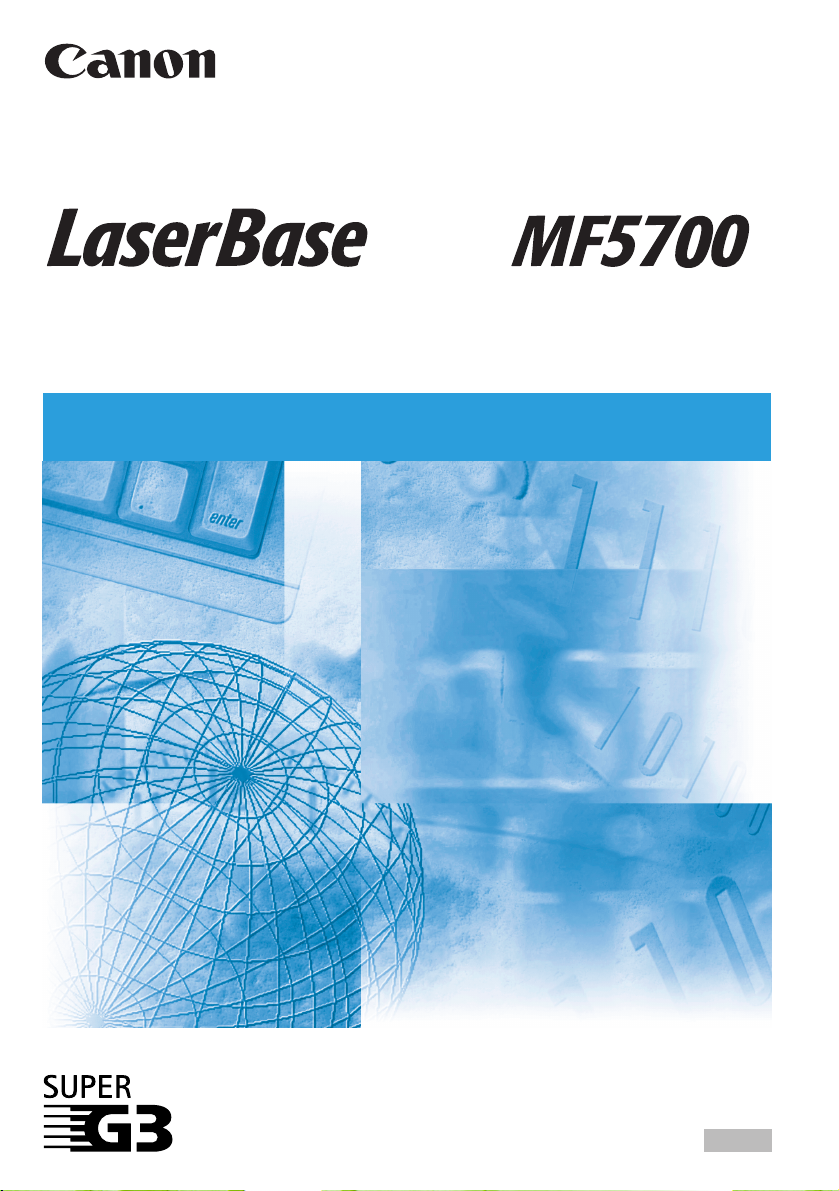
серії
Посібник користувача
Посібник користувача
Будь ласка, прочитайте цей довідник перед тим, як
починати роботу з апаратом.
Прочитавши, зберігайте цей посібник у надійному місці
для використання в майбутньому.
UKR
Page 2
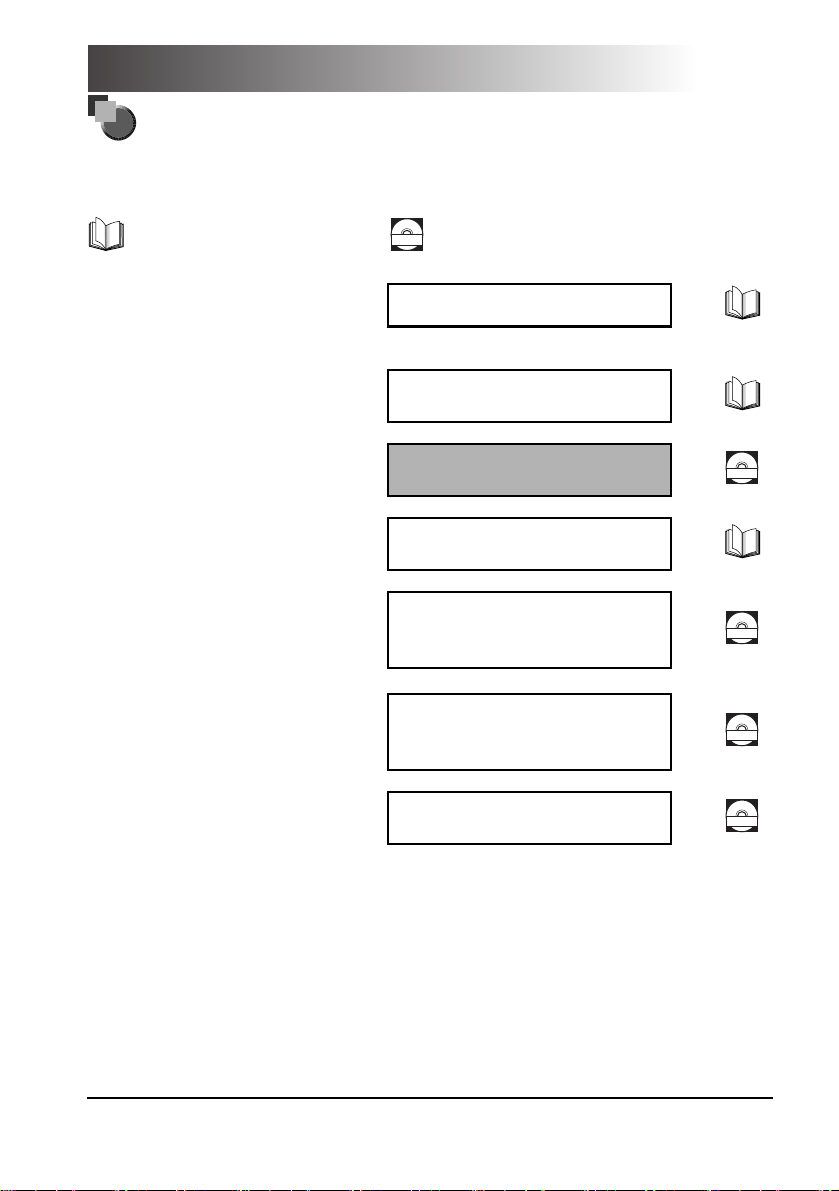
Посібники до цього апарата
Інструкції з користування апаратом структуровані в окремі посібники, як описано нижче. У цих посібниках можна отримати
детальні вказівки та довідкову інформацію.
В залежності від налаштувань системи та придбаного виробу, деякі посібники можуть бути непотрібні.
Посібники, що позначені цим символом,
наявні в друкованому вигляді.
• Налаштування апарата
• Встановлення програмного забезпечення
• Налаштування мережі (лише для моделі
MF5770).
Посібники, що позначені цим символом, наявні у вигляді
CD-ROM
файлів PDF на компакт-диску, що входить до комплекту.
Карта настройки
• Основні правила роботи з апаратом
• Інструкції з копіювання та друку
• Пошук та усунення несправностей
• Інструкції з користування факсом
• Пошук та усунення несправностей
• Встановлення програмного забезпечення та
інструкції з користування.
• Інструкції з друку, сканування та роботи з
факсами за допомогою комп'ютера
• Пошук та усунення несправностей
• Інструкції для інтерфейсу віддаленого
користування
• Інструкції з підключення до мережі та
налаштування апарата для роботи в мережі
Короткий довідковий
посібник
Посібник користувача
(цей посібник)
Посібник для
факсимільного апарата
Лише для моделей MF5750/MF5770.
Software Guide
(Посібник з програмного
забезпечення)
Remote UI Guide (Посібник
з інтерфейсу віддаленого
користування)
Лише для моделі MF5770.
Network Guide (Посібник з
роботи в мережі)
Лише для моделі MF5770.
CD-ROM
CD-ROM
CD-ROM
CD-ROM
• Для перегляду посібників у форматі PDF потрібна програма Adobe Reader, Acrobat Reader або Acrobat. Якщо у Вашій системі не встановлено
програми Adobe Reader, Acrobat Reader чи Acrobat, завантажте будь-яку з цих програм з веб-сайту компанії Adobe Systems Incorporated.
Page 3
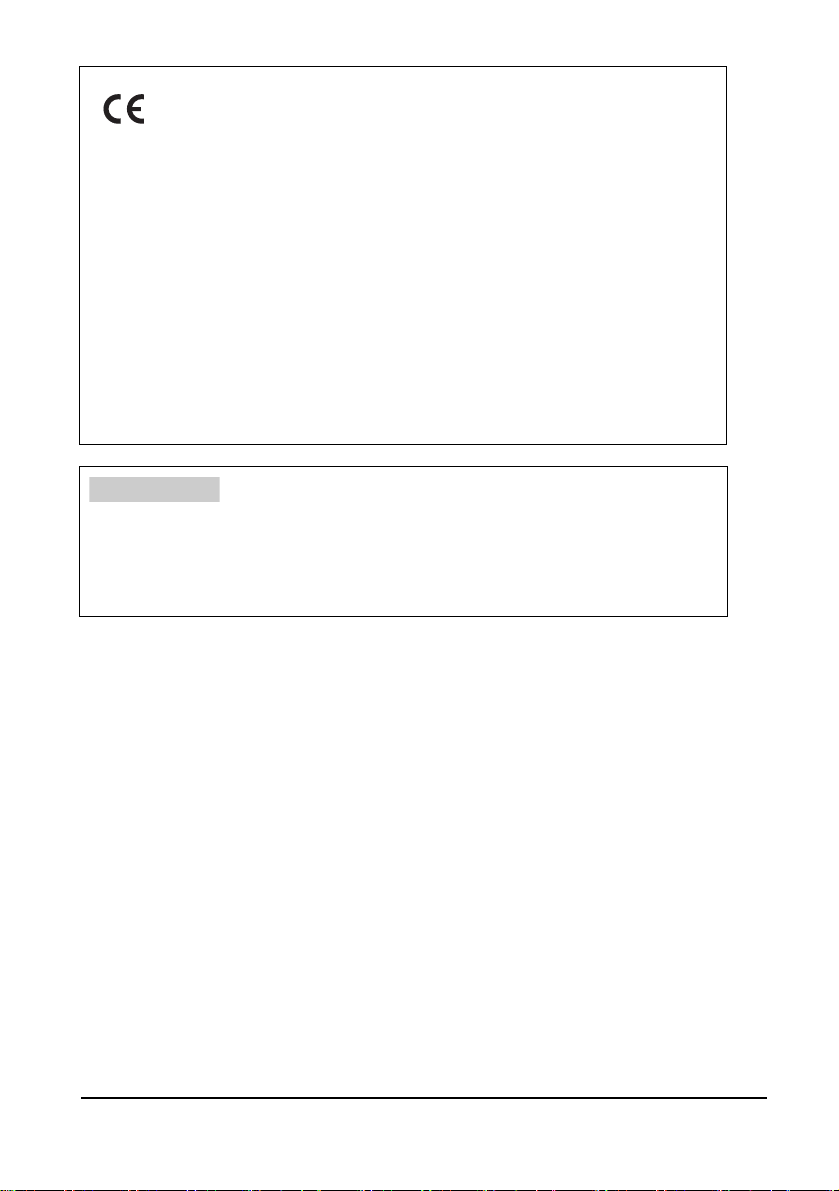
Цей апарат відповідає головним вимогам Директиви ЄС
1999/5/EC.
Ми заявляємо, що цей виріб відповідає вимогам
електромагнітної сумісності Директиви ЄС 1999/5/EC при
номінальній вхідній напрузі 230 В, 50 Гц, хоча діапазон
вхідної напруги виробу становить 200-240 В, 50/60 Гц.
Відповідність виробу технічним вимогам Директиви з
електромагнітної сумісності перевірена у стандартній
системі. Для відповідності виробу технічним вимогам
Директиви з електромагнітної сумісності необхідно
користуватися екранованим кабелем.
Якщо після переїзду до іншої країни ЄС у Вас виникають
проблеми, зателефонуйте до служби довідок Canon.
Модель
F146500 (LaserBase MF5730)
F146502 (LaserBase MF5750)
F146502 (LaserBase MF5770)
(Тільки в Європі)
Авторські права
© Canon, Inc., 2005 р. Всі права захищені. Жодна частина цього видання
не може бути відтворена, передана, перетворена, внесена до
інформаційно-пошукової системи або перекладена на будь-яку мову, в
тому числі комп'ютерну, у будь-якій формі чи будь-якими засобами електронними, механічними, магнітними, оптичними, хімічними, ручними
чи будь-якими іншими - без попереднього письмового дозволу компанії
Canon, Inc.
Page 4
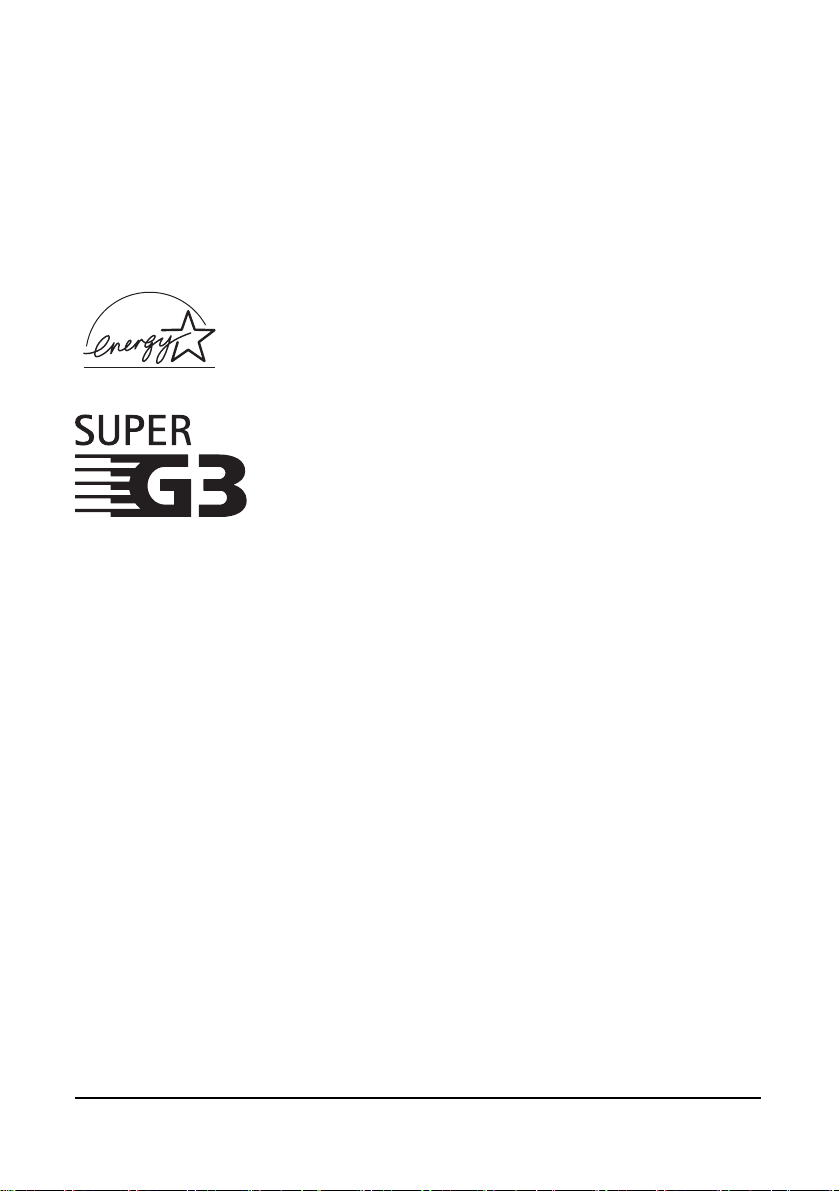
Торгові марки
Canon® є зареєстрованою торгівельною маркою, а UHQ™ є торгівельною
маркою компанії Canon Inc.
®
IBM
є зареєстрованою торгівельною маркою.
Microsoft
Microsoft Corporation.
Інші товарні знаки та назви виробів можуть бути торгівельними марками
або зареєстрованими торгівельними марками відповідних компаній.
®
і Windows® є зареєстрованими торгівельними марками компанії
Як партнер програми ENERGY STAR
®
, компанія
Canon визначила, що цей апарат відповідає
вказівкам Energy Star щодо ефективного
використання енергії.
Super G3 - це термін, що використовується для
опису нового покоління факсимільних апаратів, які
використовують модеми стандарту ITU-T V.34 зі
швидкістю передачі даних 33,6 кбіт/c*.
Високошвидкісні факсимільні апарати з технологією
Super G3 дозволяють досягнути часу передавання
на рівні близько 3 секунд* на сторінку, що зменшує
витрати за використання телефонної лінії.
* Одна сторінка приблизно за 3 секунди - це тривалість передачі факсимільним
повідомленням стандартної таблиці Canon FAX Standard Chart No.1,
(Стандартний режим) при швидкості модема 33,6 кбіт/с. Комутовані телефонні
мережі загального користування зараз підтримують швидкість передавання
даних не вище 28,8 кбіт/с, залежно від умов на лінії.
Page 5
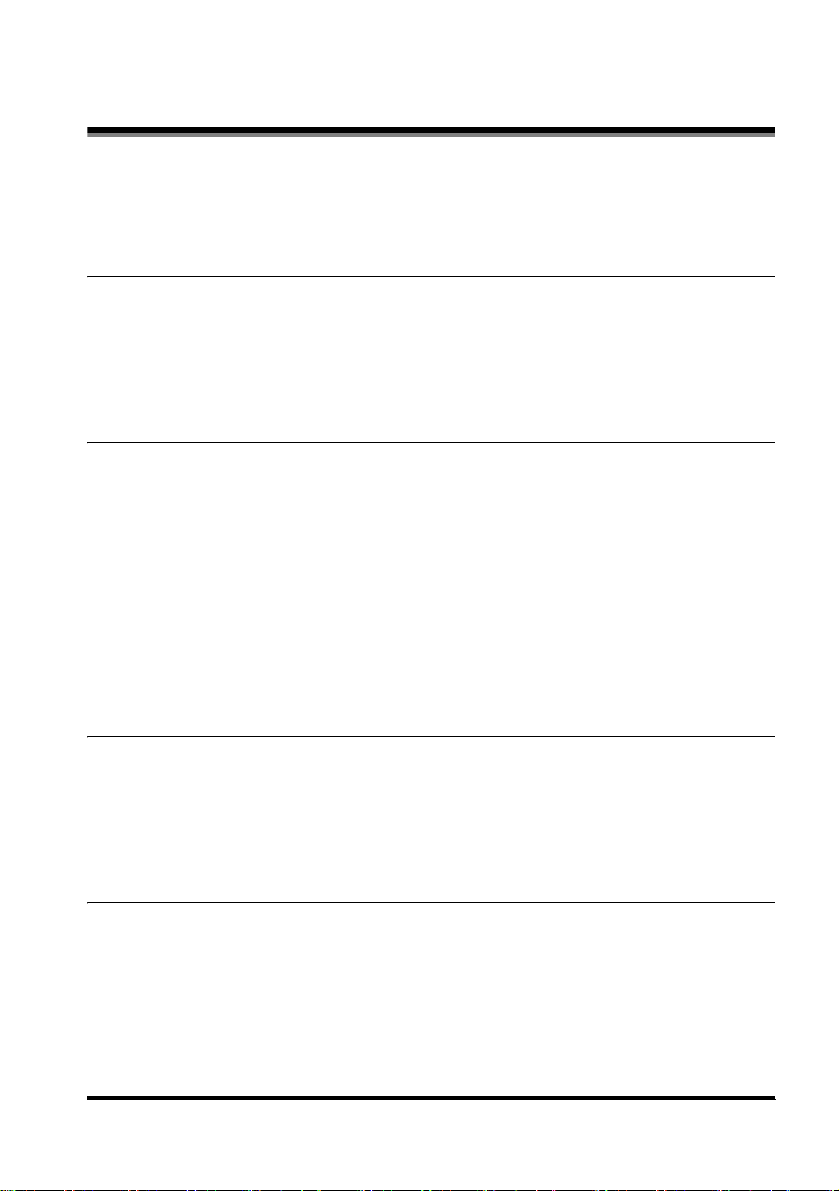
Зміст
Вступ. . . . . . . . . . . . . . . . . . . . . . . . . . . . . . . . . . . . . . . . . . . . . . . . . . . . . . . . . . . . . . . . . . . . . . . . . . . vii
Як користуватися цим посібником . . . . . . . . . . . . . . . . . . . . . . . . . . . . . . . . . . . . . . . . . . . . . . . . vii
Позначення, що використовуються у цьому посібнику. . . . . . . . . . . . . . . . . . . . . . . . . . . . vii
Позначення клавіш, що використовуються у цьому посібнику. . . . . . . . . . . . . . . . . . . . . . vii
Повідомлення, що відображаються на РК дисплеї . . . . . . . . . . . . . . . . . . . . . . . . . . . . . . . vii
Ілюстрації, що використовуються у цьому посібнику . . . . . . . . . . . . . . . . . . . . . . . . . . . . . viii
Розділ 1 Вступ
Підтримка користувачів . . . . . . . . . . . . . . . . . . . . . . . . . . . . . . . . . . . . . . . . . . . . . . . . . . . . . . . . 1-1
Основні компоненти апарата . . . . . . . . . . . . . . . . . . . . . . . . . . . . . . . . . . . . . . . . . . . . . . . . . . . 1-1
Панель керування . . . . . . . . . . . . . . . . . . . . . . . . . . . . . . . . . . . . . . . . . . . . . . . . . . . . . . . . . . . . 1-4
Дисплей в режимі очікування . . . . . . . . . . . . . . . . . . . . . . . . . . . . . . . . . . . . . . . . . . . . . . . . . . . 1-6
Режи м заощадження електроенергії . . . . . . . . . . . . . . . . . . . . . . . . . . . . . . . . . . . . . . . . . . . . . 1-7
Встановлення режиму заощадження електроенергії вручну . . . . . . . . . . . . . . . . . . . . . . 1-7
Вихід з режиму заощадження електроенергії вручну . . . . . . . . . . . . . . . . . . . . . . . . . . . . 1-7
Розділ 2 Використання паперу
Вимоги до носіїв друку. . . . . . . . . . . . . . . . . . . . . . . . . . . . . . . . . . . . . . . . . . . . . . . . . . . . . . . . . 2-1
Області друку. . . . . . . . . . . . . . . . . . . . . . . . . . . . . . . . . . . . . . . . . . . . . . . . . . . . . . . . . . . . 2-2
Завантаження паперу . . . . . . . . . . . . . . . . . . . . . . . . . . . . . . . . . . . . . . . . . . . . . . . . . . . . . . . . . 2-3
Завантаження паперу у касету. . . . . . . . . . . . . . . . . . . . . . . . . . . . . . . . . . . . . . . . . . . . . . 2-3
Завантаження паперу у багатоцільовий пристрій подавання . . . . . . . . . . . . . . . . . . . . . 2-6
Завантаження конвертів у ба гатоціл ьовий пристрій подавання . . . . . . . . . . . . . . . . . . . 2-7
Вказування типу та розміру паперу (однаково для касети та багатоцільового
пристрою подавання). . . . . . . . . . . . . . . . . . . . . . . . . . . . . . . . . . . . . . . . . . . . . . . . . . . . . . . . . . 2-8
Вказування розміру паперу. . . . . . . . . . . . . . . . . . . . . . . . . . . . . . . . . . . . . . . . . . . . . . . . . 2-8
Вказування типу паперу . . . . . . . . . . . . . . . . . . . . . . . . . . . . . . . . . . . . . . . . . . . . . . . . . . . 2-9
Орієнтація документа та завантаження паперу . . . . . . . . . . . . . . . . . . . . . . . . . . . . . . . . 2-9
Вибір області виведення паперу. . . . . . . . . . . . . . . . . . . . . . . . . . . . . . . . . . . . . . . . . . . . . . . . 2-10
Тип паперу та область виведення паперу . . . . . . . . . . . . . . . . . . . . . . . . . . . . . . . . . . . . 2-10
Область виведення друкованою стороною донизу. . . . . . . . . . . . . . . . . . . . . . . . . . . . . .2-11
Область виведення друкованою стороною догори. . . . . . . . . . . . . . . . . . . . . . . . . . . . . .2-11
Розділ 3 Робота з документами
Вимоги до документів . . . . . . . . . . . . . . . . . . . . . . . . . . . . . . . . . . . . . . . . . . . . . . . . . . . . . . . . . 3-1
Проблемні документи . . . . . . . . . . . . . . . . . . . . . . . . . . . . . . . . . . . . . . . . . . . . . . . . . . . . . 3-1
Область сканування документу . . . . . . . . . . . . . . . . . . . . . . . . . . . . . . . . . . . . . . . . . . . . . . . . . 3-2
Встановлення документів . . . . . . . . . . . . . . . . . . . . . . . . . . . . . . . . . . . . . . . . . . . . . . . . . . . . . . 3-2
Завантаження документу на скло для оригіналів . . . . . . . . . . . . . . . . . . . . . . . . . . . . . . . 3-2
Завантаження документів у пристрій АПД. . . . . . . . . . . . . . . . . . . . . . . . . . . . . . . . . . . . . 3-3
Шлях проходження паперу через пристрій АПД . . . . . . . . . . . . . . . . . . . . . . . . . . . . . . . . 3-5
Розділ 4 Друк з комп'ютера
Перед тим як друкувати. . . . . . . . . . . . . . . . . . . . . . . . . . . . . . . . . . . . . . . . . . . . . . . . . . . . . . . . 4-1
Друк документів . . . . . . . . . . . . . . . . . . . . . . . . . . . . . . . . . . . . . . . . . . . . . . . . . . . . . . . . . . . . . . 4-1
Скасування друку . . . . . . . . . . . . . . . . . . . . . . . . . . . . . . . . . . . . . . . . . . . . . . . . . . . . . . . . 4-2
Додаткова інформація . . . . . . . . . . . . . . . . . . . . . . . . . . . . . . . . . . . . . . . . . . . . . . . . . . . . . . . . . 4-2
iv
Page 6
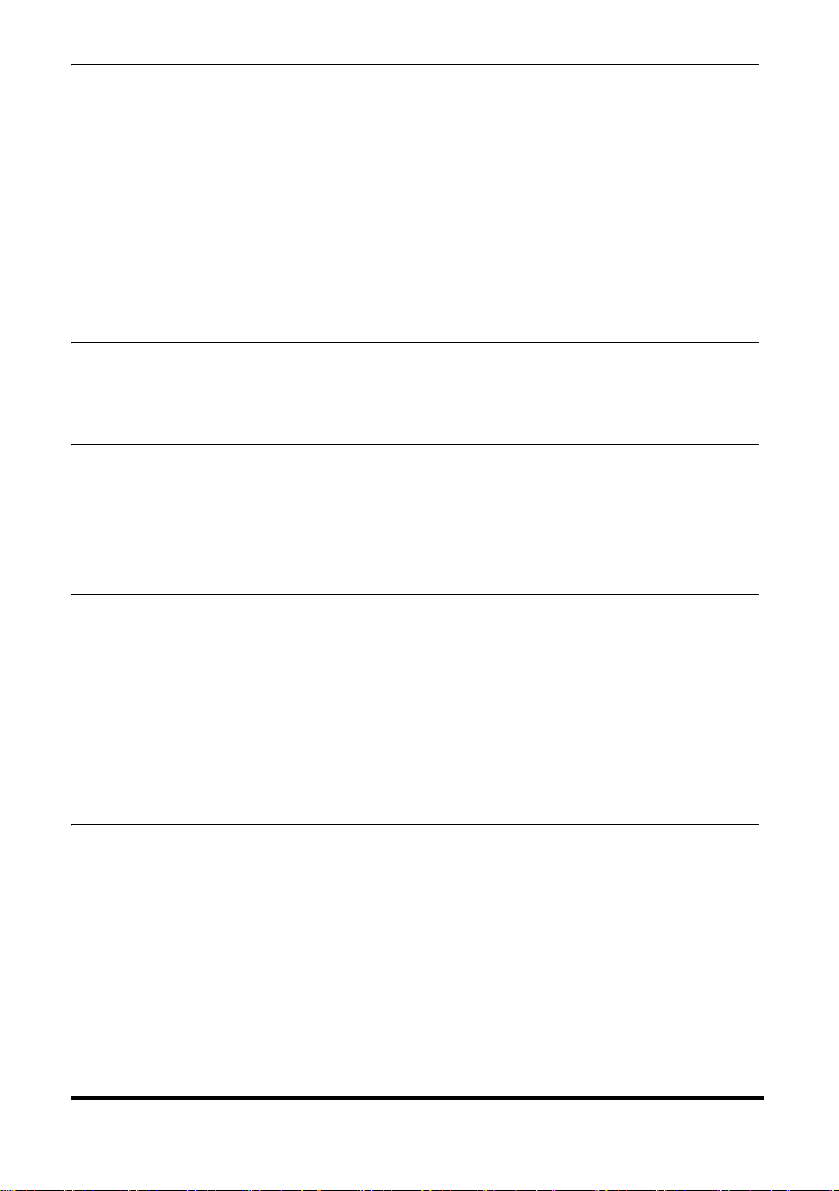
Розділ 5 Копіювання
Документи, які можна копіювати . . . . . . . . . . . . . . . . . . . . . . . . . . . . . . . . . . . . . . . . . . . . . . . . . 5-1
Копіювання . . . . . . . . . . . . . . . . . . . . . . . . . . . . . . . . . . . . . . . . . . . . . . . . . . . . . . . . . . . . . . . . . . 5-1
Налаштування збільшення чи зменшення копії . . . . . . . . . . . . . . . . . . . . . . . . . . . . . . . . . . . . . 5-2
Збільшення/зменшення з використанням попередньо встановлених
коефіцієнтів копіювання . . . . . . . . . . . . . . . . . . . . . . . . . . . . . . . . . . . . . . . . . . . . . . . . . . . . 5-2
Збільшення чи зменшення за допомогою коефіцієнтів масштабування,
налаштованих користувачем. . . . . . . . . . . . . . . . . . . . . . . . . . . . . . . . . . . . . . . . . . . . . . . . 5-2
Покращення якості скопійованого зображення . . . . . . . . . . . . . . . . . . . . . . . . . . . . . . . . . . . . . 5-3
Налаштування якості зображення (Розп одільча здатність) . . . . . . . . . . . . . . . . . . . . . . . 5-3
Налаштування витримки (Щільність) . . . . . . . . . . . . . . . . . . . . . . . . . . . . . . . . . . . . . . . . . 5-3
Спеціальні функції . . . . . . . . . . . . . . . . . . . . . . . . . . . . . . . . . . . . . . . . . . . . . . . . . . . . . . . . . . . . 5-4
Розі бра ти копії . . . . . . . . . . . . . . . . . . . . . . . . . . . . . . . . . . . . . . . . . . . . . . . . . . . . . . . . . . . 5-4
Копіювання 2 на 1. . . . . . . . . . . . . . . . . . . . . . . . . . . . . . . . . . . . . . . . . . . . . . . . . . . . . . . . . 5-6
Черга копіювання . . . . . . . . . . . . . . . . . . . . . . . . . . . . . . . . . . . . . . . . . . . . . . . . . . . . . . . . . 5-8
Розділ 6 Сканування
Перед тим, як сканувати. . . . . . . . . . . . . . . . . . . . . . . . . . . . . . . . . . . . . . . . . . . . . . . . . . . . . . . . 6-1
Способи сканування . . . . . . . . . . . . . . . . . . . . . . . . . . . . . . . . . . . . . . . . . . . . . . . . . . . . . . . . . . . 6-1
Додаткова інформація . . . . . . . . . . . . . . . . . . . . . . . . . . . . . . . . . . . . . . . . . . . . . . . . . . . . . . . . . 6-2
Розділ 7 Перевірка стану
Перевірка стану завдання, збереженого в пам'яті апарата. . . . . . . . . . . . . . . . . . . . . . . . . . . . 7-1
Підтвердження та видалення завдань факсу . . . . . . . . . . . . . . . . . . . . . . . . . . . . . . . . . . 7-1
Підтвердження результату надсилання . . . . . . . . . . . . . . . . . . . . . . . . . . . . . . . . . . . . . . . 7-2
Підтвердження та видалення завдань копіювання . . . . . . . . . . . . . . . . . . . . . . . . . . . . . . 7-2
Підтвердження та видалення завдань друку . . . . . . . . . . . . . . . . . . . . . . . . . . . . . . . . . . . 7-3
Підтвердження та видалення завдань звітів . . . . . . . . . . . . . . . . . . . . . . . . . . . . . . . . . . . 7-3
Розділ 8 Обслуговування
Періодична чистка . . . . . . . . . . . . . . . . . . . . . . . . . . . . . . . . . . . . . . . . . . . . . . . . . . . . . . . . . . . . 8-1
Чистка зовнішньої поверхні апарата . . . . . . . . . . . . . . . . . . . . . . . . . . . . . . . . . . . . . . . . . . 8-1
Чистка області сканування . . . . . . . . . . . . . . . . . . . . . . . . . . . . . . . . . . . . . . . . . . . . . . . . . 8-1
Чистка області АПД . . . . . . . . . . . . . . . . . . . . . . . . . . . . . . . . . . . . . . . . . . . . . . . . . . . . . . . 8-2
Коли потрібно замінювати картридж . . . . . . . . . . . . . . . . . . . . . . . . . . . . . . . . . . . . . . . . . . . . . . 8-3
Ресу рс друку . . . . . . . . . . . . . . . . . . . . . . . . . . . . . . . . . . . . . . . . . . . . . . . . . . . . . . . . . . . . . 8-4
Використання та зберігання картриджу . . . . . . . . . . . . . . . . . . . . . . . . . . . . . . . . . . . . . . . 8-4
Заміна картриджа . . . . . . . . . . . . . . . . . . . . . . . . . . . . . . . . . . . . . . . . . . . . . . . . . . . . . . . . . . . . . 8-6
Пакування та транспортування апарата . . . . . . . . . . . . . . . . . . . . . . . . . . . . . . . . . . . . . . . . . . . 8-9
Перенесення апарата за боки. . . . . . . . . . . . . . . . . . . . . . . . . . . . . . . . . . . . . . . . . . . . . . . 8-9
Транспортування апарату в автомобілі . . . . . . . . . . . . . . . . . . . . . . . . . . . . . . . . . . . . . . 8-10
Розділ 9 Усунення несправностей
Усунення застрягання паперу . . . . . . . . . . . . . . . . . . . . . . . . . . . . . . . . . . . . . . . . . . . . . . . . . . . 9-1
Видалення паперу, що застряг, зсередини апарата. . . . . . . . . . . . . . . . . . . . . . . . . . . . . . 9-1
Видалення паперу, що застряг, з пристрою АПД . . . . . . . . . . . . . . . . . . . . . . . . . . . . . . . . 9-6
Повідомлення на РК дисплеї . . . . . . . . . . . . . . . . . . . . . . . . . . . . . . . . . . . . . . . . . . . . . . . . . . . . 9-8
Несправності, пов'язані з подаванням паперу . . . . . . . . . . . . . . . . . . . . . . . . . . . . . . . . . . . . . 9-10
Порушення роботи під час копіювання . . . . . . . . . . . . . . . . . . . . . . . . . . . . . . . . . . . . . . . . . . . 9-13
Незадовільна якість друку . . . . . . . . . . . . . . . . . . . . . . . . . . . . . . . . . . . . . . . . . . . . . . . . . . . . . 9-14
Порушення роботи під час друку . . . . . . . . . . . . . . . . . . . . . . . . . . . . . . . . . . . . . . . . . . . . . . . . 9-16
Несправності сканування . . . . . . . . . . . . . . . . . . . . . . . . . . . . . . . . . . . . . . . . . . . . . . . . . . . . . . 9-16
Несправності загального хара ктеру . . . . . . . . . . . . . . . . . . . . . . . . . . . . . . . . . . . . . . . . . . . . . 9-17
Якщо не вдається усунути несправність . . . . . . . . . . . . . . . . . . . . . . . . . . . . . . . . . . . . . . . . . . 9-18
v
Page 7
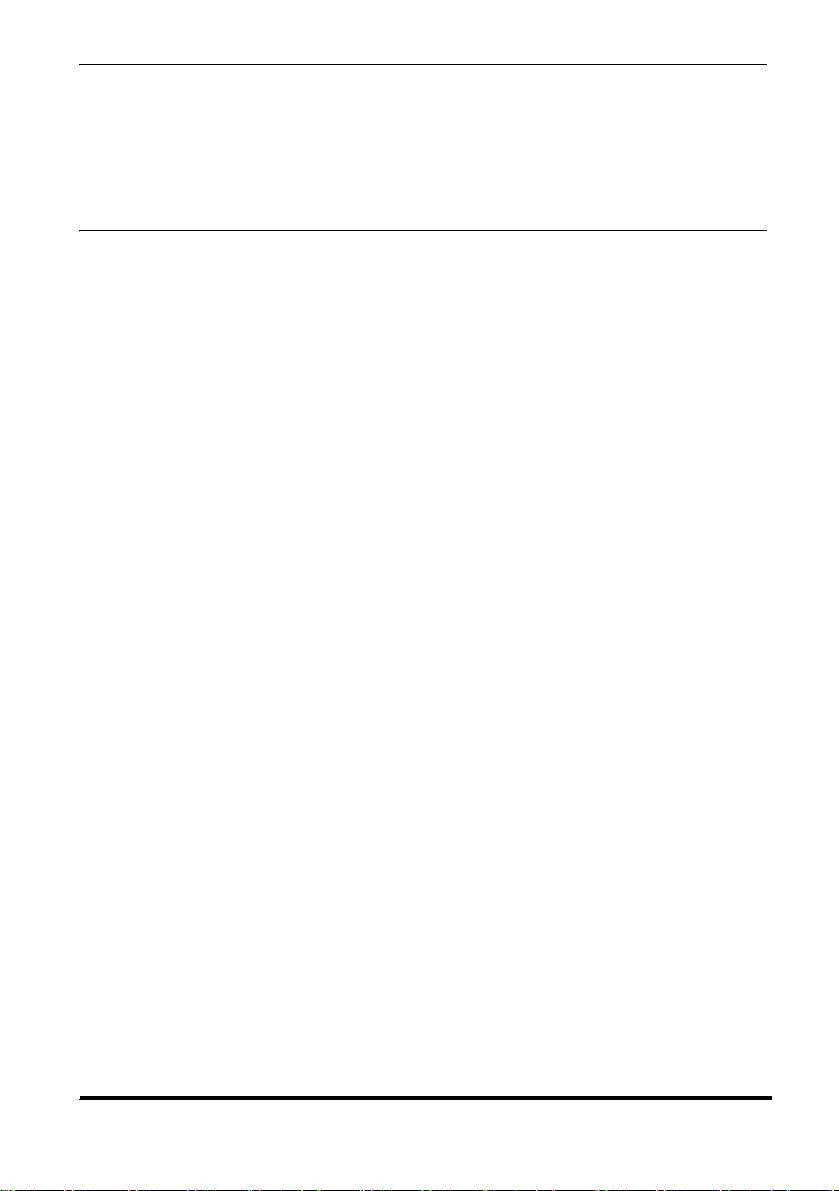
Розділ 10 Параметри апарата
Доступ до параметрів апарата . . . . . . . . . . . . . . . . . . . . . . . . . . . . . . . . . . . . . . . . . . . . . . . . . 10-1
Опис меню . . . . . . . . . . . . . . . . . . . . . . . . . . . . . . . . . . . . . . . . . . . . . . . . . . . . . . . . . . . . . . . . . 10-1
<PAPER SETTINGS/Параметри паперу> . . . . . . . . . . . . . . . . . . . . . . . . . . . . . . . . . . . . . 10-1
<COMMON SETTINGS/Загальні параметри> . . . . . . . . . . . . . . . . . . . . . . . . . . . . . . . . . 10-2
<COPY SETTINGS/Параметри копіювання> . . . . . . . . . . . . . . . . . . . . . . . . . . . . . . . . . . 10-4
<PRINTER SETTINGS/Параметри принтера> . . . . . . . . . . . . . . . . . . . . . . . . . . . . . . . . . 10-5
<TIMER SETTINGS/Параметри таймер а> . . . . . . . . . . . . . . . . . . . . . . . . . . . . . . . . . . . . 10-5
Розділ 11 Додаток
Технічні характеристики . . . . . . . . . . . . . . . . . . . . . . . . . . . . . . . . . . . . . . . . . . . . . . . . . . . . . . . 11-1
Покажчик . . . . . . . . . . . . . . . . . . . . . . . . . . . . . . . . . . . . . . . . . . . . . . . . . . . . . . . . . . . . . . . . . . . 11-3
vi
Page 8
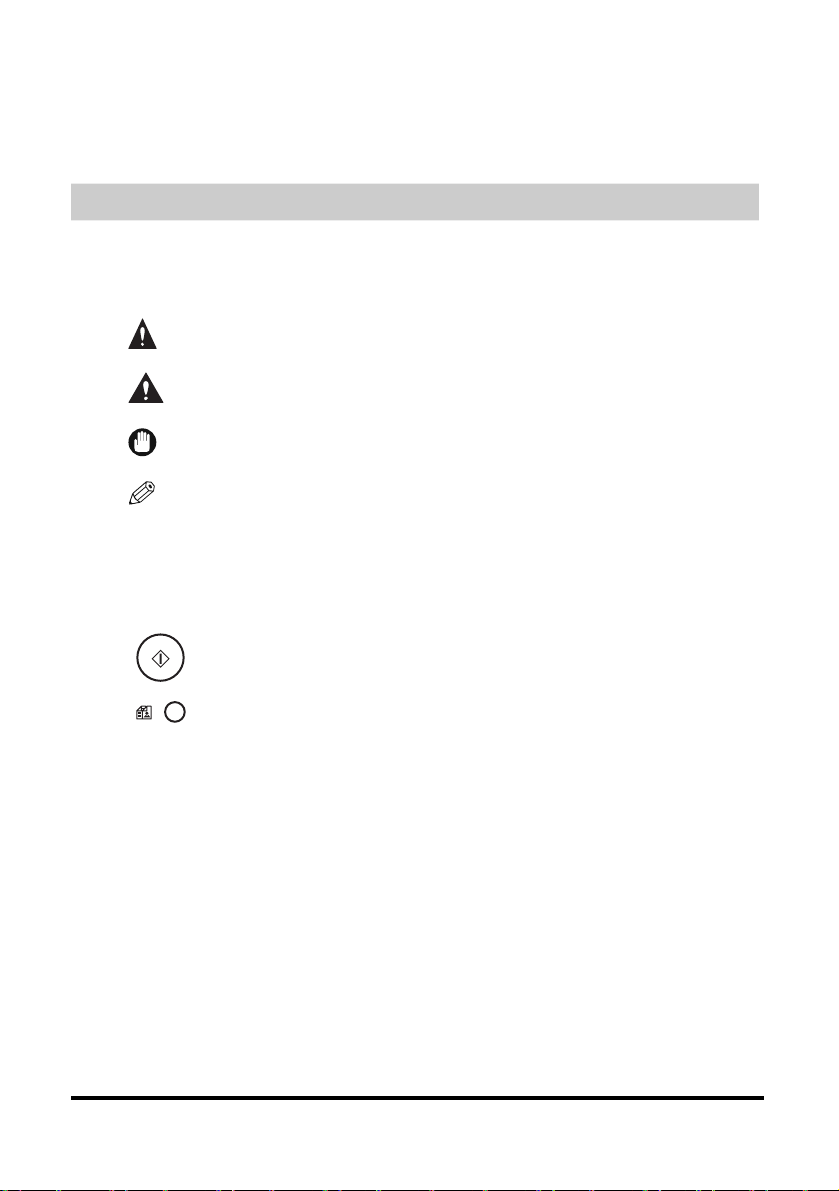
Вступ
Дякуємо за придбання апарату Canon LaserBase серії MF5700. Перед початком роботи з апаратом
уважно перечитайте цей посібник, щоб ознайомитися з можливостями апарата та якомога повніше
скористатися його різноманітними функціями. Прочитавши, зберігайте цей посібник у надійному місці для
використання в майбутньому.
Як користуватися цим посібником
Позначення, що використовуються у цьому посібнику
У цьому посібнику використовуються наступні символи, що позначають інструкції, обмеження,
заходи безпеки під час роботи з апаратом та інструкції з техніки безпеки.
Застерігає про небезпеку смерті або травмування людей в разі неправильного
ПОПЕРЕДЖЕННЯ
УВАГА
ВАЖЛИВО
ПРИМІТКА
Позначення клавіш, що використовуються у цьому посібнику
Нижче наведені деякі позначення і назви клавіш, що ілюструють спосіб подання вказівок щодо
натиснення певних клавіш у цьому посібнику. Назви клавіш панелі керування апарата подаються
у квадратних дужках.
виконання операції. Завжди звертайте увагу на ці застереження для безпеки в
користуванні апаратом.
Застерігає про небезпеку матеріальних збитків або травмування людей у разі
неправильного виконання операції. Завжди звертайте увагу на ці застереження
для безпечного користування апаратом.
Вказує на вимоги та обмеження для певних операцій. Обов'язково уважно
ознайомтеся із цими примітками, оскільки це є запорукою правильної роботи
апарату і уникнення його пошкоджень.
Вказує на пояснення операції або додаткові роз'яснення щодо послідовності дій.
Наполегливо рекомендуємо читати ці примітки.
Натисніть клавішу [Старт].
Натисніть [Якість зображення].
Повідомлення, що відображаються на РК дисплеї
Нижче наведені декілька прикладів, що ілюструють спосіб відображення повідомлень РК
дисплея у цьому посібнику. Екранні повідомлення подаються в кутових дужках.
• Якщо на екрані відображається повідомлення <MEMORY FULL/Пам'ять переповнена>, апарат
не може сканувати документи.
• На РК дисплеї з'явиться повідомлення <COL./Роз іб р.>.
vii
Page 9
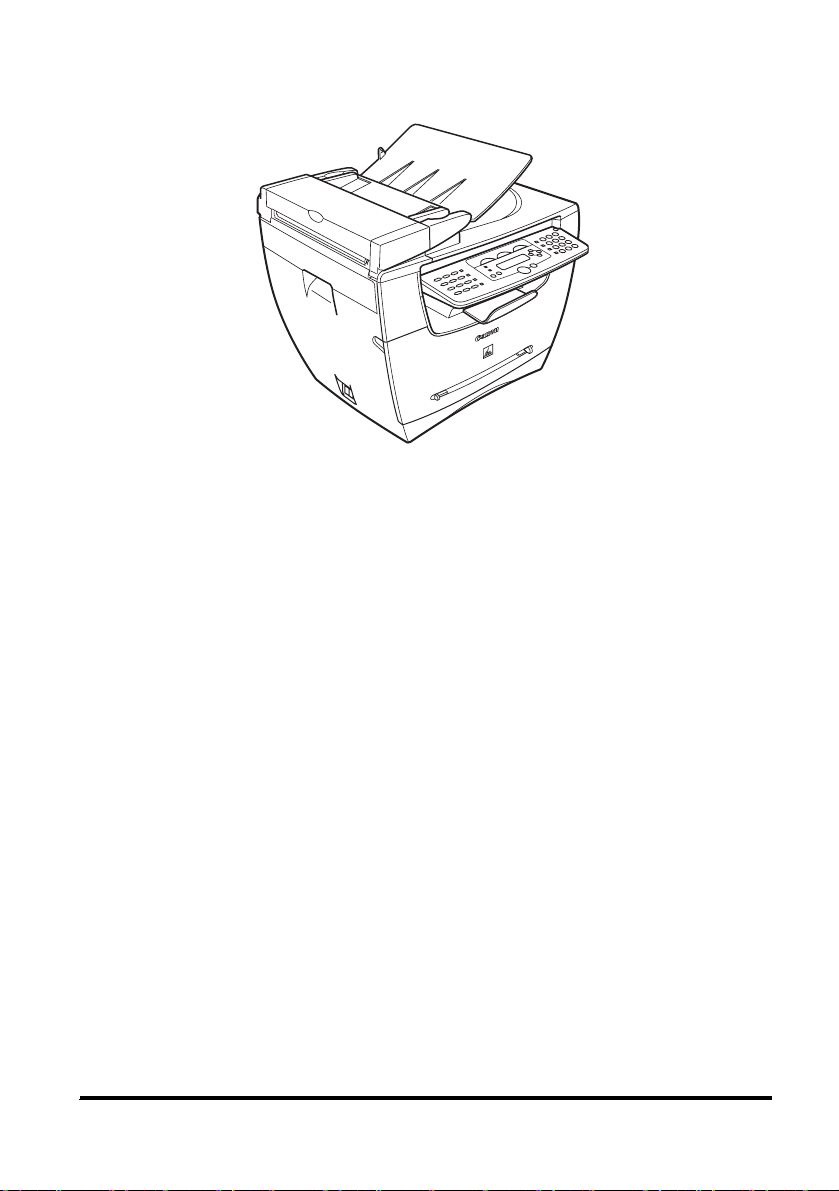
Ілюстрації, що використовуються у цьому посібнику
Якщо не зазначено інше, на ілюстраціях в даному посібнику зображено LaserBase MF5770 без
під'єднаного додаткового обладнання.
Для ілюстрацій використана модель LaserBase MF5770. У випадку відмінностей між моделями
MF5730, MF5750 та MF5770, це чітко вказано в тексті, наприклад: “Лише для моделі MF5770”.
viii
Page 10
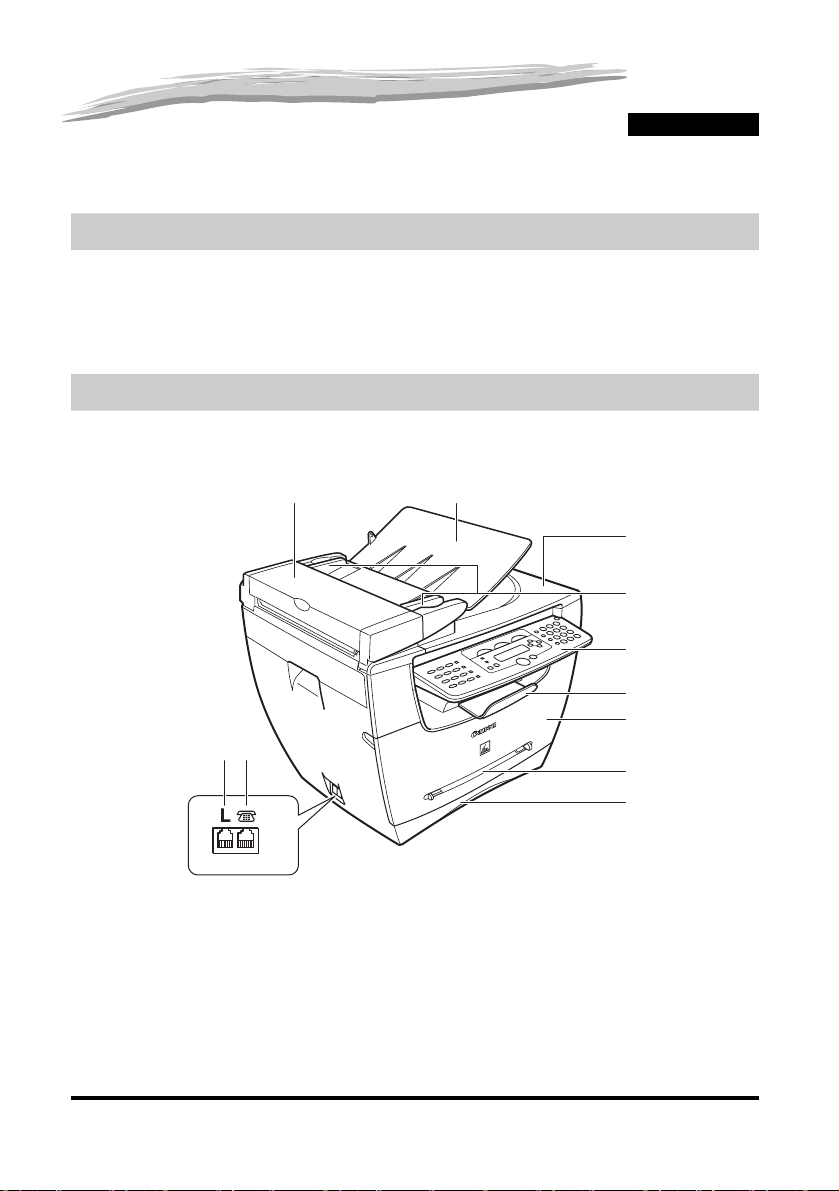
Вступ
В розділі описано основні компоненти апарата, панель керування та дисплей в режимі очікування. Також
описано, як встановлювати функцію заощадження електроенергії.
Підтримка користувачів
Апарат спроектований за найновішою технологією, яка забезпечує безперебійну експлуатацію.
Якщо виникають проблеми з роботою апарата, спробуйте вирішити їх, скориставшись порадами,
що наведені у Розд іл 9, "Усу н енн я несправностей". Якщо вирішити проблему не вдається і, на
Вашу думку, апарат потребує ремонту, зверніться до уповноваженого дилера компанії Canon
або в Службу довідки Canon.
Основні компоненти апарата
У цьому розділі описано основні компоненти апарата.
Вигляд спереду
ab
c
d
e
1
РОЗДІЛ
jk
LINE EXT.
Пристрій автоматичного подавання документів
a
(ПАПД)
Утримує документи і автоматично подає їх у пристрій
сканування.
b Лоток подавання документів
Сюди кладіть документи.
f
g
h
i
c Вихідний лоток для документів
Сюди подаються скановані документи.
d Напрямники для документів
Ці напрямники слід відрегулювати за шириною документа.
1-1
Page 11
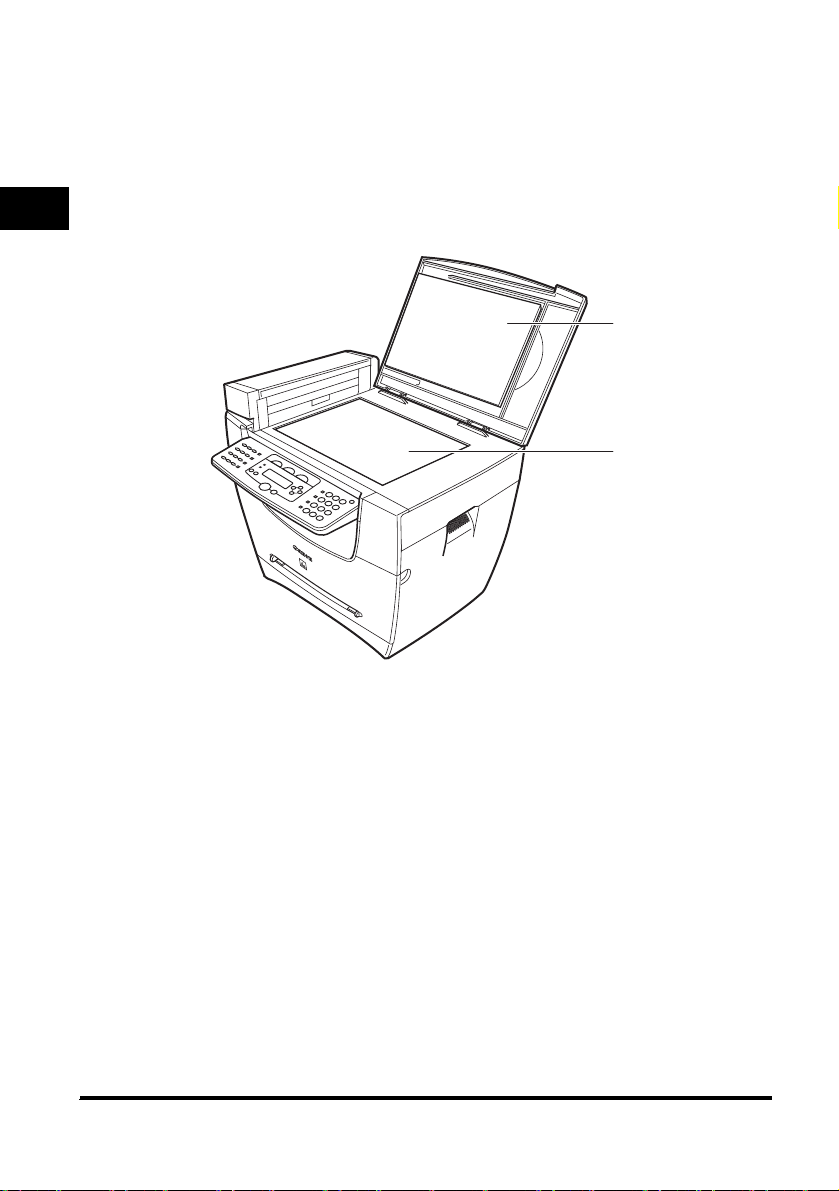
e Панель керування
З цієї панелі користувач здійсню є керування роботою апарата.
f Вихідний лоток
Сюди подаються друковані аркуші.
g Передня кришка
Цю кришку слід відкривати, коли потрібно встановити картридж
чи видалити застряглий папір.
h Багатоцільовий пристрій подавання
Використовується для подавання аркушів для друку вручну.
1
Вступ
i Касета
Тут зберігається запас паперу.
j Гніздо телефонної лінії
Призначене для під'єднання телефонного кабелю.
(Стосується лише моделей MF5750/MF5770).
k Гніздо для під'єднання зовнішнього пристрою
Призначене для під'єднання зовнішніх пристроїв.
(Стосується лише моделей MF5750/MF5770).
a
b
a Кришка скла для оригіналів
Цю кришку слід відкривати, коли потрібно покласти оригінали на
скло і зісканувати чи скопіювати їх.
1-2
b Скло для оригіналів
Сюди кладіть документи.
Page 12
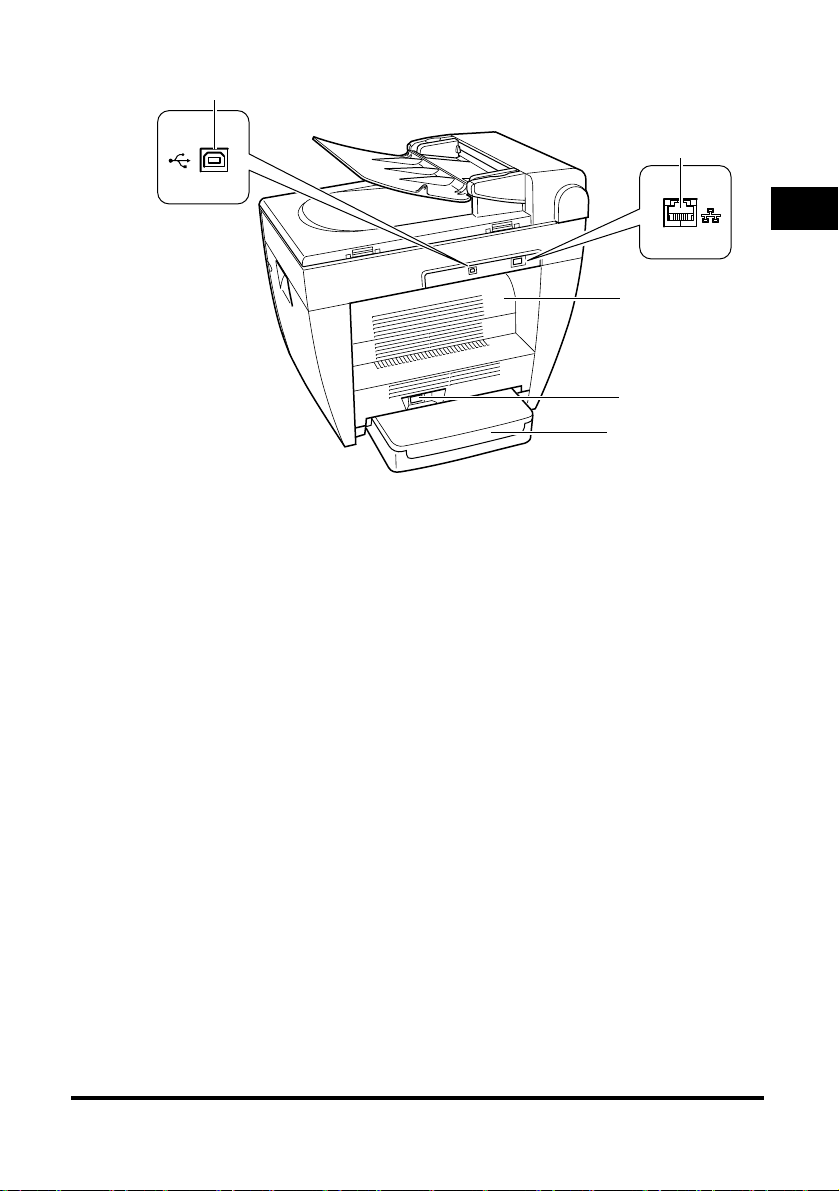
Вигляд ззаду
a
b
1
Порт USB
a
Призначений для під'єднання кабелю USB (Універсальна
послідовна шина).
b Порт Ethernet
Призначений для під'єднання мережевого кабелю.
(Лише для моделі MF5770).
c Кришка виведення друкованою стороною догори
Цю кришку слід відкривати, коли потрібно виводити аркуші
друкованою стороною догори або видалити застряглий папір.
c
d
e
d Гніздо живлення
Призначене для під'єднання шнура живлення.
e Кришка блоку розширення
Захищає папір в касеті від бруду та пилу.
Вступ
1-3
Page 13
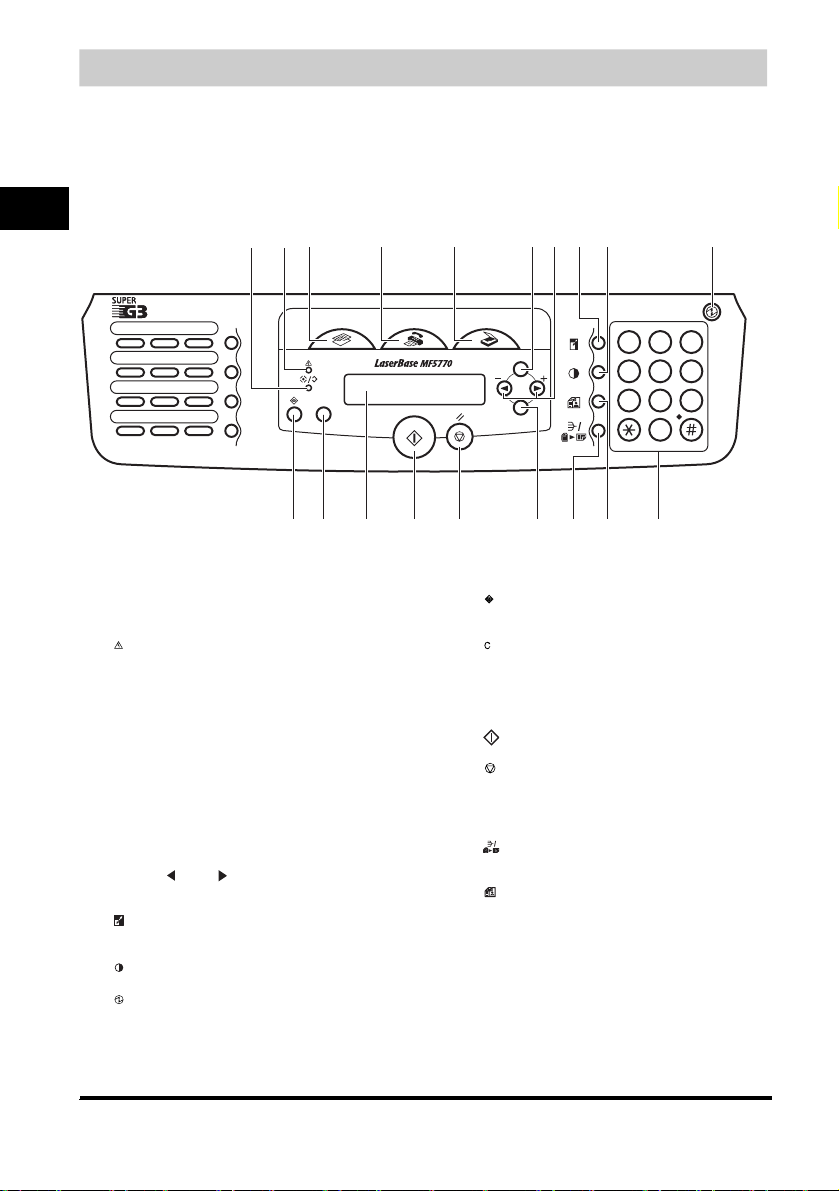
Панель керування
k
mon
pqr sl
В цьому розділі описані клавіші, які використовуються для копіювання, сканування і
налаштування меню.
Інформацію про клавіші, які тут не описані, можна знайти в Розділі 1 ("Вступ") Посібника для
факсимільного апарата.
1
■ MF5770
Вступ
01 02 03
04
07
10
a Індикатор [Зайнятий/Пам'ять]
Світиться зеленим в процесі копіювання та коли в пам'яті
зберігається завдання копіювання.
b Індикатор [Помилка]
Блимає червоним, якщо в апараті виникла пом илка, наприклад
застрягання паперу. (На РК дисплей виводиться повідомлення
про помилку).
c Клавіша [COPY/Копіювання]
Дозволяє перемикати дисплей з режиму очікування в режим
копіювання.
d Клавіша [FAX/Факс]
Дозволяє перемикати дисплей з режиму очікування в режим
факсу.
e Клавіша [SCAN/Сканування]
Дозволяє перемикати дисплей з режиму очікування в режим
сканування.
f Клавіша [Menu/Меню]
Дозволяє налаштувати функції апарата.
g Клавіші [ (-)] та [(+)]
Дозволяють прокручувати можливі варіанти вибору, щоби
переглянути усі параметри.
h Клавіша [Збільшення/зменшен ня]
Дозволяє встановити коефіцієнт збільшення чи зменшення для
копії.
i Клавіша [Витримка]
Дозволяє налаштувати рівень висвітлення або затемнення копії.
j Клавіша [Заощадження електроенергії]
Дозволяє вручну встановити або скасувати режим заощадження
електроенергії. Коли увімкнено режим заощадження енергії,
клавіша світиться зеленим; коли режим заощадження
скасовано, підсвітка вимикаєть ся.
05
08
11 12
06
09
R
cde fghi j
b
a
Повторення/
Пауза
Кодований
набір
Каталог
Важіль
C
COPY
FAX
SCAN
Menu
ABC
1
GHI
4
TUV
S
PQR
7
OK
T
k Клавіша [Перевірка стану]
Дозволяє перевірити стан завдань копіювання,
факсимільного зв'язку, друку та звітів.
l Клавіша [C/Стерти]
Стирає введений на РК дисплеї текст.
m РК дисплей
Показує повідомлення та підказки під час роботи апарата.
Під час налаштування параметрів показує пункти меню,
текст та номери.
n Клавіша [Старт]
Дозволяє розпочати копіювання.
o Клавіша [Стоп/Скинути]
Дозволяє скасувати копіювання чи інші завдання і
повернутися до режиму очікування.
p Клавіша [OK]
Визначає вміст, який налаштовується чи записує ться.
q Клавіша [Розібрати копії /2 на 1]
Дозволяє впорядкувати копії за номерами сторінок або
зменшити два документи, щоб вмістити їх на один аркуш.
r Клавіша [Якість зображення]
Дозволяє налаштувати якість друкованого зображення.
s Цифрові клавіші
Дозволяють задати кількість копій та інші числові значення.
DEF
23
MNO
JKL
5
WXYZ
8
0
6
9
1-4
Page 14
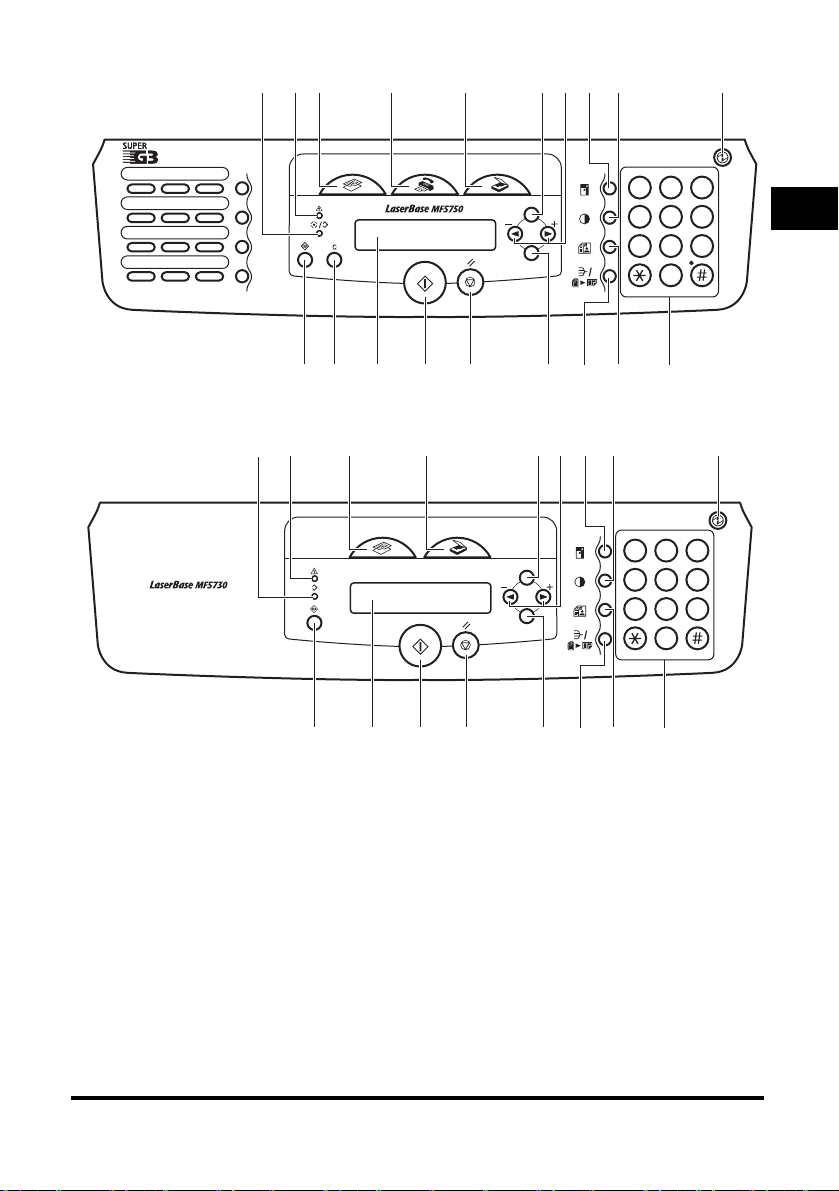
■ MF5750
k
mon
pqr sl
k
cde fghi j
b
a
01 02 03
04
05
07
08
10 11 12
■ MF5730
b
COPY
c
Повторення/
Пауза
Кодований
06
набір
Каталог
09
R
Важіль
a
FAX
efghij
COPY
mon
SCAN
SCAN
Menu
OK
Menu
OK
pqr s
GHI
PQRS
1
4
7
T
1
4
7
DEF
ABC
23
JKL MNO
5
TUV
WXYZ
8
0
23
5
6
8
9
0
6
1
9
Вступ
1-5
Page 15
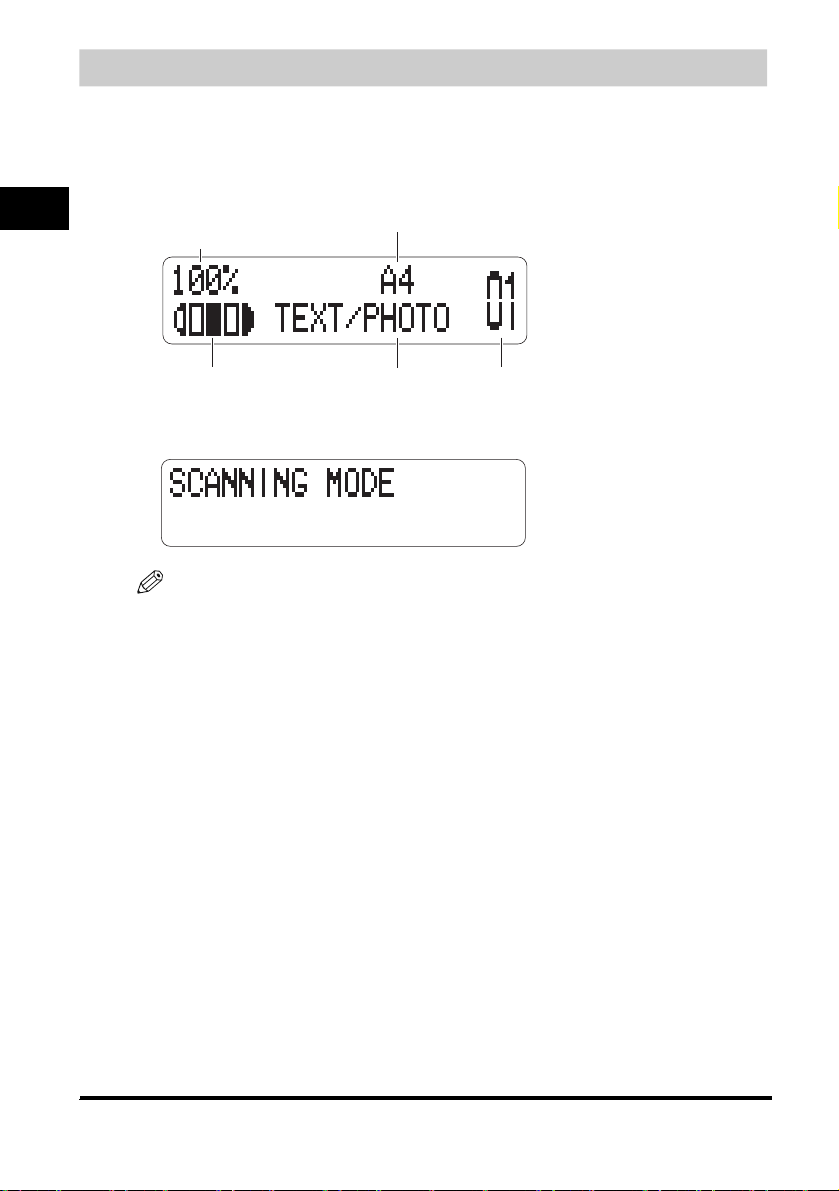
Дисплей в режимі очікування
Вигляд дисплею в режимі очікування залежить від вибраного режиму роботи.
Якщо вибрано режим копіювання або сканування, то в режимі очікування дисплей виглядатиме
так:
■ Режим копіювання
1
Вступ
Коефіцієнт
масштабування копії
Розмір паперу
Витримка
■ Режим сканування
Якість
зображення
Кількість
копій
ПРИМІТКА
•
Після ввімкнення апарата на дисплеї з'явиться напис <INITIALIZING.../Ініціалізація...>, і за деякий час
дисплей перейде в режим очікування.
•
Дисплей може переходити в стан очікуван ня для режиму факсу тільки для моделей MF5750/MF5770.
(Див. Розділ 1 ("Вступ") Посібника для факсимільного апарата).
1-6
Page 16
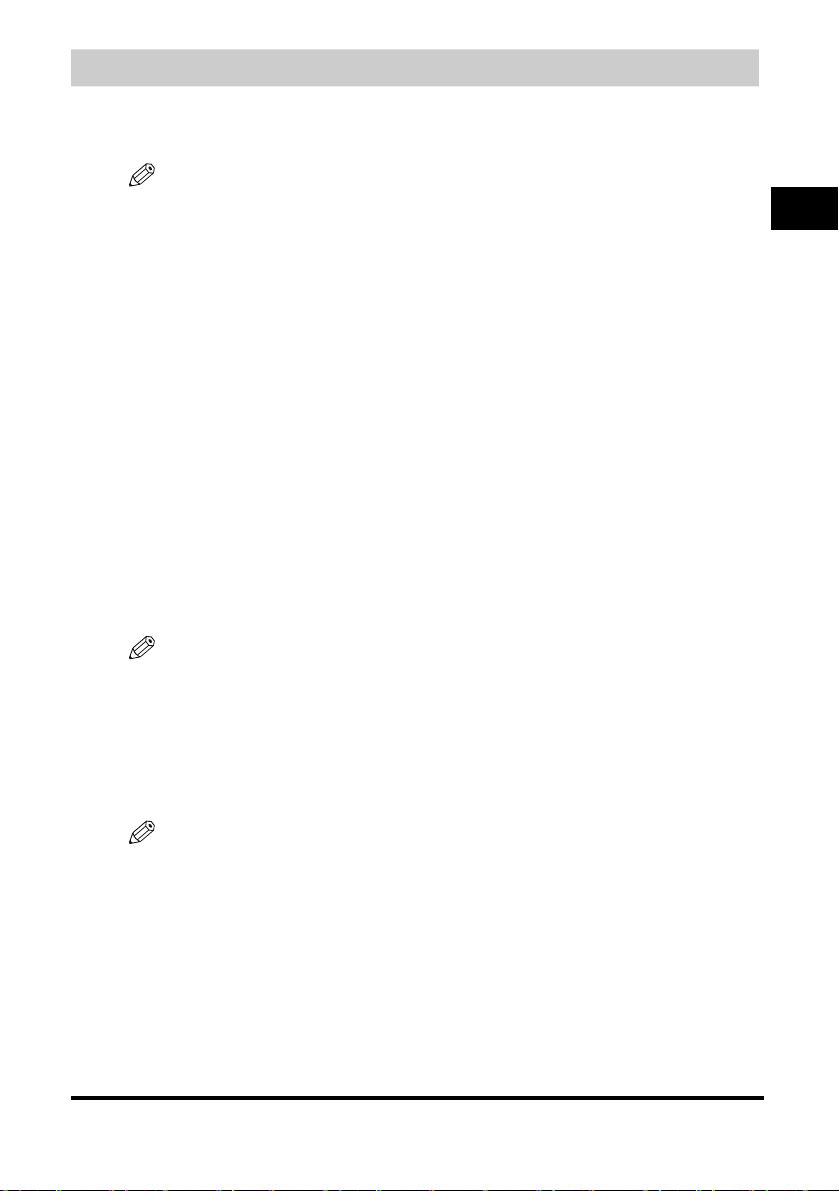
Режим заощадження електроенергії
В апараті передбачено функцію заощадження електроенергії. Якщо впродовж вказаного періоду
часу не виконується жодної дії, апарат автоматично переходить в режим заощадження
електроенергії.
ПРИМІТКА
•
Час, після завершення якого апарат переходитиме до режиму збереження електроенергії, можна
вказати в діапазоні від 3 до 30 хвилин. Можна також вимкнути функцію збереження електроенергії.
Докладніше про режим заощадження електроенергії див. 4. <ENERGY SAVER/Заощадження
електроенергії> в розділі "Опис меню", на стор. 10-5.
•
Функція заощадження електроенергії не активується за таких умов:
- Під час друкування копій, факсів* та інших завдань
- Під час надсилання та отримання факсів*
- Під час сканування
- Коли у пам’яті збережено завдання копіювання , виконується сортування копій чи інша функція, а
також, коли світиться індикатор [Зайнятий/Пам'ять]
- У випадку застрягання паперу
- Коли з'являється повідомлення про помилку та блимає індикатор [Помилка]
- Коли у касету не завантажено паперу
- Коли у багатоцільовий пристрій подавання завантажено папір
- Коли з'являється повідомлення <TONER SUPPLY LOW/Мало тонера>*
•
Апарат повертається до роботи з режиму заощадження електроенергії за таких умов:
- Якщо з комп'ютера надійшло завдання друку
- Якщо надійшло факсимільне повідомлення*
- Якщо зняти слухавку на під'єднаному телефонному апараті*
- Якщо отримано вхідний виклик*
*Тільки для моделей MF5750/MF5770.
Встановлення режиму заощадження електроенергії вручну
1
Натисніть [Заощадження електроенергії].
РК дисплей вимикається, і клавіша [Заощадження електроенергії] починає світитися.
ПРИМІТКА
Не слід натискати клавішу [Заощадження електроенергії], якщо пройшло менше 15 секунд після виходу
апарата з режиму заощадження електроенергії або менше 2 секунд після закінчення завдання
копіювання.
1
Вступ
Вихід з режиму заощадження електроенергії вручну
1
Натисніть [Заощадження електроенергії].
Клавіша [Заощадження електроенергії] припиняє світитися, і апарат переходить до режиму очікуван ня.
ПРИМІТКА
Апарат може повернутися до роботи з режиму заощадження електроенергії миттєво. Однак, час
повернення може змінюватися в залежності від навколишньої температури та умов.
1-7
Page 17
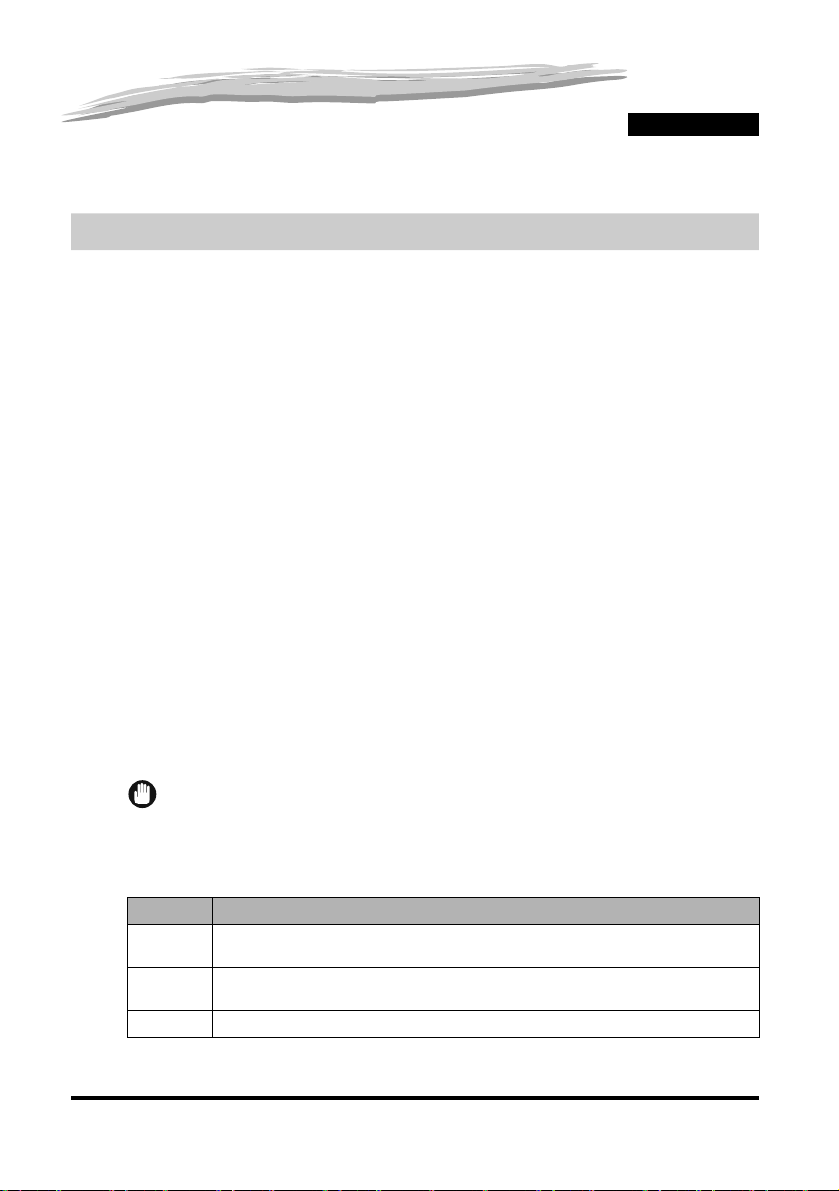
Використання паперу
У цьому розділі описано носії, на які можна друкувати за допомогою цього апарату, процес їх завантаження та
виймання.
Вимоги до носіїв друку
Для високоякісного копіювання рекомендуємо використовувати папір та прозорі плівки,
рекомендовані Canon.
Деякі типи паперу, що продаються у магазинах канцелярських товарів, можуть не підходити для
цього апарата. Якщо виникають питання стосовно паперу чи прозорих плівок, зверніться до
місцевого уповноваженого дилера Canon або до Служби довідки Canon.
■ Зберігання паперу
Щоб уникнути застрягання паперу в апараті, дотримуйтеся наступних вказівок:
• Щоб запобігти накопиченню вологи, зберігайте папір, що залишився, щільно загорнутим в
оригінальній упаковці. Зберігайте папір у сухому приміщенні, подалі від прямого сонячного
світла.
• Щоб уникнути скручування паперу, зберігайте папір у горизонтальному положенні, не
вертикально.
• Якщо папір скрутився, перед завантаженням у касету або багатоцільовий пристрій подавання
вирівняйте його. Якщо цього не зробити, можуть утворитися складки і папір застрягне в
апараті.
■ Непридатний папір
Не використовуйте для копіювання папір перерахованих нижче типів. Це може призвести до
застрягання паперу.
• Надто нерівний чи зім'ятий папір
• Прозорі плівки, призначені для повнокольорових копіювальних апаратів та принтерів
• Папір, на який уже копіювали за допомогою повнокольорового цифрового копіювального
апарата (не друкуйте на зворотній стороні).
• Папір, на якому вже друкували за допомогою термографічного принтера (не друкуйте на
зворотній стороні).
2
РОЗДІЛ
ВАЖЛИВО
Ніколи не намагайтеся робити копії на повнокольорову прозору плівку. Це може призвести до порушень у
роботі апарата.
■ Придатний папір
Касета/Багатоцільовий пристрій подавання
Розм ір
паперу
Щільність
паперу
Тип паперу Звичайний папір, папір із вторинної сировини, цупкий папір, прозора плівка, конверти
* Тільки для багатоціл ьового пристрою подавання.
A4, B5, A5, Executive, Letter, Legal*, Конверти: COM10*, Monarch*, DL*, ISO-C5*
від 64 г/м2 до 128 г/м
2
2-1
Page 18
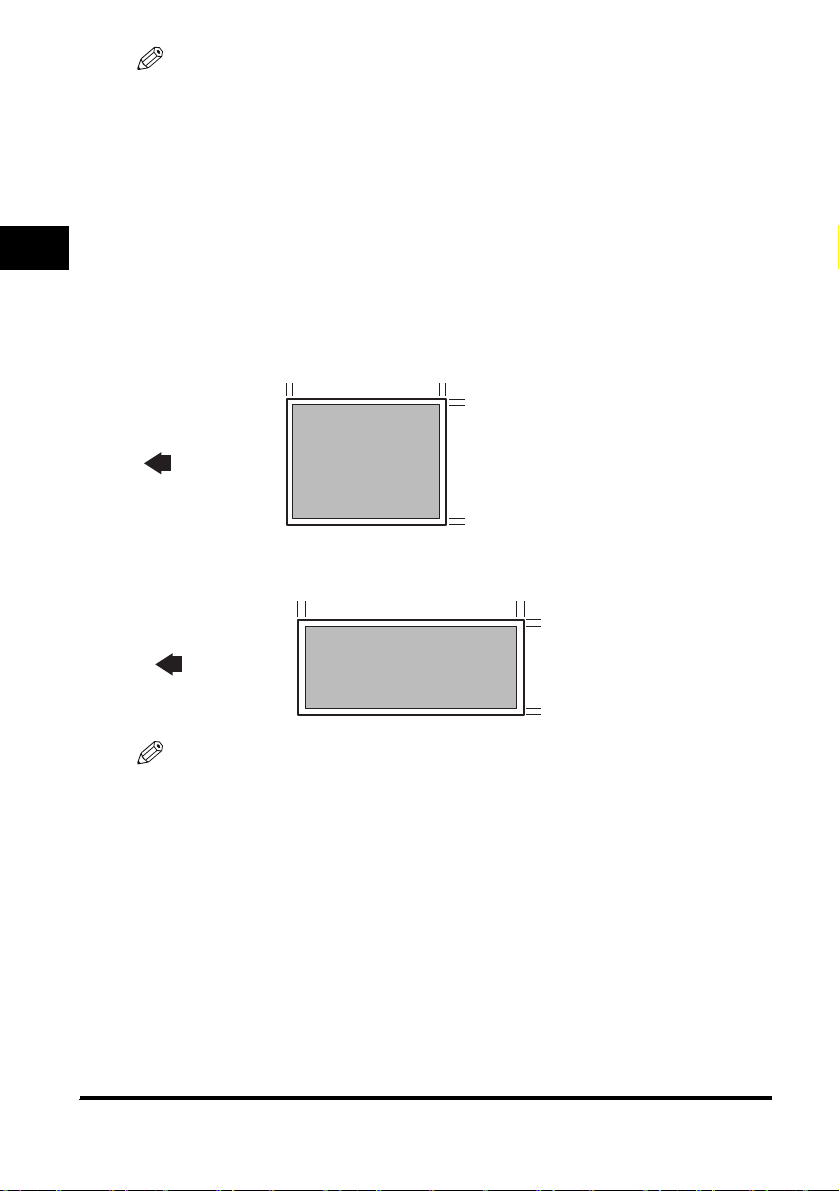
ПРИМІТКА
•
Швидкість друку може зменшитись залежно від формату паперу, типу паперу і вказаної кількості
аркушів.
Це зумовлен о тим, що в апараті передбачено функцію безпеки, яка запобігає пошкодженню апарата від
перегрівання.
•
Папір деяких типів може не подаватися правильно в касету або через багатоцільовий пристрій
подавання.
Області друку
Слід зазначити, що терміном "область друку" позначається як рекомендована область, в якій
2
забезпечується оптимальна якість друку, так і вся область, в якій технічно можливий друк на
апараті з підключеного комп'ютера.
Область друку (виділено сірим): Фахівці Canon рекомендують виконувати друк в межах цієї
області.
■ Папір
Макс. 5 мм Макс. 5 мм
Макс. 5 мм
Використання паперу
Напрямок
подавання
Макс. 5 мм
■ Конверт
Макс. 5 ммМакс. 5 мм
Макс. 5 мм
Напрямок
подавання
Макс. 5 мм
ПРИМІТКА
Області копіювання дещо більші за області друку.
2-2
Page 19
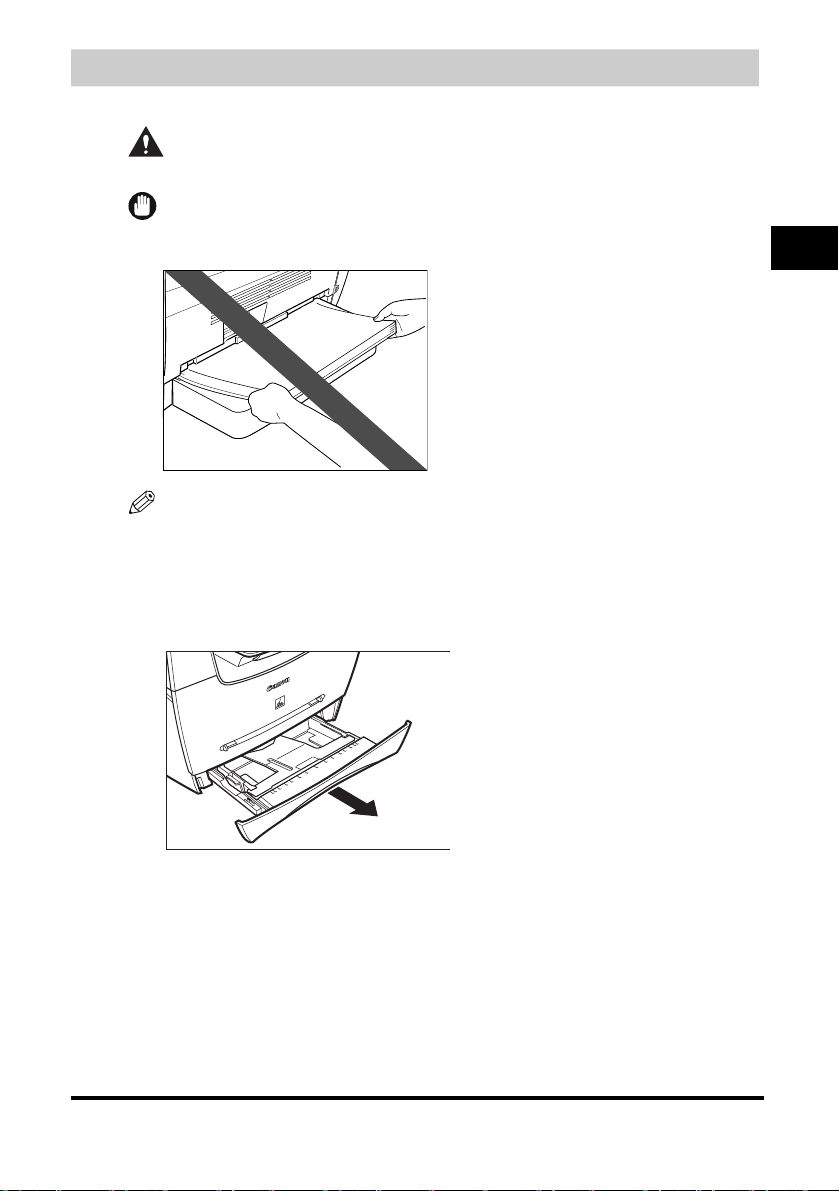
Завантаження паперу
У цій частині описано, як завантажувати папір у касету і багатоцільовий пристрій подавання.
УВАГА
Завантажуючи папір, будьте обережні, щоб не порізати руки краєм аркуша.
ВАЖЛИВО
Не завантажу йте папір у задню частину апарата, якщо касета знаходиться на своєму місці. Це може
призвести до пошкодження пристрою подавання паперу всередині апарата.
ПРИМІТКА
•
В першу чергу подається папір з багатоцільового пристрою подавання, а потім - папір з касети.
•
В касеті може міститися приблизно до 250 аркушів щільністю 64 г/м2.
Завантаження паперу у касету
1
Повністю вийміть касет у.
2
Використання паперу
2-3
Page 20
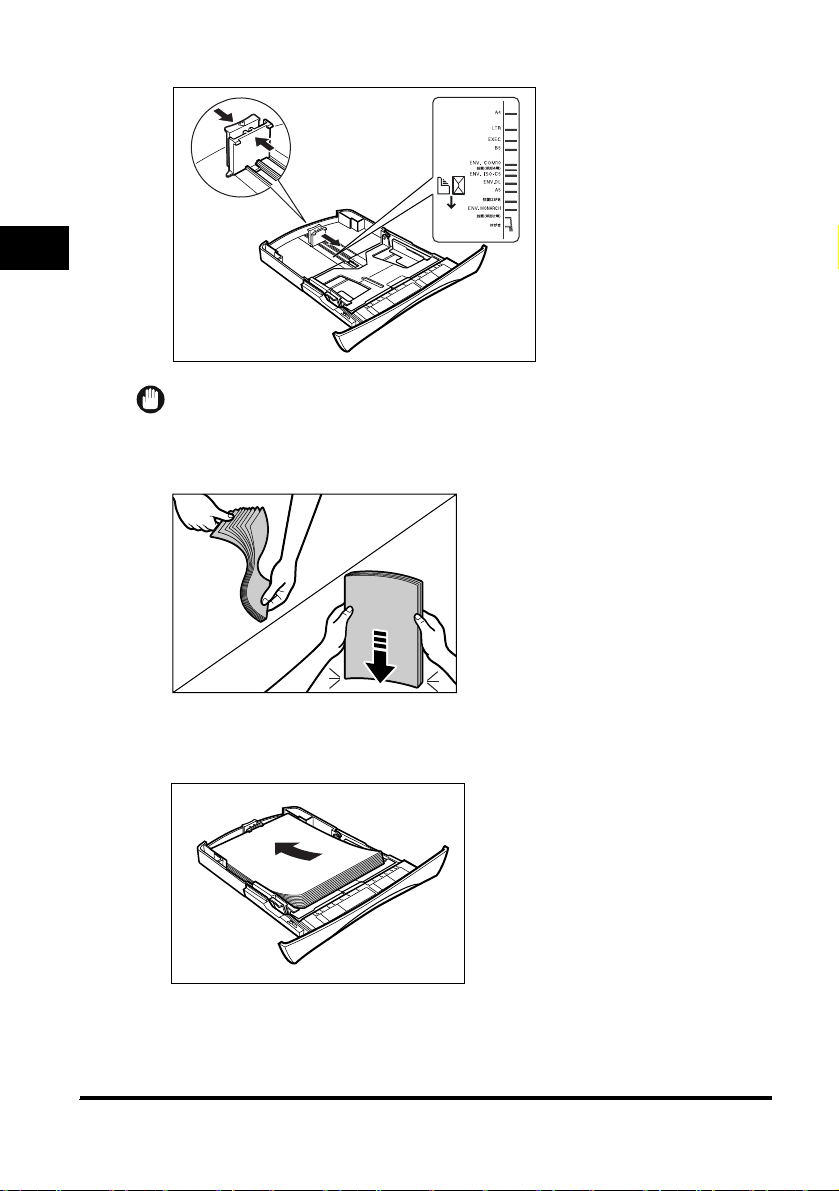
2
Утримуючи важіль розблокування на напрямнику паперу ззаду касети, пересуньте напрямник до
позначки, що відповідає потрібному розміру паперу.
2
ВАЖЛИВО
Використання паперу
Якщо напрямник не відрегулювати належним чином відповідно до розміру паперу, це може негативно
вплинути на якість друку.
3
Розгорніть стос паперу віялом та вирівняйте його, постукавши краєм стосу по пласкій поверхні.
2-4
4
Завантажте стос паперу у касету стороною для друку донизу.
Якщо завантажується папір з надрукованим логотипом, розмістіть папір стороною для друку (стороною з
логотипом) донизу і завантажуйте його верхньою частиною аркуша вперед.
Page 21
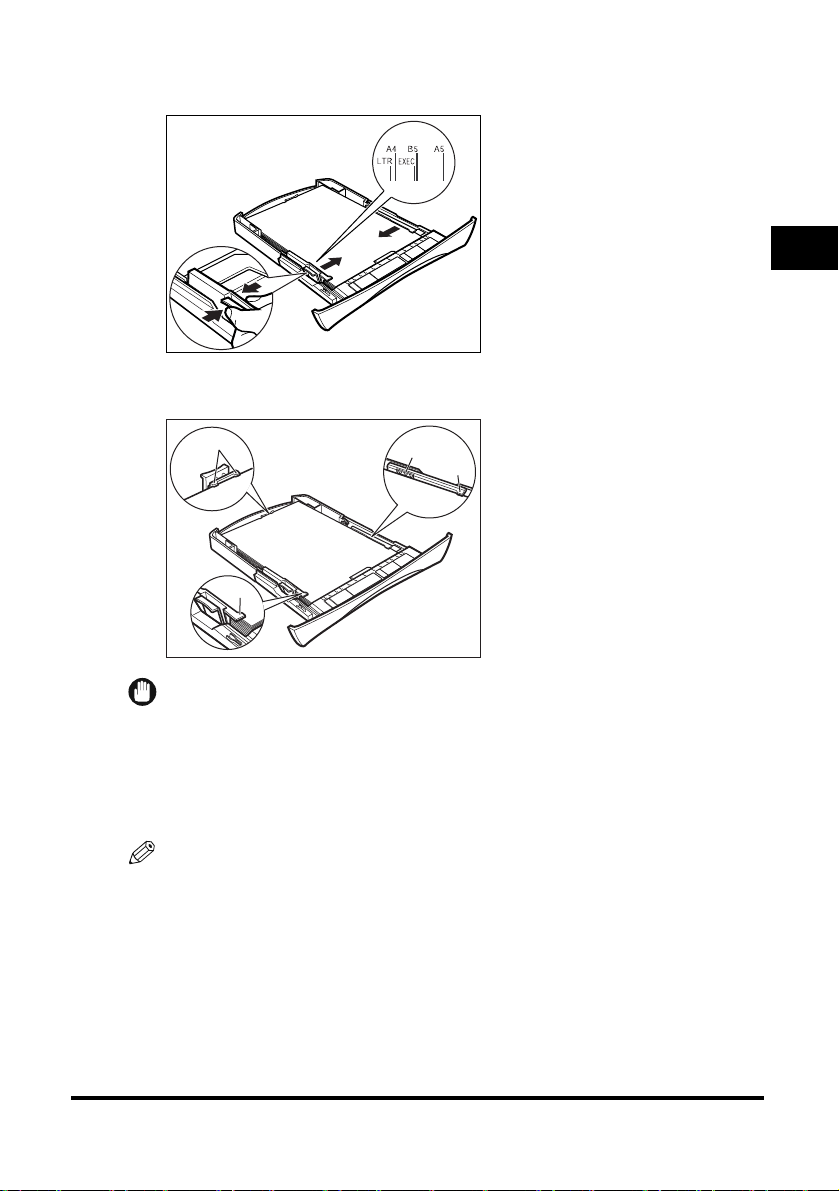
5
Утримуючи важіль розблокування на напрямнику паперу зліва касети, пересуньте напрямник до
позначки, що відповідає потрібному розміру паперу.
Напрямники з обох боків касети зсуваються досередини.
Стос паперу не повинен перевищувати позначки максимального завантаження (A) або виступати поза
гачки напрямників паперу (B).
2
B
B
A
B
ВАЖЛИВО
•
Не завантажу йте одночасно папір різних розмірів і типів.
•
Не додавайте паперу в касету, якщо вона ще не порожня.
Щоб додати папір під час копіювання, спочатку вийміть завантажений папір.
Тоді скла діть його в один стос з додатковим папером і вирівняйте краї. Потім покладіть увесь папір до
касети.
6
Вставте касету в апарат.
ПРИМІТКА
Якщо встави ти касету в апарат не до кінця, може виникнути застрягання паперу.
7
Вкажіть тип та розмір завантаженого паперу.
Докладну інформацію щодо вказання типу та розміру паперу див. у розділі "Вказування типу та розміру
паперу (однаково для касети та багатоціл ьового пристрою подавання)", на стор. 2-8.
Використання паперу
2-5
Page 22
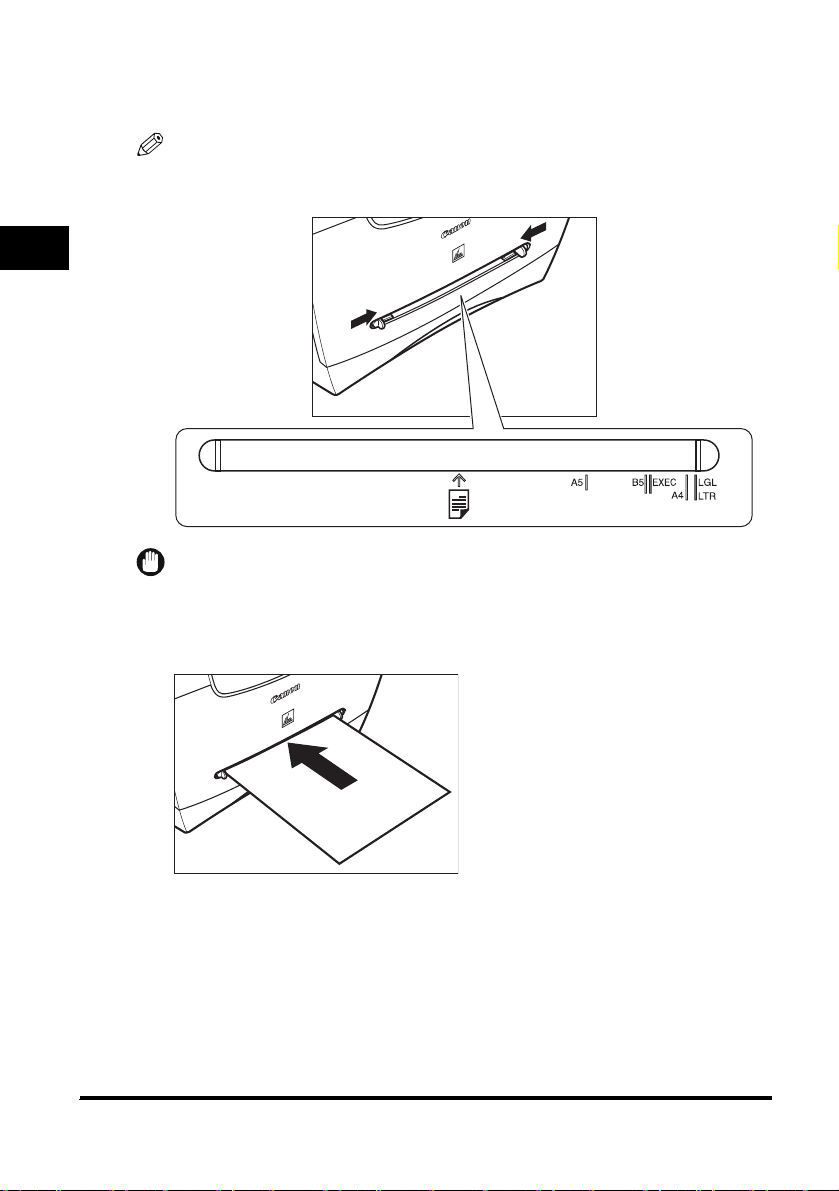
Завантаження паперу у багатоцільовий пристрій подавання
Якщо потрібно щось скопіювати або надрукувати на папері, розмір якого відрізняється від
розміру паперу, завантаженого в касету, скористайтеся багатоцільовим пристроєм подавання.
Завантажувати папір у багатоцільовий пристрій подавання слід аркуш за аркушем.
ПРИМІТКА
В першу чергу подається папір з багатоцільового пристрою подавання, а потім - папір з касети.
1
Пересуньте напрямники до позначки відповідного розміру паперу.
2
Використання паперу
ВАЖЛИВО
Якщо напрямники не відрегулювати належним чином відповідно до формату паперу, це може негативно
вплинути на якість друку.
2
Вставте аркуш паперу безпосередньо у багатоцільовий пристрій подавання стороною для друку
догори.
2-6
Page 23
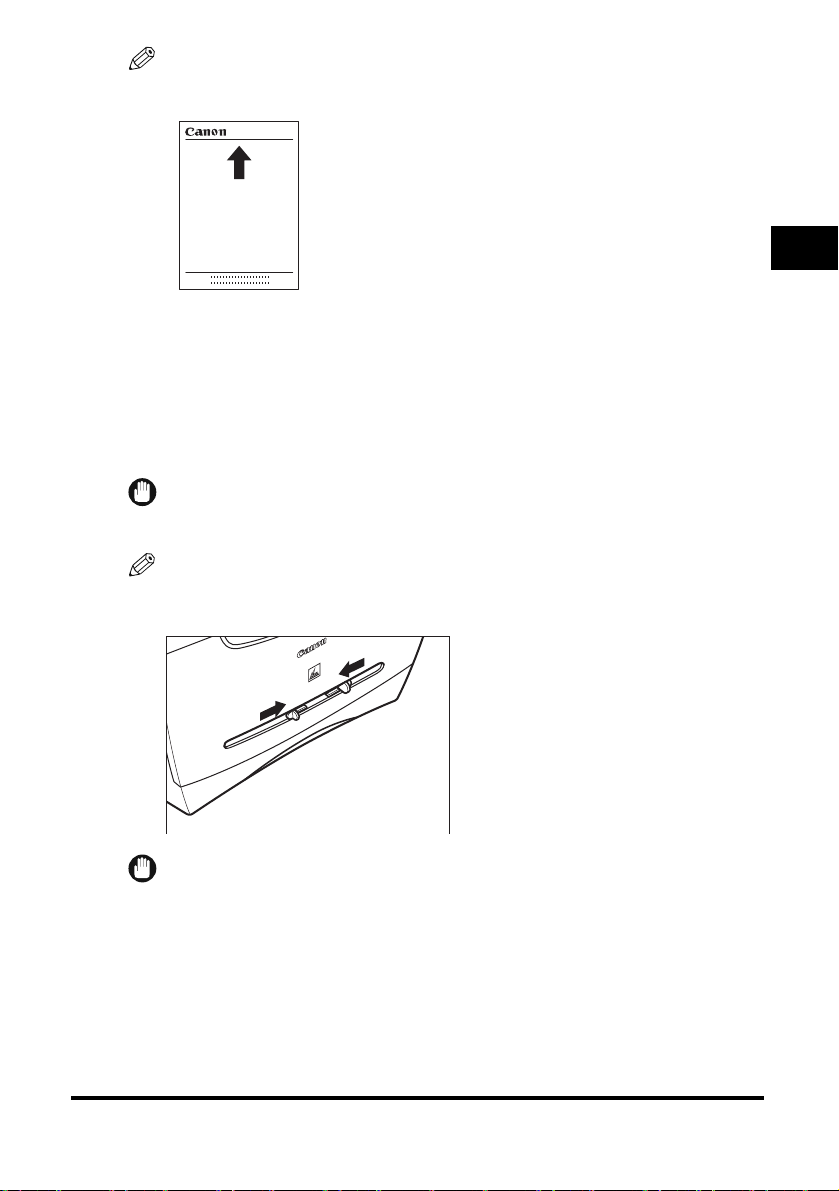
ПРИМІТКА
Якщо завантажується папір з надрукованим логотипом, розмістіть папір стороною для друку
(стороною з логотипом) догори і вставляйте його верхньою частиною аркуша вперед.
3
Вкажіть тип та розмір завантаженого паперу.
Докладну інформацію щодо вказання типу та розміру паперу див. у розділі "Вказування типу та розміру
паперу (однаково для касети та багатоціл ьового пристрою подавання)", на стор. 2-8.
Завантаження конвертів у багатоцільовий пристрій подавання
Багатоцільовий пристрій подавання використовується тоді, коли потрібно копіювати або
друкувати на конвертах по одному.
ВАЖЛИВО
Рекомендованими типами конвертів є COM10, MONARCH, DL та ISO-C5. Використання інших
конвертів може вплинути на якість друку.
ПРИМІТКА
В першу чергу подається конверт з багатоцільового пристрою подавання, а потім - папір з касети.
1
Переведіть напрямники у положення, яке відповідатиме форматові завантажуваного конверт а.
2
Використання паперу
ВАЖЛИВО
Якщо напрямники не відрегулювати належним чином відповідно до формату конверта, це може
негативно вплинути на якість друку.
2-7
Page 24
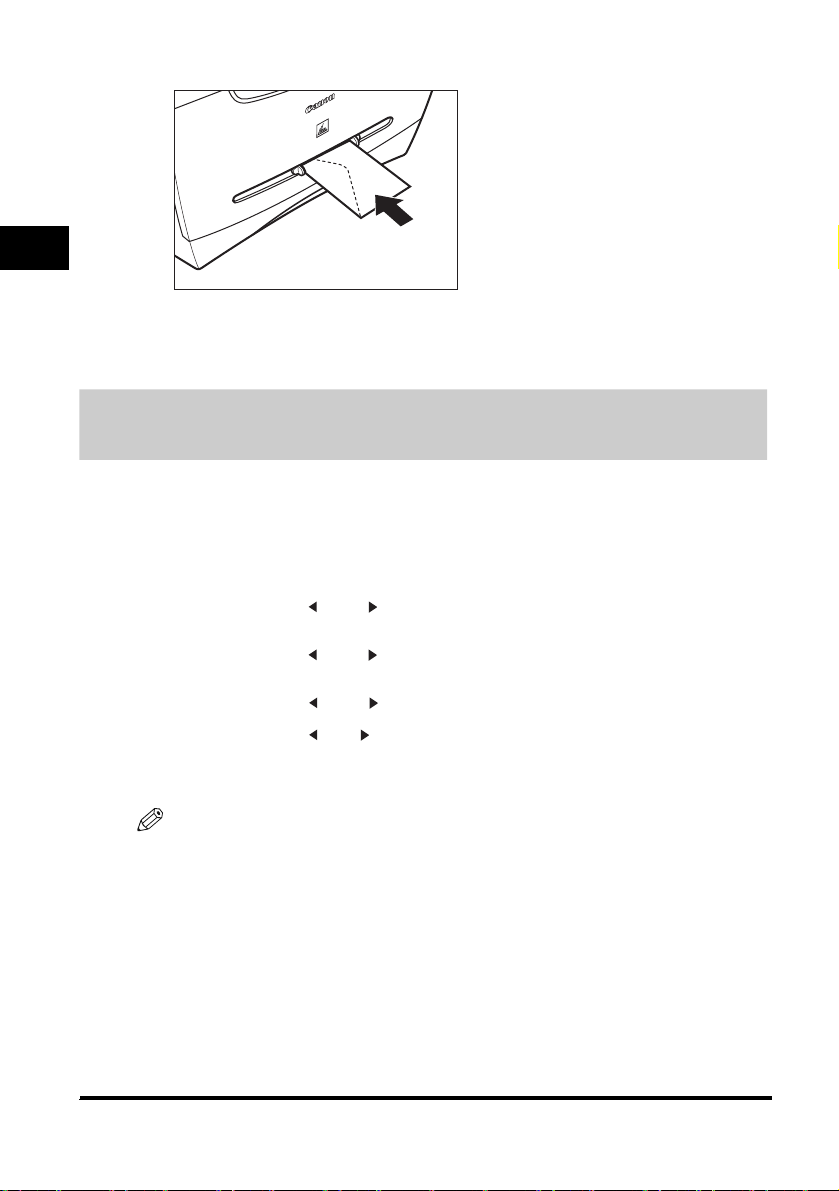
2
Вставте конверт бе зпосередньо у багатоцільовий пристрій подавання стороною для друку догори
та правим краєм (тобто стороною з маркою) вперед.
2
3
Вкажіть тип та розмір завантаженого паперу.
Докладну інформацію щодо вказання типу та розміру паперу див. у розділі "Вказува ння типу та розміру
паперу (однаково для касети та багатоцільов ого пристрою подавання)", на стор. 2-8.
Вказування типу та розміру паперу (однаково для
Використання паперу
касети та багатоцільового пристрою подавання)
Вказування розміру паперу
На заводі формат паперу встановлено на <A4>. Щоразу, завантажуючи в касету або
багатоцільовий пристрій подавання папір іншого розміру, необхідно вказати розмір наступним
чином.
1
Натисніть [Menu/Меню].
2
За допомогою клавіш [ (-)] або [(+)] виберіть <PAPER SETTINGS/Параметри паперу> ➞ натисніть
[OK].
3
За допомогою клавіш [ (-)] або [(+)] виберіть <CASSETTE/Касета> або <MP TRAY/Багатоцільовий
пристрій> ➞ натисніть [OK].
4
За допомогою клавіш [ (-)] або [ (+)] виберіть <PAPER SIZE/Розмір паперу> ➞ натисніть [OK].
5
За допомогою клавіш [ (-)] та [ (+ )] виберіть потрібний розмір паперу ➞ натисніть [OK].
Можна вибрати такі варіанти: <A4>, <B5>, <A5>, <EXECUTIV> (Executive), <COM10>*, <MONARCH>*,
<DL>*, <ISO-C5>*, <LTR> (Letter) та <LGL> (Legal)*.
* Тільки для багатоціл ьового пристрою подавання.
2-8
ПРИМІТКА
Для конвертів вибирайте значення <COM10>, <MONARCH>, <DL> або <ISO-C5>.
6
Натисніть клавішу [Стоп/Скинути], щоб повернутися у режим очіку вання.
Page 25
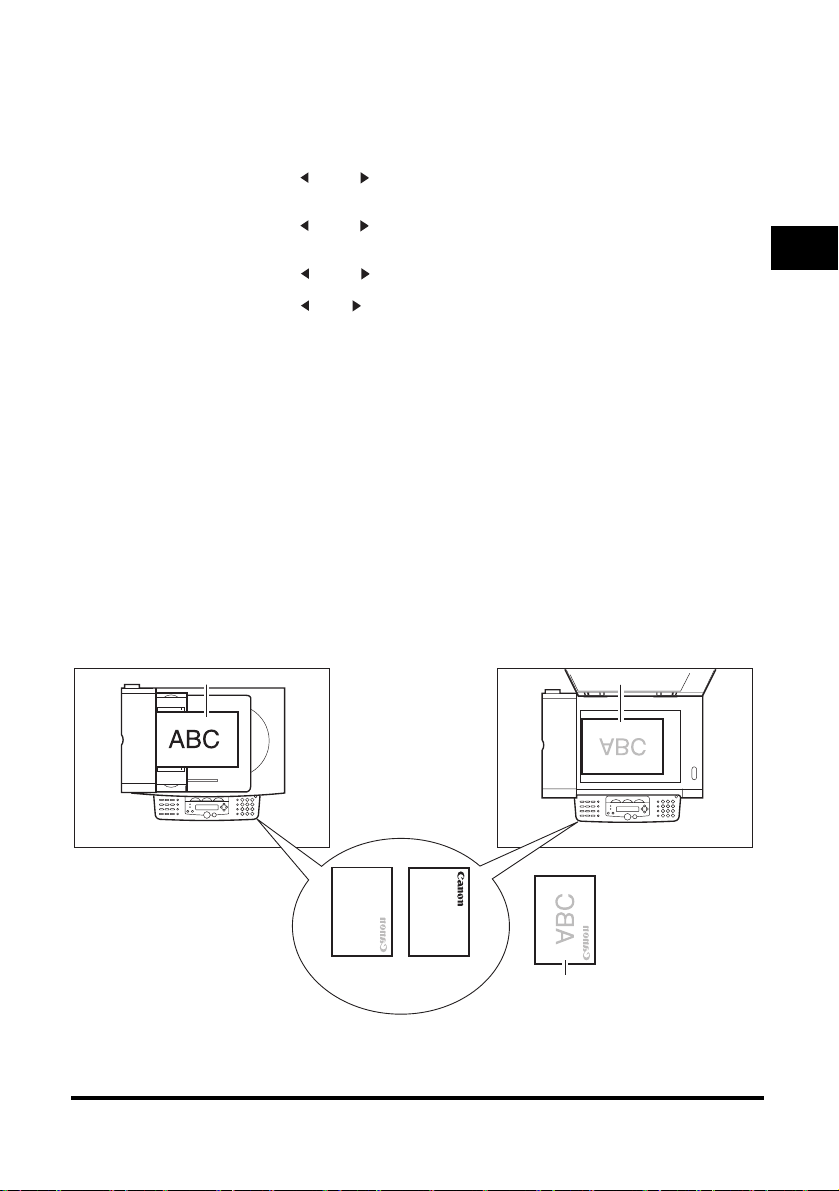
Вказування типу паперу
За замовчуванням вибрано <PLAIN PAPER/Звичайний папір>. Якщо потрібно використати папір
іншого типу, вкажіть тип паперу, як показано нижче. Вказавши тип паперу, можна запобігти
поганій якості копіювання або неправильному друкові.
1
Натисніть [Menu/Меню].
2
За допомогою клавіш [ (-)] або [(+)] виберіть <PAPER SETTINGS/Параметри паперу> ➞ натисніть
[OK].
3
За допомогою клавіш [ (-)] або [ (+)] виберіть <CASSETTE/Касета> або <MP TRAY/Багатоцільовий
пристрій> ➞ натисніть [OK].
4
За допомогою клавіш [ (-)] або [(+)] виберіть <PAPER TYPE/Ти п паперу> ➞ натисніть [OK].
5
За допомогою клавіш [ (-)] та [(+)] виберіть потрібний тип паперу ➞ натисніть [OK].
Можна вибрати один з таких типів:
- Звичайний папір (від 64 г/м2 до 90 г/м2): <PLAIN PAPER/Звичайний папір>, <PLAIN PAPER L/Звичайний
- Цупкий папір (від 91 г/м2 до 128 г/м2): <HEAVY PAPER/Цупкий папір>, <HEAVY PAPER H/Цупкий папір
- Прозора плівка: <TRANSPARENCY/Прозора плівка>
- Конверти: <HEAVY PAPER/Цупкий папір>, <HEAVY PAPER H/Цупкий папір H>*
6
Натисніть клавішу [Стоп/Скинути], щоб повернутися у режим очікува ння.
1
папір L>*
2
H>*
2
*1 Якщо із вказаним параметром <PLAIN PAPER/Звичайний папір> папір надто скручується, виберіть
<PLAIN PAPER L/Звичайний папір L>.
*2 Якщо із вказаним параметром <HEAVY PAPER/Цупкий папір> фіксація тоне ра недостатня, виберіть
<HEAVY PAPER H/Цупкий папір H>.
Орієнтація документа та завантаження паперу
Нижче показано орієнтацію документів під час завантаження у пристрій АПД та на скло для
оригіналів і орієнтацію паперу в касеті і багатоцільовом у пристрої подавання.
2
Використання паперу
Документ
Папір
Касета Багатоцільовий
пристрій
подавання
Скло для оригіналівПристрій АПД
Документ
Копія
2-9
Page 26
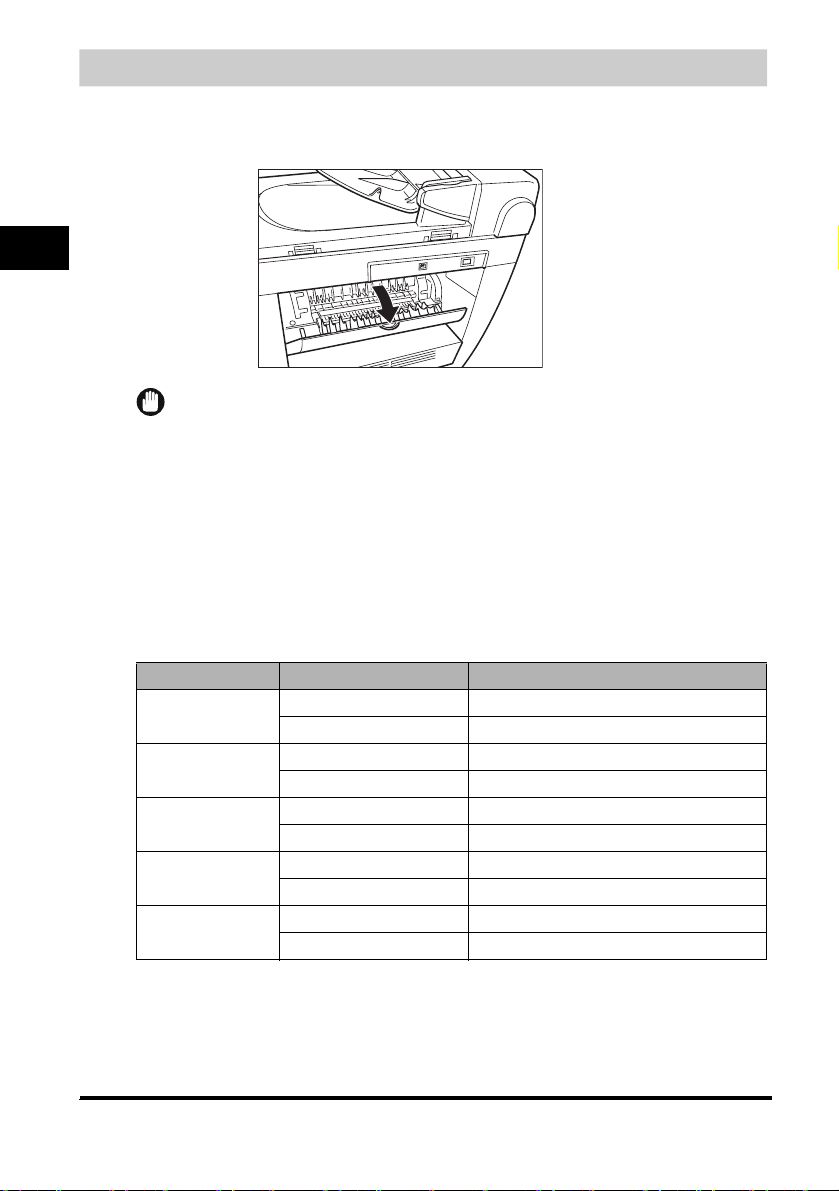
Вибір області виведення паперу
Відкрийте кришку виведення паперу друкованою стороною догори для того, щоб документи
виводилися друкованою стороною догори, або закрийте її і витягніть вихідний лоток, щоб вони
виводилися друкованою стороною донизу.
2
ВАЖЛИВО
Використання паперу
Не відкривайте та не закривайте кришку виведення паперу друкованою стороною догори під час
копіювання або друку.
Якщо вибрано виведення друкованою стороною донизу, друковані аркуші подаються у вихідний
лоток друкованою стороною донизу. Якщо вибрано виведення друкованою стороною догори,
друковані аркуші подаються в область виведення друкованою стороною догори. Область
виведення можна вибрати залежно від потреби, відкривши або закривши кришку виведення
паперу друкованою стороною догори.
Тип паперу та область виведення паперу
Виберіть область виведення відповідно до типу паперу та бажаного положення роздрукованого
паперу.
2-10
Тип паперу Область виведення паперу Кількість аркушів на виході
Звичайний папір
Папір із вторинної
сировини
Цупкий папір
Прозора плівка
Конверти
друкованою стороною догори 1 аркуш
друкованою стороною донизу приблизно 60 аркушів (від 64 г/м2 до 90 г/м2)
друкованою стороною догори 1 аркуш
друкованою стороною донизу приблизно 30 аркушів (від 64 г/м2 до 90 г/м2)
друкованою стороною догори 1 аркуш
друкованою стороною донизу приблизно 30 аркушів (від 91 г/м2 до 128 г/м2)
друкованою стороною догори 1 аркуш
друкованою стороною донизу 10 аркушів
друкованою стороною догори 1 аркуш
друкованою стороною донизу 10 аркушів
Page 27

Область виведення друкованою стороною донизу
Папір виводиться у вихідний лоток друкованою стороною донизу.
У стосі папір буде складений за порядком друку.
Закрийте кришку виведення паперу друкованою стороною догори і витягніть вихідний лоток.
ВАЖЛИВО
•
Не кладіть роздрукований папір назад до вихідного лотка. Це може призвести до застрягання паперу.
•
Не кладіть на вихідний лоток нічого, крім паперу. Це може призвести до застрягання паперу.
Область виведення друкованою стороною догори
Папір виводиться стороною друку догори з отвору виведення друкованою стороною догори
позаду апарата.
Це зручно для друку на прозорих плівках чи конвертах, які мають схильність скручуватися, бо
папір виводиться з апарата рівно.
Відкрийте кришку виведення друкованою стороною догори.
• Виймайте надрукований папір аркуш за аркушем.
2
Використання паперу
ВАЖЛИВО
•
Не тягніть папір силою
•
Апарат не має лотка виведення друкованою стороною догори. Виведені аркуші слід забирати вручну.
•
Нічого не кладіть навпроти отвору виведення друкованою стороною догори, щоб уникнути застрягання
паперу.
2-11
Page 28

Робота з документами
У цьому розділі описано типи документів, які можна сканувати або копіювати за допомогою апарату, а також
способи завантаження їх на скло чи у пристрій АПД.
Вимоги до документів
Документи, що завантажуються на скло або в пристрій АПД для копіювання, сканування чи
надсилання, повинні відповідати наступним вимогам:
Скло для оригіналів Пристрій АПД
Тип документ у На звичайному папері
Розм ір (Ш x Д) Макс. 216 мм x 297 мм Макс. 216 мм x 356 мм
Кількість 1 аркуш Макс. 30 аркушів або стос паперу товщиною до
Вага Макс. 2 кг від 64 г/м2 до 105 г/м2 кожен документ
*1Скануючи, копіюючи або надсилаючи прозорий документ, наприклад, виконаний на кальці чи прозорій плівці,
покладіть на нього аркуш звичайного білого паперу.
*2папір щільністю 80 г/м
На цупкому папері
Фотографії
Малі документи (наприклад, облікові
картки)
На спеціальних типах паперу (напр.,
калька*1, прозора плівка*1 тощо)
Книги
2
На звичайному папері (багатосторінкові
документи з аркушами однако вого розміру,
товщини та ваги, односторінкові документи)
Мін. 148 мм x 105 мм
8 мм, враховуючи скручення аркушів
(гарантовано)
Макс. 50 аркушів*2 або стос паперу товщиною
до 8 мм, враховуючи скручення аркушів (при
температурі від 15°C до 27°C, вологості: від
20% до 80%) (практичні відгуки)
3
РОЗДІЛ
ПРИМІТКА
Під час копіювання документів малого розміру швидкість копіювання може бути дещо меншою, ніж
звичайно.
Проблемні документи
• Перед завантаженням документа на скло або у пристрій АПД перевірте, чи клей, чорнило або
коригувальна рідина, якщо вони є на папері, повністю висохли.
• Перед завантаженням документа у пристрій АПД, зніміть з нього всі кріплення (скобки, скріпки
тощо).
• Для запобігання застряганню паперу не завантажуйте до пристрою АПД такі типи документів:
- На складеному або зім'ятому
папері
- На скрученому або зігнутому
папері
- На подертому папері - На цигарковому або іншому тонкому папері
- На перфорованому папері
- На копіювальному папері або папері з
самокопіюючим покриттям
- На папері з покриттям
3-1
Page 29

Область сканування документу
Сірим на малюнку показано область сканування документу. Тек с т та малюнки на документі
повинні знаходитися в межах цієї області.
Макс. 5,5 мм
3
Робота з документами
Встановлення документів
Для сканування завантажуйте документи на скло або в пристрій АПД. Вибір залежить від типу та
розміру документу, який потрібно відсканувати. (Див. "Вимоги до документів", на стор. 3-1).
Напрямок
сканування
A4
Макс. 5,5 мм
Макс. 3 мм
Макс. 3 мм
Завантаження документу на скло для оригіналів
1
Відкрийте кришку скла для оригіналів.
2
Покладіть документ на скло для оригіналів друкованою стороною донизу.
3-2
AB
Щоб розмістити документ, скористайтеся позначками розміру паперу ліворуч від скла.
• Якщо документ має стандартний формат (напр., A4 чи A5), вирівняйте його за відповідними позначками.
• Якщо розмір документу невідомий або він не відповідає жодній з позначок розмірів паперу, вирівняйте
його середину за позначкою ➞ .
Page 30

Нижче показано, як розмістити на склі для оригіналів документ формату А4.
3
Обережно опустіть кришку скла для оригіналів.
Документ готовий до сканування.
Завантаження документів у пристрій АПД
1
Прогорніть краї багатосторінкового документа, якими завантажуват имете його в апарат, та
вирівняйте стос об рівну поверхню.
3
Робота з документами
3-3
Page 31

2
Встановіть напрямники документа відповідно до ширини паперу оригіналу.
3
3
Завантажте документи у пристрій АПД, друкованою стороною догори.
Робота з документами
3-4
ПРИМІТКА
•
Сторінки багатосторінкового документа подаються на сканування одна за одною, починаючи з верху
стосу (тобто з першої сторінки).
•
Перш ніж розпочинати нове завдання, дочекайтеся закінчення сканування всіх сторінок документа.
•
В пристрій АПД можна завантажити 30 аркушів або стос паперу товщиною до 8 мм, враховуючи
скручення аркушів (гарантовано), або до 50 аркушів (80 г/м2) або стос паперу товщиною до 8 мм,
враховуючи скручення аркушів (при температурі від 15°C до 27°C, вологості: від 20% до 80%) (практичні
відгуки). Якщо документ перевищує ємність пристрою АПД, це може спричинити застрягання паперу.
Page 32

Шлях проходження паперу через пристрій АПД
1
2
Апарат сканує документи
3
з першого аркуша
Пристрій
сканування
ПРИМІТКА
•
Коли у пристрій АПД завантажено документи, пристрій сканування пересувається у показану вище
позицію і залишається там.
•
Якщо документи не завантажені у пристрій АПД, пристрій сканування рухається, скануючи документ.
3
Робота з документами
3-5
Page 33

Друк з комп'ютера
У цьому розділі описано, як друкувати документи з комп'ютера, використовуючи драйвер принтера, записаний
на компакт-диску.
Перед тим як друкувати
Перед тим як друкувати, необхідно, щоб на комп'ютері було встановлене програмне
забезпечення.
• Якщо це не так, дивіться розділ “Встановлення програмного забезпечення” в Карті настройки
або Розділ 1 ("Installation (Встановлення)") у Software Guide (Посібнику з програмного
забезпечення).
Перевірте, чи апарат вказаний як принтер за замовчуванням.
• Щоб перевірити, чи апарат вказаний як принтер за замовчуванням, відкрийте в прикладній
програмі діалогове вікно [Print/Друк] і перевірте, чи в полі принтера вказано даний апарат.
(Докладнішу інформацію про друк див. у Software Guide (Посібнику з програмного
забезпечення)).
Якщо ні, зробіть наступне:
1
Відкрийте папку [Printers and Faxes/Принтери і факси] (Windows 98/Me/2000: [Printers/Принтери]).
● В ОС Windows XP/Server 2003:
❑
Клацніть [Start/Пуск] на панелі завдань Windows ➞ виберіть [Printers and Faxes/Принтери і факси].
● В ОС Windows 98/Me/2000:
❑
Клацніть [Start/Пуск] на панелі завдань Windows ➞ виберіть [Settings/Параметри] ➞ [Printers/
Принтери].
2
Клацніть на піктограму драйвера відповідного принтера.
3
У меню [File/Файл] клацніть [Set as Default Printer/Встановити як принтер за замовчуванням]
(Windows 98/Me: [Set as Default/Встановити за замовчуванням]).
4
РОЗДІЛ
Друк документів
Нижче описано загальну процедуру друку.
1
Завантажте папір в касету або багатоцільовий пристрій подавання.
докладніше про завантаження паперу див. "Завантаження паперу", на стор. 2-3.
2
Відкрийте документ у прикладній програмі.
4-1
Page 34

3
Виберіть команду друку.
У більшості випадків це пункт [Print/Друк] в меню [File/Файл].
З'явиться діалогове вікно [Print/Друк].
4
В діалоговому вікні [Print/Друк] в списку [Select Printer/Виберіть принтер] або випадаючому списку
[Name/Назва] виберіть потрібний принтер.
5
Клацніть [Preference/Параметри] або [Properties/Властивості].
ПРИМІТКА
Залежно від прикладної програми виберіть потрібний принтер в закладці [General/Загальне] діалогового
вікна [Print/Друк], а тоді у відповідній закладці задайте параметри принтера. (Лише для Windows 2000).
6
Зробіть потрібні налаштування ➞ клацніть [OK].
7
4
Клацніть [Print/Друк] або [OK].
Розп очн еть ся друк.
ПРИМІТКА
Щоб скасувати друк, клацніть [Cancel/Скасувати].
Скасування друку
1
Відкрийте папку [Printers and Faxes/Принтери і факси] (Windows 98/Me/2000: [Printers/Принтери]).
Друк з комп'ютера
● В ОС Windows XP/Server 2003:
❑
Клацніть [Start/Пуск] на панелі завдань Windows ➞ виберіть [Printers and Faxes/Принтери і факси].
● В ОС Windows 98/Me/2000:
❑
Клацніть [Start/Пуск] на панелі завдань Windows ➞ виберіть [Settings/Параметри] ➞ [Printers/
Принтери].
2
Двічі клацніть на піктограму драйвера відповідного принтера.
3
Клацніть на завданні друку правою кнопкою миші ➞ клацніть [Cancel/Скасувати].
ПРИМІТКА
Скасувати друк можна також за допомогою клавіші [Перевірка стану] на панелі керування апарату.
(Див. "Підтвердження та видалення завдань друку", на стор. 7-3).
Додаткова інформація
Докладну інформацію про всі можливості друку див. у Розділі 2 ("Printing (Друк)") у Software
Guide (Посібнику з програмного забезпечення).
4-2
Page 35

Копіювання
У цьому розділі описано виконання завдань копіювання, налаштування параметрів сканування для
покращення якості зображення, а також збільшення та зменшення розміру копії. Описані також спеціальні
функції копіювання.
Документи, які можна копіювати
Інформацію про типи документів, які можна копіювати, вимоги до них та способи завантаження
див. у Розді лі 3 "Роб ота з документами".
Копіювання
ПРИМІТКА
•
Якщо копіювати на папір формату A4 після тривалого копіювання на папір меншого формату, копії
можуть виходити брудними. Щоб запобігти забрудненню копій, зачекайте приблизно 1 хвилину, перш ніж
починати копіювання.
•
Під час копіювання документів малого розміру, на цупкому папері* тощо швидкість копіювання може
бути дещо нижчою, ніж звичайно.
* Тип паперу слід вибирати в меню. (Див. "Вказування типу паперу", на стор. 2-9).
•
Якщо на один аркуш потрібно зробити копію і надрукувати зображення на термографічному принтері,
спочатку зробіть копію. В іншому випадку копії можуть забруднитися або може статися застрягання
паперу.
•
Копіюючи на прозору плівку, виймайте кожен аркуш із вихідного лотка, як тільки він вийде.
1
Покладіть документ на скло для оригіналів або завант ажте його у пристрій АПД .
Докладніше про завантаження документів див. "Встановлення документів", на стор. 3-2.
2
Натисніть [COPY/Копіювання].
3
Введіть кількість копій за допомогою цифрових клавіш.
Можна зробити до 99 копій.
4
Налаштуйте всі необхідні параметри для документа.
• Вкажіть розмір та тип паперу, що завантажений в касету чи в багатоціль овий пристрій подавання. (Див.
"Вказування типу та розміру паперу (одн аково для касети та багатоцільового пристрою подавання)", на
стор. 2-8).
• Натиснувши [Якість зображення], виберіть розподільчу здатність сканування. (Див. "Налаштування
якості зображення (Роз подільч а здатність)", на стор. 5-3).
• Натиснувши [Витримка], виберіть витримку сканування. (Див. "Налаштування витримки (Щільність)", на
стор. 5-3).
• Натиснувши [Збільшення/зменшення], встановіть коефіцієнт збільшення чи зменшення. (Див.
"Налаштування збільшення чи зменшення копії", на стор. 5-2).
• За допомогою клавіші [Розібр ати копії/2 на 1] можна розібрати аркуші за копіями або здійснити
копіювання двох аркушів на один.(Див. "Спеціальні фу нкції", на стор. 5-4).
5
Натисніть клавішу [Старт].
ПРИМІТКА
•
Щоб скасувати копіювання, натисніть [Стоп/Скинути] ➞ дотримуйтеся вказівок на РК дисплеї.
Також можна скасувати копіювання за допомогою клавіші [Перевірка стану]. (Див. "Підтвердження та
видалення завдань копіювання", на стор. 7-2).
•
Якщо скасувати копіювання під час сканування документу з пристрою АПД, папір може застрягнути в
пристрої АПД. Якщо папір застрягає, на РК дисплеї з'являється повідомлення <CHECK DOCUMENT/
Перевірте документ> або <DOCUMENT TOO LONG/Документ надто довгий>. (Див. "Видалення паперу,
що застряг, з пристрою АПД", на стор. 9-6).
5
РОЗДІЛ
5-1
Page 36

Налаштування збільшення чи зменшення копії
Розм ір копії можна збільшити або зменшити, використовуючи попередньо встановлені
коефіцієнти або коефіцієнти, задані користувачем.
Збільшення/зменшення з використанням попередньо встановлених коефіцієнтів копіювання
1
Натисніть клавішу [Збільшення/змен шенн я]
2
Натисніть [ (-)] або [(+)], щоб вибрати масшт аб копії ➞ натисніть [OK].
Можна вибрати такі варіанти:
- <200% MAX./Макс. 200%>
- <141% A5 ➞ A4>
-100%
- <70% A4 ➞ A5>
-<50% MIN./Мін. 50%>
5
Копіювання
ПРИМІТКА
•
Якщо для параметру <PAPER SIZE GROUP/Груп а форматів паперу> в підменю <COPY SETTINGS/
Параметри копіювання> в меню встановлен о значення <INCH/Дюйми> або <AB>, попередньо
встановлені коефіцієнти будуть наступними:
<INCH/Дюйми>: <50%>, <64%>, <78%>, <100%>, <129%> та <200%>;
<AB>: <50%>, <70%>, <81%>, <86%>, <100%>, <115%>, <122%>, <141%> та <200%>.
•
Якщо застосовується функція [2 on 1/2 на 1], попередньо встано влені коефіцієнти недоступні.
•
Щоб повернути коефіцієнт масштабування копії до 100%, декілька разів натисніть клавішу [Збільшення/
зменшення], щоб на РК дисплеї з'явився напис <DIRECT 100%/Безпосередньо 100%> ➞ натисніть [OK].
Також можна повернути коефіцієнт масштабування копії до 100% за допомогою користувацького
налаштування. (Див. "Збільшення чи зменшення за допомогою коефіцієнтів масштабування,
налаштованих користувачем" нижче).
Збільшення чи зменшення за допомогою коефіцієнтів масштабування, налаштованих користувачем
1
Двічі натисніть клавішу [Збільшення/зменшен ня].
2
За допомогою цифрових клавіш введіть коефіцієнт масштабування копії ➞ натисніть [OK].
ZOOM 50-200%
- 80% +
• Можна ввести коефіцієнт копіювання в діапазоні від 50% до 200% з кроком 1%.
• Навіть після введення коефіцієнта копіювання можна змінити його за допомогою клавіш [ (-)] та [ (+)].
Щоб збільшити коефіцієнт масштабування, натисніть [ (+)]. Щоб зменшити коефіцієнт масштабування,
натисніть [ (-)].
80% A4
➞
TEXT/PHOTO
01
5-2
ПРИМІТКА
•
Якщо застосовуються користувацькі налаштування масштабу, функці я [2 on 1/2 на 1] недоступна.
•
Щоб повернути коефіцієнт масштабування копії до 100%, декілька разів натисніть клавішу [Збільшення/
зменшення], щоб на РК дисплеї з'явився напис <DIRECT 100%/Безпосередньо 100%> ➞ натисніть [OK].
Також можна повернути коефіцієнт масштабування копії до 100% за допомогою попередньо
встановленого налаштування. (Див. "Збільшення/зменшення з використанням попередньо
встановлених коефіцієнтів копіювання" вище).
Page 37

Покращення якості скопійованого зображення
Налаштування якості зображення (Розподільча здатність)
Можна налаштувати якість зображення, що буде оптимальною для документу з текстом чи
фотографіями. Можливі три режими налаштування якості зображення.
1
Натисніть [Якість зображення].
2
Натисніть [Якість зображення] кілька разів поспіль, поки не з'явиться потрібне значення якості
зображення.
Можна вибрати такі варіанти:
-<TEXT/Те кс т> для виключно текстови х документів
- <PHOTO/Фото> для фотографій
- <TEXT/PHOTO / Тек ст /Фото> для документів, що містять і текст, і фотографії
ПРИМІТКА
Якщо встановл ено якість <TEXT/PHOTO / Текст/Фото> або <PHOTO/Фото>, налаштування витримки
при копіюванні автоматично змінить ся на руч ний режим.
Налаштування витримки (Щільність)
Витримку копіювання можна налаштовувати автоматично або вручну відповідно до того,
наскільки світлий або темний документ.
■ Автоматичне налаштування
1
Двічі натисніть клавішу [Витримка], щоб вибрати автоматичний режим ➞ натисніть [OK].
EXPOSURE
AUTO EXPOSURE
Витримка копіювання налаштовується автоматично.
100% A4
➞
A TEXT
01
5
Копіювання
ПРИМІТКА
Якщо встановл ено значення <AUTO EXPOSURE/Автоматична витримка>, режим якості зображення
автоматично змінюється на <TEXT/Текс т>.
■ Налаштування вручну
1
Натисніть клавішу [Витримка], щоб перейти в ручний режим.
2
Натискаючи [ (-)] або [ (+)], налашт уйте витримку копі ї ➞ натисніть [OK].
Щоб зробити копію світлішою, натискайте [ (-)].
Щоб зробити копію темнішою, натискайте [ (-)].
EXPOSURE
-LT DK+
100% A4
➞
TEXT/PHOTO
01
ПРИМІТКА
Якщо встановл юєть ся менше значення витримки, індикатор пересувається ліворуч. Якщо
встановлюєть ся більше значення витримки, індикатор пересувається праворуч.
5-3
Page 38

Спеціальні функції
Апарат має спеціальні функції копіювання, що перелічені нижче. Ці функції дозволяють
розбирати копії за порядком сторінок та простіше виконувати певні типи копій.
- Розібрати копії
Розібрати копії за порядком сторінок.
-2 на 1
Зменшити два документи, щоб вмістити їх на один аркуш.
- Черга копіювання
Поставити в чергу завдання копіювання, поки апарат друкує попереднє завдання.
Розібрати копії
Ця функція дає змогу розібрати копії за порядком сторінок. Це зручно, коли доводиться робити
велику кількість копій багатосторінкових документів.
5
1
2
3
4
Копіювання
Набір 3
набори копій
Копія 1 Копія 2 Копія 3
1
2
3
4
1
2
3
4
1
2
3
4
■ Якщо документи завантажуються у пристрій АПД
1
Завантажте документи у пристрій АПД друкованою стороною догори.
Докладніше про завантаження документів у пристрій АПД див. "Завантаження документів у пристрій АПД",
на стор. 3-3.
2
Натисніть [Розібр ати ко пії/2 на 1].
На РК дисплеї з'явиться повідомлення <COL./Розі бр.>.
ПРИМІТКА
Якщо параметр <AUTO SORT/Автоматичне сортування> в меню <COPY SETTINGS/Параметри
копіювання> увімкнено, то функція розбирання за копіями вмикається автоматично. (Див. 5. <AUTO
SORT/Автосортування> в розділі "Опис меню", на стор. 10-4).
3
Введіть кількість ко пій за допомогою цифрових клавіш.
100% COL. A4
TEXT/PHOTO
Можна зробити до 99 копій.
03
5-4
Page 39

4
Натисніть клавішу [Старт].
Апарат почне сканування з першої сторінки документа. Після сканування скановані документи видаються
назовні за порядком сторінок.
ПРИМІТКА
Під час сканування багатосторінкового документа на РК дисплеї може з'явитися повідомлення
<MEMORY FULL/Пам'ять переповнена>. Натисніть [OK], щоб документ був автоматично виданий
назовні. Якщо документ не видається назовні, можливо, він застряг у пристрої АПД. Видаліть
застряглий папір з ПАПД, як описано в "Видалення паперу, що застряг, з пристрою АПД", на стор. 9-6.
Якщо таке трапилося, зменшіть кількість документів для сканування. Можна також змінити якість
зображення на <TEXT/Текст>.
■ Якщо документи завантажуються на скло для оригіналів
1
Покладіть першу сторінку на скло для оригіналів.
Докладніше про розміщення документів на скло для оригіналів див. "Завантаження документу на скло для
оригіналів", на стор. 3-2.
2
Натисніть [Розібр ати ко пії/2 на 1].
На РК дисплеї з'явиться повідомлення <COL./Розіб р.>.
3
Введіть кількість копій за допомогою цифрових клавіш.
Можна зробити до 99 копій.
4
Натисніть клавішу [Старт].
Апарат починає сканувати і друкує лише одну копію.
5
Покладіть наступний аркуш документу на скло для оригіналів.
NEXT PAGE :START
END SCANNING :OK
6
Натисніть клавішу [Старт].
Апарат починає сканувати наступний аркуш і друкує лише одну копію. Повторюйте кроки 5 і 6, доки не
будуть відскановані всі документи і роздруковано по одній копії кожної сторінки.
7
Натисніть [OK].
Апарат почне друкувати решту копій.
5
Копіювання
ПРИМІТКА
Під час сканування багатосторінкового документа на РК дисплеї може з'явитися повідомлення
<MEMORY FULL/Пам'ять переповнена> і сканування буде припинене. В такому разі натисніть клавішу
[Стоп/Скинути], щоб повернутися у режим очі кування. Потрібно буде зменш ити кількість документів
для сканування. Можна також змінити якість зображення на <TEXT/Текс т>.
5-5
Page 40

Копіювання 2 на 1
За допомогою функції копіювання 2 на 1 можна зменшити дві сторінки, щоб вмістити їх на один
аркуш.
Документи Копія
2 на 1
1
2
1
2
5
ПРИМІТКА
•
Ця функція не працює разом з функцією збільшення або зменшення.
•
Ця функція доступна лише, якщо розмір паперу встановлено на <A4> або <LTR>.
•
Не копіюйте двосторонніх документів із використанням пристрою АПД.
Копіювання
■ Якщо документи завантажуються у пристрій АПД
1
Завантажте документи у пристрій АПД друкованою стороною догори.
Докладніше про завантаження документів у пристрій АПД див. "Завантаження документів у пристрій АПД",
на стор. 3-3.
2
Двічі натисніть [Розібрат и копії/2 на 1].
На РК дисплеї з'явиться повідомлення <2ON1/2 на 1>.
3
Введіть кількість ко пій за допомогою цифрових клавіш.
5-6
2ON1 A4
TEXT/PHOTO
Можна зробити до 99 копій.
4
Натисніть клавішу [Старт].
03
ПРИМІТКА
Поява повідомлення <MEMORY FULL/Пам'ять переповнена> під час сканування означає, що сканований
документ зупинивс я в ПАПД. Натисніть [Set], щоб документ був автоматично виведений назовні. Якщо
документ не видається назовні, можливо, він застряг у пристрої АПД. Видаліть застряглий папір з
ПАПД, як описано в "Видалення паперу, що застряг , з пристрою АПД", на стор. 9-6.
Page 41

■ Якщо документи завантажуються на скло для оригіналів
1
Покладіть першу сторінку на скло для оригіналів.
Докладніше про розміщення документів на скло для оригіналів див. "Завантаження документу на скло для
оригіналів", на стор. 3-2.
2
Двічі натисніть [Розіб рати копії/2 на 1].
На РК дисплеї з'явиться повідомлення <2ON1/2 на 1>.
3
Введіть кількість копій за допомогою цифрових клавіш.
Можна зробити до 99 копій.
4
Натисніть клавішу [Старт].
Апарат починає сканування.
5
Покладіть наступний аркуш документу на скло для оригіналів.
NEXT PAGE :START
END SCANNING :OK
6
Натисніть клавішу [Старт].
Повторюйте кроки 5 і 6, допоки не відскануєте весь документ.
Після сканування кожних двох аркушів буде видрукувана вказана на кроці 3 кількість їх копій.
7
Натисніть [OK].
ПРИМІТКА
Якщо під час копіювання в режимі 2 на 1 документів, які містять багато малюнків або фотографій, не
встановлена якість зображення <TEXT/Текс т>, на РК дисплеї з'явиться повідомлення <MEMORY FULL/
Пам'ять переповнена>, і копіювання буде скасоване. Якщо таке трапилося, натисніть клавішу [Стоп/
Скинути], щоб повернутися у режим очікування. Потрібно буде змінити якість зображення на <TEXT/
Текст>. Навіть у такому разі, для деяких документів може з'явитися повідомлення <MEMORY FULL/
Пам'ять переповнена> і копіювання буде скасоване.
5
Копіювання
5-7
Page 42

Черга копіювання
Ця функція дає змогу поставити у чергу наступне завдання, поки апарат друкує поточне.
ПРИМІТКА
У пам'яті можна зберегти до 10 завдань копіювання.
1
Коли апарат друкує, двічі натисніть кнопку [Стоп/Скинути], щоби перейти у режим очікування.
ПРИМІТКА
Щоб поставити у чергу наступне завдання копіювання, необхідно спочатку повернутися в режим
очік уван ня.
2
Покладіть документ, копіювання якого буде ставитися в чергу, на скло для оригіналів або
завантажте його у пристрій АПД .
Докладніше про завантаження документів див. "Встановлення документів", на стор. 3-2.
3
Введіть кількість ко пій за допомогою цифрових клавіш.
5
Копіювання
Можна зробити до 99 копій.
4
Налаштуйте всі необхідні параметри для документа.
• Натиснувши [Якість зображення], виберіть розподільчу здатність сканування. (Див. "Налаштування
якості зображення (Розпо дільча здатність)", на стор. 5-3).
• Натиснувши [Витримка], виберіть витримку сканування. (Див. "Налаштування витримки (Щільність)", на
стор. 5-3).
• Натиснувши [Збільшення/зменшення], встановіть коефіцієнт збільшення чи зменшення. (Див.
"Налаштування збільшення чи зменшення копії", на стор. 5-2).
• За допомогою клавіші [Розіб рати копії/2 на 1] можна розібрати аркуші за копіями або здійснити
копіювання двох аркушів на один. (Див. "Спеціальні функці ї", на стор. 5-4).
5
Натисніть клавішу [Старт].
Апарат починає сканування.
ПРИМІТКА
•
Коли друк поточного завдання копіювання завершиться, почнеться друк наступного завдання в черзі.
•
Якщо під час сканування пам'ять буде переповнена, на РК дисплеї з'явиться повідомлення <MEMORY
FULL/Пам'ять переповнена>. Якщо для сканування використовується АПД, сканований документ
зупиниться в АПД. Натисніть [OK], щоб документ був автоматично виведений назовні. Якщо документ
не видається назовні, можливо, він застряг у пристрої АПД. Видаліть застряглий папір з ПАПД, як
описано в "Видалення паперу, що застряг, з пристрою АПД", на стор. 9-6.
Якщо на РК дисплеї з'являється повідомлення <MEMORY FULL/Пам'ять переповнена>, всі скановані
документи будуть видалені з пам'яті. Тому поділіть документ і копіюйте кожну частину окремо або
виберіть нижчу якість зображення і зробіть копію ще раз.
5-8
Page 43

Сканування
У цьому розділі стисло описано, як сканувати документи в комп'ют ер, використовуючи драйвер сканера,
записаний на компакт-диску.
Перед тим, як сканувати
Перед тим як сканувати, необхідно, щоб на комп'ютері було встановлене програмне
забезпечення.
• Якщо це не так, дивіться розділ “Встановлення програмного забезпечення” в Карті настройки
або Розділ 1 ("Installation (Встановлення)") у Software Guide (Посібнику з програмного
забезпечення).
Щоб перевірити, чи встановлений на комп'ютері драйвер сканера, виконайте такі дії.
1
Відкрийте папку [Scanners and Cameras/Сканери і фотоапарати] (Windows 98/Me/2000: діалогове
вікно [Scanners and Cameras Properties/Властивості сканерів і фотоапаратів]).
● В ОС Windows XP/Server 2003:
❑
Клацніть [Start/Пуск] на панелі завдань Windows ➞ виберіть ➞ [Printers and Other Hardware/Принтери
та інше обладнання] ➞ [Scanners and Cameras/Сканери та фотоапарати].
● В ОС Windows 98/Me/2000:
❑
Клацніть [Start/Пуск] на панелі завдань Windows ➞ виберіть [Settings/Параметри] ➞ [Control Panel/
Панель управління] ➞ двічі клацніть [Scanners and Cameras/Сканери та фотоапарати].
2
Перевірте, чи є у вікні відповідна назва або піктограма драйвера сканера.
Способи сканування
Існує два способи сканування документів в комп'ютер:
• За допомогою прикладної програми для Windows, сумісної з TWAIN або WIA (Windows XP)
• За допомогою клавіші [SCAN/Сканування] на панелі керування апарата
6
РОЗДІЛ
ВАЖЛИВО
Для досягнення кращої якості рекомендуємо класти документи на скло для оригіналів. Якщо
використовувати пристрій АПД, скановане зображення може бути нечітким.
В цьому розділі описано, як сканувати за допомогою клавіші [SCAN/Сканування] на панелі
керування апарата. Натискаючи [SCAN/Сканування] ➞ [Старт] на панелі керування апарата,
можна сканувати документи в комп'ютер.
1
Покладіть документ на скло для оригіналів або завант ажте його у пристрій АПД .
Докладніше про завантаження документів див. "Встановлення документів", на стор. 3-2.
6-1
Page 44

6
2
Натисніть на апараті [SCAN/Сканування] ➞ [Старт].
Якщо з'являється запит про вибір програми, виберіть "MF Toolbox Ver4.7".
Розп очн еть ся сканування.
У програмі MF Toolbox відкривається діалогове вікно [MF Toolbox settings/Параметри MF Toolbox], але
документ буде скануватися без натискання [Start/Старт].
Сканований документ опрацьовуватиметься відповідно до налаштованих параметрів.
Після першого натиснення клавіші [Старт] у папці [My Pictures/Мої малюнки] в [My Documents/Мої
документи] створюється папка з датою сканування, в якій зберігатимуться скановані документи. Якщо
папки [My Pictures/Мої малюнки] немає, папка з датою сканування буде створена в папці [My Documents/
Мої документи], і документи будуть зберігатися там.
Додаткова інформація
Докладну інформацію про всі можливості сканування див. у Розділі 3 ("Scanning (Сканування)") у
Software Guide (Посібнику з програмного забезпечення).
Сканування
6-2
Page 45

Перевірка стану
В цьому розділі описано, як перевірити стан завдання, що збережене в пам'яті апарата, та, за потреби,
підтвердити або видалити його.
Перевірка стану завдання, збереженого в пам'яті апарата
За допомогою клавіші [Перевірка стану] можна підтвердити або видалити завдання копіювання,
факсу,* друку чи звіту, збережене в апараті.
Після натиснення клавіші [Перевірка стану] РК дисплей відображує завдання для кожного
режиму в такому порядку:
В режимі копіювання, В режимі факсу*,
- <COPY STATUS/Стан копіювання> - <RX/TX STATUS / Стан надсилання/
- <RX/TX STATUS / Стан надсилання/отримання>* - <TX/RX LOG / Журнал надсилання/
- <TX/RX LOG / Журнал надсилання/отримання>* - <PRINT STATUS/Стан друку>
- <PRINT STATUS/Стан друку> - <REPORT STATUS/Стан звіту>
- <REPORT STATUS/Стан звіту> - <COPY STATUS/Стан копіювання>
* Лише для моделей MF5750/MF5770.
ПРИМІТКА
В режимі сканування клавіша [Перевірка стану] не працює.
Підтвердження та видалення завдань факсу
Для підтвердження стану надсилання або отримання виконайте дії, що наведені нижче.
отрима ння>
отрима ння>
7
РОЗДІЛ
1
Натисніть клавішу [Перевірка стану].
2
За допомогою клавіш [ (-)] або [(+)] виберіть <RX/TX STATUS/Стан надсилання/от римання > ➞
натисніть [OK].
ПРИМІТКА
•
Якщо збережених завдань немає, на дисплеї з'явиться повідомлення <NO CURRENT RX/TX JOB/Немає
завдання надсилання/отримання>.
•
Якщо є лише одне завдання факсу, перейдіть до кроку 4.
•
Номер операції та <TX/RX/Надсилання/отримання> на РК дисплеї означають наступне:
- від <0001> до <4999>: Надісланий документ (TX)
- від <5001> до <9999>: Отриманий документ (RX)
7-1
Page 46

3
Для підтвердження номеру та часу операції натисніть [ (-)] або [(+)].
ПРИМІТКА
Для завдань факсу з декількома адресатами (послідовне розсилання) показаний лише перший номер
факсу чи телефону.
4
Якщо потрібно видалити завданн я факсу, натисніть кнопку [OK].
ПРИМІТКА
Якщо завдання надсилання факсу кільком адресатам скасоване, факс не надсилається жодному із
адресатів, що внесені для цього завдання.
5
Щоб підтвердити видалення завдання, натисніть [ (-)], щоб вибрати <YES/Так>.
ПРИМІТКА
Щоб скасувати видалення завдання, натисніть
завдання неможливо.
6
Натисніть клавішу [Стоп/Скинути], щоб повернутися у режим очіку вання.
[(+)]
, щоб вибрати <NO/Ні>. Відновити видалене
ПРИМІТКА
Докладну інформацію про всі функції факсу див. у Посібнику для факсимільного апарата.
7
Перевірка стану
Для підтвердження результату надсилання або отримання дотримуйтесь наведеної нижче
процедури.
1
Натисніть клавішу [Перевірка стану].
2
За допомогою клавіш [ (-)] або [ (+)] виберіть <TX/RX LOG/Журнал надсилання/отримання> ➞
натисніть [OK].
ПРИМІТКА
Якщо завдання відсутні, з'явиться повідомлення <NOT FOUND/Не виявлено>.
3
Для підтвердження результату надсилання або отр иман ня натисніть [ (-)] або [(+)].
4
Натисніть клавішу [Стоп/Скинути], щоб повернутися у режим очікування.
Підтвердження та видалення завдань копіювання
1
Натисніть клавішу [Перевірка стану].
2
За допомогою клавіш [ (-)] або [(+)] виберіть <COPY STATUS/Стан копіювання> ➞ натисніть [OK].
ПРИМІТКА
•
Якщо збережених завдань немає, на дисплеї з'явиться повідомлення <NO COPY JOBS EXIST/Немає
завдань копіювання>.
•
Якщо є лише одне завдання копіювання, перейдіть до кроку 4.
3
За допомогою клавіш [ (-)] чи [ (+ )] підтвердіть номер завдання та кількість копій.
Номер завдання
Підтвердження результату надсилання
7-2
Кількість
сторінок
в копії
Кількість
копій
Page 47

4
Якщо потрібно видалити завдання копіювання, натисніть кнопку [OK].
5
Щоб підтвердити видалення завдання, натисніть [ (-)], щоб вибрати <YES/Так>.
ПРИМІТКА
Щоб скасувати видалення завдання, натисніть
завдання неможливо.
6
Натисніть клавішу [Стоп/Скинути], щоб повернутися у режим очікува ння.
[(+)]
, щоб вибрати <NO/Ні>. Відновити видалене
Підтвердження та видалення завдань друку
1
Натисніть клавішу [Перевірка стану].
2
За допомогою клавіш [ (-)] або [(+)] виберіть <PRINT STATUS/Стан друку> ➞ натисніть [OK].
ПРИМІТКА
•
Якщо збережених завдань немає, на дисплеї з'явиться повідомлення <NO PRINT JOBS EXIST/Немає
завдань друку>.
•
Якщо є лише одне завдання друку, перейдіть до кроку 4.
3
Щоб підтвердити ім'я файлу, натискайте [ (-)] або [(+)].
4
Якщо потрібно видалити завдання друку, натисніть кнопку [OK].
5
Щоб підтвердити видалення завдання, натисніть [ (-)], щоб вибрати <YES/Так>.
ПРИМІТКА
•
Щоб скасувати видалення завдання, натисніть
завдання неможливо.
•
На РК дисплеї можуть відображатися лише символи з набору кодів ASCII Інші символи можуть
відображатися на РК дисплеї із спотвореннями.
6
Натисніть клавішу [Стоп/Скинути], щоб повернутися у режим очікува ння.
[(+)]
, щоб вибрати <NO/Ні>. Відновити видалене
7
Перевірка стану
Підтвердження та видалення завдань звітів
1
Натисніть клавішу [Перевірка стану].
2
За допомогою клавіш [ (-)] або [(+)] виберіть <REPORT STATUS/Стан звіту> ➞ натисніть [OK].
ПРИМІТКА
•
Якщо збережених завдань немає, на дисплеї з'явиться повідомлення <NO REPORT JOBS EXIST/Немає
завдань звіту>.
•
Якщо є лише одне завдання звіту, перейдіть до кроку 4.
3
Щоб підтвердити звіт, натискайте [ (-)] або [(+)].
4
Якщо потрібно видалити завдання звіту, натисніть кнопку [OK].
5
Щоб підтвердити видалення завдання, натисніть [ (-)], щоб вибрати <YES/Так>.
ПРИМІТКА
Щоб скасувати видалення завдання, натисніть
завдання неможливо.
6
Натисніть клавішу [Стоп/Скинути], щоб повернутися у режим очікува ння.
[(+)]
, щоб вибрати <NO/Ні>. Відновити видалене
7-3
Page 48

Обслуговування
У цьому розділі пояснено основні правила чистки апарата, заміни картриджа з тонером, а також пак ування та
транспортування апарата.
Періодична чистка
Апарат потребує незначного регулярного обслуговування. Нижче описано послідовність
необхідних дій з чистки апарата.
УВАГА
• Перед чищенням зовні шньо ї поверхні апарата або скла для оригіналів обов'язково від'єднайте
апарат від електромережі.
• У моделях MF5750/MF5770 перед відк люченням шнура живлення слід роздрукувати факси, що
зберігаються в пам'яті, оскільки резервне живлення дозволяє зберігати факси в пам'яті лише
близьк о 3 хвилин.
• Не використовуйте для чистки серветки, паперові рушники або подібні матеріали; вони можуть
залишати волокна на частинах апарата або створюва ти статичний електричний заряд.
Щоб уникнути появи подряпин на апараті, користуйтеся для чистки м'якою тканиною.
• Ніколи не використовуйте летючі рідини, наприклад, розріджувачі, бензол, ацетон або будь-які
хімічні речовини для чищення внутрішньої частини апарата; це може пошкодити компоненти
апарата.
Чистка зовнішньої поверхні апарата
Витріть апарат ззовні чистою м'якою тканиною, яка не залишає волок он, змоченою у воді або
розбавленому розчині засобу для миття посуду.
Чистка області сканування
Витріть область ск анування (позначено сірим) чистою м'якою тканиною, яка не залишає волокон,
змоченою у воді, після чого витріть іще раз сухою чистою м'якою тканиною, яка не залишає
волокон.
8
РОЗДІЛ
Кришка скла для оригіналів Скло для оригіналів
8-1
Page 49

Клей, чорнило,
коригувальна
рідина тощо
Чорні лінії
8
Обслуговування
Чистка області АПД
Під час копіювання з використанням пристрою АПД на копіях можуть з'являтися чорні лінії.
Вони виникають внаслідок забруднення області зчитування скла для оригіналів (позначено
сірим) клеєм, чорнилом, коригувальною рідиною або іншими сторонніми матеріалами. Протріть
зону зчитування чистою м'якою тканиною. Особливо ретельно чистіть у місцях, в яких на копіях
з'являються чорні лінії.
Якщо скло важко почистити, протріть його тканиною, змоченою водою або м'яким нейтральним
засобом для чищення, після чого витріть скло насухо іншою тканиною.
Зона зчитування
Білий валик
Копія
ВАЖЛИВО
•
Якщо на документі, що подається через АПД, іще не висохли клей, чорнило, коригувальна рідина чи інші
сторонні матеріали, вони можуть забруднити скло. Через це на копіях з'являються чорні лінії.
Документ можна завантажувати через АПД лише тоді, коли клей, чорнило або коригувальна рідина на
ньому повинні висохли.
•
Під час чистки області зчитування скла для оригіналів слід бути обережним, щоб не пошкодити білого
валику, що знаходиться посередині ПАПД.
8-2
Page 50

Коли потрібно замінювати картридж
Картридж належить до розряду витратних матеріалів і його слід замінити, коли у ньому
закінчується тонер.
Якщо на друкованих сторінках з'являються білі плями або світлі смуги, це означає, що тонер
закінчується.
Напрямок подавання паперу
ПРИМІТКА
Перед виконанням будь-яких дій із картриджем перечитайте застереження у розділі "Використання та
зберігання картриджу", на стор. 8-4.
1
Вийміть картридж із апарата.
2
Струсніть картридж 5-6 разів, щоб рівномірно розподілити тонер.
8
Обслуговування
3
Знову вставте картридж на місце.
4
Зробіть декілька копій на пробу.
● Якщо копії друкуються нормально:
Можна надалі користуватися цим картриджем. Однак скоро його потрібно буде замінити на новий.
● Якщо надалі з'являються білі плями або світлі смуги:
Замініть використаний картридж новим.
❑
Докладніше про заміну картриджа див. "Заміна картриджа", на стор. 8-6.
8-3
Page 51

Ресурс друку
Нижче подано приблизну кількість сторінок, що можна надрукувати з використанням одного
картриджа.
■ Приблизний ресурс друку
Картридж Canon EP-27: Приблизно 2 500 сторінок (A4 за умови покриття 4%*).
* Термін “A4 за умови покриття 4%” означає, що площа документа, покрита тонером, становить
4% від загальної площі сторінки формату A4.
• Реально кількість сторінок, які можна надрукувати з використанням одного картриджа, певною
мірою залежить від налаштувань витримки та температури і вологості в приміщенні.
• Якщо друкувати велику кількість документів із жирним шрифтом або фотографіями, витрати
тонера будуть більшими, і білі плями на сторінках з'являться раніше, ніж вказано. Витрати
тонера також зростуть, якщо друкувати копії, не закриваючи кришки скла для оригіналів.
• Якщо друкувати документи меншого формату або документи з меншим показником покриття,
можна надрукувати більше сторінок, ніж вказано вище. Однак, якщо користуватися одним
картриджем протягом тривалого часу, на друкованих сторінках можуть з'являтися темні смуги.
Використання та зберігання картриджу
Нижче наведено основні застереження, які слід враховувати для досягнення оптимальної якості
копіювання.
8
■ Застереження щодо використання
ПОПЕРЕДЖЕННЯ
• Не кидайте картридж у відкритий вогонь, оскільки загоряння тонера може спричинити опіки або
пожежу.
• Картридж випромінює незначний магнітний потік. Якщо Ви користуєтесь кардіос тимулятором і
відчуваєте погіршення самопочуття у процесі роботи з картриджем, відійдіть від нього і
Обслуговування
зверніться за порадою до лікаря.
8-4
ВАЖЛИВО
За жодних обставин не намагайтеся розбирати картридж і не відкривайте захисної шторки барабана.
ПРИМІТКА
•
Якщо апарат було внесено з холоду в тепле приміщення, або якщо температура в приміщенні різко
підвищилася, всередині апарата може утворитися конденсат.
Це може негативно вплинути на якість друку (наприклад, сторінки можуть бути повністю чорними).
У випадку такої різкої зміни зачекайте принаймні 2 години, щоб апарат нагрівся до кімнатної
температури, перш ніж використовувати його.
•
При роботі з картриджем будьте обережні, щоб тонер не потрапив Вам на ру ки або одяг. Якщо руки
або одяг забруднилися, негайно помийте їх у холодній воді. Тепл а вод а закріпить тонер, що зробить
видалення плям неможливим.
Page 52

•
Завжди тримайте картридж та к, як показано на малюнку, тоб то стороною з інструкціями (А) догори. У
жодному разі не пересувайте та не штовхайте із зусиллям захисну шторку барабана (B).
A
B
■ Застереження щодо зберігання
ПОПЕРЕДЖЕННЯ
Не зберігайте картриджі або папір для друку поблизу відкритого вогню, оскільки в такому
випадку існує небезпека загорянн я тонера або паперу, що може спричинити опіки або пожежу.
УВАГА
Зберігайте картриджі та інші витратні матеріали у місцях, недосяжних для дітей. У випадку
ковтання будь-яких витратних ма теріал ів негайно зверніться до лікаря.
ВАЖЛИВО
•
Вкладайте картридж у захисний пакет таким чином, щоб наклейка з інструкціями знаходилася зверху.
Після цього картридж в пакеті слід покласти у коробку для перевезення. Бережіть нові картриджі від
прямого сонячного світла.
•
Частково використані/розпаковані картриджі слід вкладати у захисний пакет таким чином, щоб
наклейка з інструкціями знаходилася зверху. Після цього картридж в пакеті слід покласти у коробку для
перевезення та зберігати подалі від прямого сонячного світла.
•
Не зберігайте картриджі поблизу нагрівачів, регуляторів вологості та подібних пристроїв.
Температура у місці зберігання не повинна перевищувати 40°C.
•
Рекомендується зберігати картриджі у таких умовах:
- Температура: 0°C - 35°C
- Відносна воло гіст ь: 35% - 85%
•
Обов’язково вийміть картридж з тонером з апарата у випадку утилізації апарата.
•
Не ставте картридж сторч і не перевертайте його.
8
Обслуговування
8-5
Page 53

■ Зберігання частково використаних картриджів
Якщо виникає потреба вийняти картридж з апарата, дотримуйтесь вказівок із зберігання, що
подані нижче.
Вкладайте картридж у захисний пакет таким чином, щоб наклейка з інструкціями знаходилася
зверху. Після цього картридж слід покласти у коробку для перевезення. Обов'язково надійно
закривайте кришку коробки з картриджем.
Якщо немає захисного пакета або оригінальної коробки від картриджа, зберігайте картридж у
темному місці.
■ Переробка використаних картриджів
Для збереження довкілля та забезпечення раціонального використання природних ресурсів
Землі, наполегливо рекомендуємо повертати використані картриджі у пункт придбання для їх
подальшої переробки.
Заміна картриджа
Нижче описано процес виймання використаного картриджа та його заміни на новий. Перед
заміною картриджа обов'язково перечитайте розділ "Коли потрібно замінювати картридж", на
стор. 8-3.
8
Обслуговування
Перед виконанням будь-яких дій із картриджем перечитайте застереження у розділі "Використання та
зберігання картриджу", на стор. 8-4.
1
Відкрийте передню кришку.
2
Вийміть картридж із апарата.
ПРИМІТКА
8-6
Page 54

3
Вийміть новий картридж із захисного пакета.
ПРИМІТКА
Зберігайте захисний пакет. Він буде потрібний, якщо виникне необхідність вийняти картридж з
апарата.
4
Струсніть картридж 5-6 разів, щоб рівномірно розподілити тонер.
5
Покладіть картридж на рівній та стійкій поверхні. Зломіть кільце (A) на ізоляційній стрічці (B), як
показано нижче, та витягніть її рівно, притримуючи картридж.
Кільце потрібно повністю відокремити від картриджа.
8
B
A
ВАЖЛИВО
Щоб уникнути розриву ізоляційної стрічки, не тягніть її під кутом догори чи донизу.
Обслуговування
8-7
Page 55

6
Встановіть картридж таким чином, щоби виступи (A) з обох боків картриджа співпали з пазами (B)
апарата, після чого обережно вставте картридж в апарат до упору.
Картридж слід вставляти в апарат стрілкою (C) вперед.
B
A
B
A
8
B
C
Обслуговування
8-8
7
Закрийте передню кришку.
ПРИМІТКА
Якщо на РК дисплеї висвітлюється повідомлення <INSTALL CARTRIDGE/Встановіть картридж>,
перезавантажте апарат, відкривши і знову закривши передню кришку.
Page 56

Пакування та транспортування апарата
Перш ніж транспортувати апарат, відключіть його від електромережі. Якщо під час
транспортування існує ризик впливу вібрації (наприклад, під час транспортування на значні
відстані), необхідно вжити застережних заходів, що описані нижче. Нехтування цими
застереженнями може призвести до пошкодження апарата і погіршення якості друку.
1
Від'єднайте шнур живлення.
2
Якщо апарат підключений до телефонної лінії або комп'ютера, від'єд найте телефонний кабель або
кабель принтера.
3
Відкрийте передню кришку.
4
Візьміть картридж та вийміть його з апарата. Щоб уникнути попадання прямого сонячного світла,
покладіть картридж в захис ний пакет, у якому картридж був придбаний.
5
Закрийте передню кришку.
6
Повністю витягніть касет у і зніміть з апарата кришку блока розширення.
7
Від'єднайте блок розширення від касети.
8
Вставте касету в апарат.
9
Всуньте досередини вихідний лоток і закрийте лоток подавання документів.
Перенесення апарата за боки
8
Обслуговування
Повністю витягніть касету і зніміть кришку блок а розширення.
Всуньте досередини вихідний лоток і закрийте лоток подавання документів.
Візьміть апарат за ручки з обох боків і обережно підійміть його, як показано на малюнку.
УВАГА
Під час перенесення тримайте апарат виключно за спеціальні пристосування, як показано на
малюнку. Падіння апарату може спричинити травму.
8-9
Page 57

Транспортування апарату в автомобілі
Запакуйте апарат, використовуючи для цього оригінальні пакувальні матеріали та коробку.
Ставте апарат на рівній та стійкій поверхні.
ВАЖЛИВО
•
Не залишайте апарат в автомобілі на тривалий час, оскільки температура може значно підвищитись
або понизитись.
•
Уникайте доріг з поганим покриттям; надмірна вібрація може пошкодити ап арат і негативно вплинути
на якість друку.
•
Накривайте апарат кришкою. Не залишайте апарат під прямим сонячним світлом.
•
Для транспортування запакуйте апарат у оригінальну коробку для перевезення, в якій його було
придбано.
•
8
Пакуючи апарат в оригінальну коробку для перевезення, не кладіть шнур живлення чи будь-які інші
предмети на пристрій АПД, оскільки це може пошкодити пристрій.
Обслуговування
8-10
Page 58

Усунення несправностей
У цьому розділі описуються несправності, які мож уть виникнути при використанні апарата, та способи їх усунення.
У ньому також пояснюється, що робити у випадку, коли Ви не зможете усунути несправність самостійно.
Усуненн я застрягання паперу
Нижче описується, як видалити папір, що застряг.
Видалення паперу, що застряг, зсередини апарата
У випадку застрягання носія для друку в апараті на РК дисплеї відобразиться <REC. PAPER
JAM/Зафіксовано застрягання паперу>.
УВАГА
Усе ре ди ні апарата й картриджа є зони високої електричної напруги та високих температур.
Дотримуйтесь відповідних правил безпеки, виконуючи внутрішні обстеження, щоб уникнути
опіків або ураження електричним струмом.
ПРИМІТКА
При видаленні паперу, що застряг, з апарата будьте обережні, щоб тонер, який є на цьому папері, не
потрапив Вам на руки або одяг. Якщо рук и або одяг забруднилися, негайно помийте їх у холодній воді.
Тепла вода закріпить тонер, що зробить виведення плям неможливим.
1
Відкрийте передню кришку.
9
РОЗДІЛ
2
Вийміть картридж.
9-1
Page 59

ВАЖЛИВО
•
Перед тим, як торкатися внутрішніх деталей апарата, зніміть годинник, браслети та перстені. При
контакті з деталями всередині апарата ці предмети можуть пошкодитися.
•
Щоб уникнути можливого пошкодження апарата, не торкайтеся штифтів (А) поблизу лівого боку
валика для перенесення зображення (В).
A
B
•
Видаляючи папір, що застряг, не торкайтеся валика перенесення зображення, оскільки його поверхня
дуже чутлива та легко сприймає виділення з пальців та подряпини, що може призвести до погіршення
якості друку.
ПРИМІТКА
9
Не тримайте картридж на світлі більше ніж 5 хвилин. У разі необхідності покладіть картридж до
оригінального захисного пакета або загорніть його в товсту тканину, щоб захистити від дії світла.
3
Відкрийте кришку виведення паперу друкованою стороною догори (А) і натисніть униз зелені важелі
звільнення паперу (В) з обох боків отвору для виведення паперу друкованою стороною догори.
Усунення несправностей
9-2
B
B
A
4
Візьміть папір, що застряг, руками з обох боків. Обережно посуньте його всередину, а потім
акуратно витягуйте.
Page 60

5
Загорніть передній край паперу назовні так, щоб друкований бік був усе редині рулону, після чого
акуратно витягніть згорнутий папір з апарата.
6
Якщо передній край паперу видно, але він ще не ввійшов до зони друку, потягніть папір уперед та
згорніть його досередини.
ВАЖЛИВО
•
Не тягніть папір, що застряг, вперед з касети. Це може спричинити несправність роботи апарата.
9
9-3
Усунення несправностей
Page 61

•
Не тягніть папір, що застряг, угору; тоне р на папері забруднить апарат і стане причиною постійного
зниження якості друку.
7
Акуратно протягніть папір, що застряг, між вихідними роликами, поки передній край паперу не
вийде з апарата.
9
8
Обережно витягніть папір, що застряг, прямо через ролики.
Усунення несправностей
9-4
Page 62

Якщо папір, що застряг, дуже сильно зім'ятий, подібно до складок акордеона, вивільніть його, а потім
витягніть з апарата.
9
Закрийте передню кришку.
10
Повністю витягніть касет у.
11
Візьміть папір, що застряг, руками з обох боків і повільно витягуйте його у напрямку, показаному
стрілкою.
● Якщо папір подається з касети:
9
● Якщо папір подається з багатоцільового лотка подавання:
Усунення несправностей
9-5
Page 63
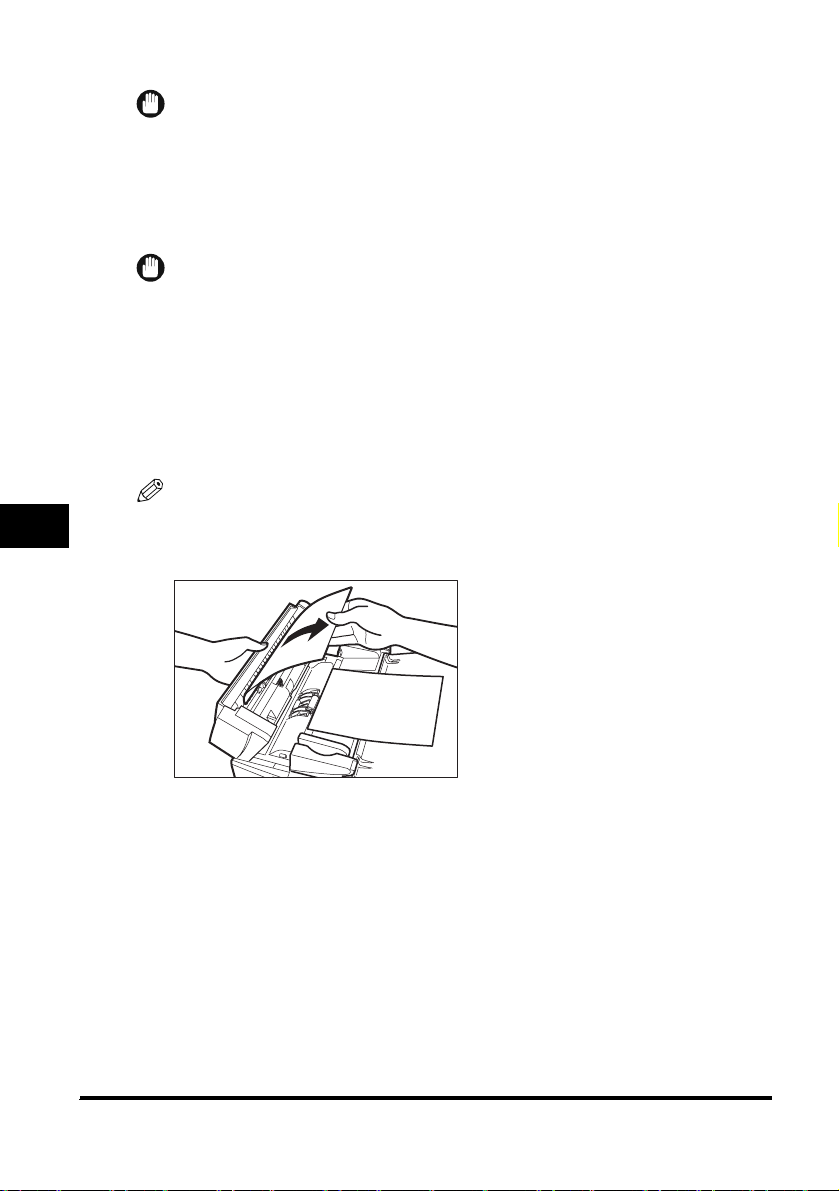
12
Поверніть важелі звільнення паперу в початкове положення, натиснувши на них, і закрийт е
передню кришку.
ВАЖЛИВО
•
Перевірте, щоб важелі звільнення паперу були встановлен і у їх початковому положенні. Якщо важелі
залишити опущеними, застрягання паперу не буде усунуто.
•
Забороняється натискати на важелі звільнення паперу під час друку. Це може спричинити пошкодження
фіксуючого пристрою.
13
Вставте картридж назад в апарат і закрийт е передню кришку.
Детальнішу інформацію дивіться у розділі "Заміна картриджа", на стор. 8-6.
ВАЖЛИВО
Після заміни картриджа та закриття передньої кришки апарат повинен бути готовий до роботи. Якщо
апарат повертається у стан готовності до роботи, усунення несправності було успішним. Якщо
апарат не повернеться у стан готовності до роботи, перевірте, чи важелі звільнення паперу
встановлені у їх початкове положення та чи в апараті не залишився застряглий папір.
14
Вставте касету для паперу в апарат.
Видалення паперу, що застряг, з пристрою АПД
Коли документ застрягає в пристрої АПД, на РК дисплеї відображається повідомлення <CHECK
DOCUMENT/Перевірте документ> або <DOCUMENT TOO LONG/Документ надто довгий>.
ПРИМІТКА
9
Не відкривайте кришку скла для оригіналів, поки папір, що застряг, не видалено. В іншому разі можна
пошкодити документ і папір.
1
Відкрийте пристрій АПД та обережно видаліть з нього папір, що застряг.
Усунення несправностей
9-6
Page 64

2
Розширт е напрямники документа до упору та видаліть папір так, щоб вони його не захопили .
Відкрийте пристрій АПД та обережно видаліть з нього папір, що застряг.
3
Відкрийте пристрій АПД та обережно видаліть папір, що застря г, з лотка виходу документів.
ПРИМІТКА
Після видалення паперу, що застряг, і перш, ніж знову завантажувати його в пристрій АПД, вирівняйте
краї документа.
9
9-7
Усунення несправностей
Page 65

Повідомлення на РК дисплеї
Наведені нижче повідомлення з'являються на РК дисплеї, коли апарат виконує певну функцію
або коли виникає помилка.
У цій частині описуються загальні повідомлення та повідомлення, пов'язані з функціями копіювання і
друку. Інформацію щодо повідомлень, пов'язаних із функціями факсимільного апарата, дивіться у
Розділі 7 ("Пошук та усунення несправностей") Посібника для факсимільного апарата.
<ADJUSTING/Налаштування
WAITING TO SCAN/Очікування сканування>
Причина Апарат не готовий до здійс ненн я копіювання, оскільки Ви щойно приєднали до нього шнур
Спосіб усунення
<CHECK DOCUMENT/Перевірте документ>
Причина 1 В пристрої АПД застряг папір.
Спосіб усунення
9
Причина 2 Вал пристрою АПД обертається, але документи не подаються.
Спосіб усунення
<CHECK PAPER SIZE/Перевірте формат паперу>
Причина Формат паперу в касеті чи багатоцільо вому пристрої подавання відрізняється від вказаного у
Усунення несправностей
Спосіб усунення
<CHECK PRINTER/Перевірте принтер>
Причина Несправність принтера.
живлення.
Зачекайте якийсь час. Апарат не може сканувати документи для копіювання відразу після
того, як шнур живлення було під'єднано.
Вийміть документ, який копіюється, з пристрою АПД. (Див. "Видалення паперу, що застряг, з
пристрою АПД", на стор. 9-6).
Переконайтеся, що документ не надто довгий або не надто короткий. (Див. "Вимоги до
документів", на стор. 3-1).
Розгорніть віялом краї аркушів документа, якими він повинен входити до апарата, після цього
постукайте краєм стосу аркушів документа по пласкій поверхні, щоб вирівняти його.
діалозі <PAPER SETTINGS/Параметри паперу> в меню.
Завантажте папір належного формату або змініть значення параметра <PAPER SIZE/Формат
паперу> у діалозі <PAPER SETTINGS/Параметри паперу> в меню. (Див. "Завантаження
паперу", на стор. 2-3, або "Вказування розміру паперу", на стор. 2-8.)
Потім перезапустіть апарат, відкривши і знову закривши передню кришку.
Спосіб усунення
<CHECK PRINTER COVER/Перевірте кришку принтера>
Причина Передня кришка не повністю закрита.
Спосіб усунення
Перезапустіть апарат, відкривши, а потім закривши передню кришку. Якщо повідомлення не
зникає, від'єднайте апарат від джерела живлення і зв'яжіться з місцевим уповноваженим
представником компанії Canon або зателефонуйте в Cлужбу довідки Canon.
Перевірте, чи повністю закрита передня кришка.
9-8
Page 66

<DOCUMENT TOO LONG/Документ надто довгий>
Причина Довжина документа перевищує 1 м, або подавання виконується неправильно.
Спосіб усунення
<INSTALL CARTRIDGE/Встановіть картридж>
Причина Картридж не встановлений або встановлен ий неправильно.
Спосіб усунення
<MEMORY FULL/Пам'ять переповнена>
Причина 1 Пам'ять апарата переповнена, тому що на мом ент завантаження великого документа була
Спосіб усунення
Причина 2 Ви намагались внести понад 10 завдань копіювання.
Спосіб усунення
<OUTPUT TRAY FULL/Вихідний лоток переповнений>
Причина Вихідна зона містить багато паперу.
Спосіб усунення
<PRINTER DATA ERROR/Помилка даних принтера>
Причина Якщо скасувати завдання, що вже виконується, наступне завдання у списку заданих робіт
Зменшіть довжину документа до 1 м або менше, а тоді копіюйте його.
Встановіть картридж належним чином. (Див. "Заміна картриджа", на стор. 8-6).
увімкнена функція сортування копій або копіювання 2-х сторінок на одній .
Розділіть документ і скопіюйте кожну частину окремо.
Поява повідомлення <MEMORY FULL/Пам'ять переповнена> під час сканування документів з
використанням пристрою АПД означає, що документ, що сканувався, зупинився в даному
пристрої. Натисніть [OK], щоб документ був автоматично виведений назовні. Якщо документ
не видається назовні, можливо, він застряг у пристрої АПД. Видаліть застряглий папір з ПАПД,
як описано в "Видалення паперу, що застряг, з пристрою АПД", на стор. 9-6.
Пам'ять апарата розрахована на зберігання до 10 завдань копіювання. Почекайте на
завершення поточного завдання або скористайтесь клавішею [Перевірка стану], щоб витерти з
пам'яті занесені туди завдання копіювання.
Заберіть папір з вихідної зони.
може також бути видалено.
9
Усунення несправностей
Спосіб усунення
<REC. PAPER JAM/Зафіксовано застрягання паперу>.
Причина Папір застряг.
Спосіб усунення
Перевірте, чи у списку заданих робіт видалено завдання, що знаходиться безпосередньо після
завдання, яке виконується в даний момент. Щоб видалити повідомлення про помилку,
від'єднайте і під'єднайте знову кабель USB або відключіть апарат від електромережі і
підключіть знову.
Усуньте застрягання паперу (Див. "Усунення застрягання паперу", на стор. 9-1) та повторно
завантажте папір в касету або багатоцільов ий лоток подавання паперу. Після цього
перезавантажте апарат, відкривши і зн ову закривши передню кришку.
9-9
Page 67

<SUPPLY REC. PAPER/Завантажте папір>
Причина В касету дл я паперу або багатоцільовий лоток подавання не завантажено папір.
Спосіб усунення
<SYSTEM ERROR/Системна помилка>
Exxx*
Причина В апараті сталася якась помилка.
Спосіб усунення
<TONER SUPPLY LOW/Мало тонера>**
Причина Залишилося мало тонера.
Спосіб усунення
9
Завантажте папір в касету або багато цільо вий лоток подавання. (Див. "Завантаження паперу",
на стор.2-3). Перевірте, чи стос паперу в касеті не перевищує її місткість.
У багатоціл ьовий лоток подавання папір закладайте аркуш за аркушем.
Під час копіювання не слід завантажувати папір іншого формату.
У другому рядку на РК дисплеї може з'явитись повідомлення <CASSETTE/Касета> або <TRAY/
Лоток> і формат паперу. У цьому випадку завантажте відповідний папір у касету або
багатоцільови й лоток подавання.
Вимкніть апарат з електромережі, почекайте приблизно 3 - 5 хвилин та увімкніть його знову.
Якщо проблему не усунено, вимкніть апарат з електромережі і зверніться до місцевого
уповноваженого представника компанії Canon або зателефонуйте в Службу довідки Canon.
Вийміть картридж і струсніть його декілька разів, щоб рівномірно розподілити тонер всередині.
Після цього встановіть картридж на місце. (Див. "Коли потрібно замінювати картридж", на
стор. 8-3).
*xxx - це числовий код.
**Лише для моделей MF5750/MF5770.
Несправності, пов'язані з подаванням паперу
Папір не подається належним чином.
Усунення несправностей
9-10
Пит. Чи завантажено в касету або багатоцільовий лоток подавання паперу відповідну кількість
аркушів?
Відп. Перевірте, чи стос паперу в касеті або багатоцільовому пристрої подавання не перевищує їх
місткість. (Див. "Завантаження паперу", на стор. 2-3).
Пит. Чи правильно завантажений папір?
Відп. Перевірте, чи стос паперу належним чином завантажений в касету або багатоцільовий лоток
подавання і чи правильно відрегульовані напрямники паперу. (Див. "Завантаження паперу", на
стор. 2-3).
Пит. Чи правильно вставлена касета в апарат?
Відп. Посуньте касету в апарат до упору та перевірте, чи вона вставлена рівно.
Page 68

Папір подається з перекосом. (Перекошений друк.)
Пит. Чи правиль но завантажений папір?
Відп. Перевірте, чи стос паперу належним чином завантажений в касету або багатоц ільов ий лоток
подавання і чи правильно відрегульовані напрямники паперу. (Див. "Завантаження паперу", на
стор.2-3).
Відп. Переконайтеся, що зона виходу паперу не заблокована.
Одночасно подається кілька аркушів паперу.
Пит. Чи правиль но завантажений папір?
Відп. Перевірте, чи стос паперу належним чином завантажений в касету або багатоц ільов ий лоток
подавання і чи правильно відрегульовані напрямники паперу. (Див. "Завантаження паперу", на
стор.2-3).
Пит. Чи бу в стос паперу розгорнутий віялом перед завантаженням до касети?
Відп. Обов'язково розгорніть стос паперу перед тим, як завантажувати його до касети. Це дозволить
Пит. Чи завантажено в касету або багатоцільов ий лоток подавання паперу відповідну кількість
Відп. Перевірте, чи стос паперу в касеті або багатоцільовому пристрої подавання не перевищує їх
уникнути злипання аркушів паперу.
аркушів?
місткість. (Див. "Завантаження паперу", на стор. 2-3).
Відп. Не докладайте сили, завантажуючи стос паперу в касету або багатоцільо вий лоток подавання.
Відп. Закладайте папір у багатоці льови й лоток подавання аркуш за аркушем .
Пит. Чи вес ь папір, що завантажений в касету або багатоці льовий лоток подавання, одного типу?
Відп. Завантажуйте лише папір одного типу.
Відп. Перевірте, чи папір, який Ви завантажуєте, відповідає вимогам апарата. (Див. Розділ 2,
"Використання паперу".)
9
Усунення несправностей
Прозорі плівки не подаються належним чином.
Пит. Чи правиль но завантажено прозорі плівки?
Відп. Перевірте, чи прозорі плівки належним чином завантажені в касету або багатоцільо вий лоток
Пит. Чи належну прозору плівку завантажено в багатоці льови й лоток автоматичного подавання
Відп. Не використовуйте прозорі плівки, призначені для кольорових копіювальних пристроїв. Це
автоматичного подавання та чи правильно відрегульовані напрямники паперу. (Див.
"Завантаження паперу", на стор. 2-3).
паперу?
спричинить застрягання паперу. Використовуйте прозорі плівки, рекомендовані компанією
Canon.
9-11
Page 69

Папір подається скрученим.
Пит. Чи завантажено правильний папір?
Відп. Перевірте, чи в касету або багатоціль овий лоток автоматичного подавання завантажено
Папір складено недбало.
належний папір. (Див. Розд іл 2, "Використання паперу".)
Пит. Чи завантажено правильний папір?
Відп. Перевірте, чи в касету або багатоціль овий лоток автоматичного подавання завантажено
належний папір. (Див. Розд іл 2, "Використання паперу".)
Відп. Перевірте, чи в пункті <PAPER TYPE/Тип паперу> у діалозі <PAPER SETTINGS/Параметри
Часте застрягання паперу.
паперу> в меню вибрано належний тип паперу. (Див. "Вказування типу паперу", на стор. 2-9).
Пит. Чи завантажено правильний папір?
Відп. Перевірте формат, товщину та тип паперу, що використовується. (Див. "Вимоги до носіїв
9
Пит. Чи правильно завантажено належний папір?
Відп. Обов'язково розгорніть стос паперу перед тим, як завантажувати його до касети. Це дозволить
друку", на стор. 2-1).
уникнути злипання аркушів паперу.
Пит. Чи немає перешкод у вихідному лотку?
Усунення несправностей
Відп. Не кладіть надруковані копії назад до вихідного лотка. (Див. "Область виведення друкованою
Відп. Не кладіть на вихідний лоток нічого, окрім паперу. (Див. "Область виведення друкованою
Пит. Чи встановлено апарат у належному місці?
стороною донизу", на стор.2-11).
стороною донизу", на стор.2-11).
9-12
Відп. Перевірте, чи встановлено апарат у належному місці. (Інформацію щодо технічних
характеристик апарата дивіться у "Технічні характеристики", на стор. 11-1. Інформацію про
попередження та застереження щодо техніки безпеки дивіться у Розд ілі 1 ("Правила техніки
безпеки"), у Короткому довідковому посібнику.)
Page 70

Конверти не подаються належним чином.
Пит. Чи правиль но завантажені конверти?
Відп. Переконайтесь, що конверти завантажені правильно. (Див. "Завантаження конвертів у
багатоцільовий пристрій подавання", на стор. 2-7.) Завантажуйте конверти один за одним у
багатоцільовий лоток подавання.
Пит. Чи правильний конверт завантажено?
Відп. Завантажуйте у багатоціль овий лоток подавання конверти рекомендованих типів (COM10,
MONARCH, DL або ISO-C5). (Див. "Завантаження конвертів у багатоціль овий пристрій
подавання", на стор. 2-7.)
Порушення роботи під час копіювання
Копіювання не відбувається.
Пит. Чи правиль но встановлено картридж?
Відп. Переконайтесь, що картридж встановлено належним чином. (Див. розділ "Встановіть
Пит. Чи знято з картриджа захисну стрічку?
Відп. Зніміть захисну стрічку з картриджа. (Див. розділ "Встановіть картридж" в Карті настройки.)
Пит. Чи касета повністю вставлена в апарат?
Відп. Вставте касету до упору. (Див. розділ "Завантажте папір" в Карті настройки.)
Пит. Ви що йно під'єднали шнур живлення до апарата?
Відп. Зачекайте якийсь час. Апарат не може сканувати документи відразу після під'єднання шнура
Пит. Чи правиль но завантажено документ?
картридж" в Карті настройки.)
живлення .
9
Усунення несправностей
Відп. Вийміть документ, вирівняйте стос, якщо це необхідно, і завантажте його до пристрою АПД
правильно. (Див. "Завантаження документів у пристрій АПД", на стор. 3-3).
Відп. Перевірте, чи пристрій АПД закритий.
Пит. Чи вимкнено режим заощадження електроенергії?
Відп. Апарат не виконує сканування документів у режимі заощадження електроенергії. Щоб вийти з
режиму заощадження електроенергії, натисніть [Заощадження електроенергії].
На документах, які пройшли через пристрій АПД, з'являються чорні смуги або брудн і плями.
Пит. Чи чиста зона зчит ування скла для оригіналів?
Відп. Почистіть зону зчи туванн я скла для оригіналів . (Див. "Чистка області АПД", на стор.8-2).
9-13
Page 71

Незадовільна якість друку
Якість друку не виправдала Ваших очікувань ; друк нечіткий, з пропусками точок або білими смугами.
Пит. Чи відповідає формат, товщина та тип паперу, що використовується, технічним
Відп. Перевірте, чи задовольняє використовуваний папір технічні вимоги апарата. (Див. "Вимоги до
характеристикам апарата?
носіїв друку", на стор. 2-1).
Пит. Чи правильно встановлено картридж?
Відп. Переконайтесь, що картридж встановлено належним чином. (Див. розділ "Встановіть
картридж" в Карті настройки.)
Пит. Чи є ще в картриджі тонер?
Відп. Дивіться розділ "Коли потрібно замінювати картридж", на стор. 8-3, і в разі необхідності
замініть картридж. (Див. "Заміна картриджа", на стор. 8-6).
Пит. Чи правильно налаштована витримка?
Відп. Налаштуйте витримку належним чином за допомогою клавіші [Витримка]. (Див.
"Налаштування витримки (Щільність)", на стор. 5-3).
9
Копії брудні.
Пит. Чи чисті скло для оригіналів та його кришка?
Відп. Почистіть скло для оригіналів або його кришку. (Див. "Чистка області сканування", на
стор. 8-1).
Пит. Чи картридж не пошкоджений?
Відп. Якщо картридж подряпаний, замініть його на новий. (Див. "Заміна картриджа", на стор. 8-6).
Усунення несправностей
Пит. Чи нагрітий апарат до кімнатної температури? Якщо ні, всередині апарата може накопичитися
конденсат.
9-14
Відп. Зачекайте принаймні 2 години, щоб апарат нагрівся до кімнатної температури, перш ніж
використовувати його.
Пит. Чи встановлено апарат у стійкому місці?
Відп. Встановіть апарат у належному місці. (Дивіться Розд іл 1 ("Інструкції з техніки безпеки"), у
Короткому довідковому посібнику.)
Page 72

Копії занадто темні або занадто світлі.
Пит. Чи правиль но налаштована витримка?
Відп. Налаштуйте витримку належним чином за допомогою клавіші [Витримка]. (Див.
"Налаштування витримки (Щільність)", на стор. 5-3).
Пит. Чи не ввімкнено в апараті режим збереження тонера?
Відп. Встановіть значення <OFF/Вимк.> для параметру <TONER SAVER MODE/Реж им збереження
При копіюванні на цупкий папір копіювання здійснюється не повністю або відбитки затемнені.
тонера> у діал озі <COMMON SETTINGS/Загальні параметри> в меню. (Див. 3. <TONER
SAVER MODE/Режим заощадження тонера> в розділі "Опис меню", на стор. 10-3).
Пит. Чи правиль но встановлено тип паперу?
Відп. Виберіть <HEAVY PAPER/Цупкий папір> або <HEAVY PAPER H/Цупкий папір Н> у пункті
Копіювання на грубий папір не здійснюється.
<PAPER TYPE/Тип паперу> в діалозі <PAPER SETTINGS/Параметри паперу> в меню. (Див.
"Вказування типу паперу", на стор. 2-9).
Пит. Чи правиль но встановлено тип паперу?
Відп. Виберіть <TRANSPARENCY/Прозора плівка> у пункті <PAPER TYPE/Тип паперу> в діалозі
Копіювання не здійснюється при використанні функції копіювання 2-ох сторінок на одну.
<PAPER SETTINGS/Параметри паперу> в меню.
(Див. "Вказування типу паперу", на стор. 2-9).
Пит. Чи відповідають документи формату A4 або LTR?
Відп. Копіювання 2-ох сторінок на одну можливе лише за умови копіювання двох документів
формату <A4> або <LTR>.
9
Краї копій брудні.
Пит. Чи правиль но встановлено формат паперу?
Відп. Вкажіть правильний формат паперу в пункті <PAPER SIZE/Формат паперу> у діалозі <PAPER
SETTINGS/Параметри паперу> в Меню.
(Див. "Вказування розміру паперу", на стор.2-8).
Усунення несправностей
9-15
Page 73

Порушення роботи під час друку
Засвічується індикатор [Помилка].
Пит. Чи правильно апарат подає папір або чи є папір в касеті або багатоціль овому пристрої
Відп. Усуньте застрягання паперу або завантажте папір в касету чи багатоціль овий лоток подавання.
подавання?
(Вказівки щодо усунення застрягання паперу дивіться у "Усунення застрягання паперу", на
стор. 9-1. Вказівки щодо завантаження паперу дивіться у "Завантаження паперу", на стор. 2-3.)
Відп. Якщо в апараті не застряг папір і касета чи багатоцільови й лоток подавання не порожні,
вимкніть апарат з електромережі і почекайте приблизно 3-5 хвилин, а потім знову його
увімкніть. Якщо несправність усунуто, індикатор [Помилка] згасне, а РК дисплей повернеться
в режим очікування . Якщо індикатор [Помилка] продовжує блимати , вимкніть апарат з
електромережі і зверніться до місцевого уповноваженого представника компанії Canon або в
Службу довідки Canon.
Надрукована область не відповідає формату паперу.
Пит. Чи правильно завантажено та вирівняно в касеті стос паперу або чи правильно завантажений
папір в багатоціл ьовий лоток подавання?
Відп. Перевірте, чи папір правильно завантажено та вирівняно в касеті або багатоціл ьовом у
9
пристрої подавання. (Див. "Завантаження паперу", на стор. 2-3).
Несправності сканування
Сканування документа не відбувається.
Пит. Ви щойно під'єднали шнур живлення до апарата?
Відп. Зачекайте якийсь час. Апарат не може сканувати документи відразу після під'єднання шнура
Усунення несправностей
Пит. Чи правильно завантажено документ?
живлення .
9-16
Відп. Вийміть документ, вирівняйте стос, якщо це необхідно, і завантажте його до пристрою АПД
правильно. (Див. "Завантаження документів у пристрій АПД", на стор. 3-3).
Відп. Перевірте, чи пристрій АПД закритий.
Пит. Чи надійно під'єднаний USB-кабель?
Відп. Перевірте, що USB-кабель надійно під'єднаний до апарата та до комп'ютера. Від'єднайте
USB-кабель і за якийсь час під'єднайте його знову
Page 74

Зіскановані зображення забруднені.
Пит. Чи чисті скл о для оригіналів та його кришка?
Відп. Почистіть скло для оригіналів або його кришку. (Див. "Чистка області сканування", на
З лівого боку зображення з'являються білі смуги.
стор.8-1).
Пит. Чи правиль но розміщений документ на склі для оригіналів?
Відп. Розмістіть документ на відстані приблизно 3 мм від краю скла для оригіналів.
Несправності загального характеру
Апарат не вмикається.
Пит. Чи надійно під'єднаний шнур живлення?
Відп. Перевірте, щоб шнур живлення був надійно під'єднаний до апарата і увімкнений в розетку
На РК дисплеї нічого не відображається.
Пит. Чи надійно під'єднаний шнур живлення?
Відп. Перевірте, щоб шнур живлення був надійно під'єднаний до апарата і увімкнений в розетку
електромережі. Рівно вставте шнур живлення в гніздо живлення у задній частині апарата. Не
вставляйте його під кутом. Це може спричинити неналежне під'єднання апарата до джерела
струму і він не увімкнеться. Якщо таке трапилось, від'єднайте шнур живлення і, не менше як за
хвилину під'єднайте його правильно. (Див. розділ "Приєднайте шнур живлення" в Карті
настройки.)
електромережі. Рівно вставте шнур живлення в гніздо живлення у задній частині апарата. Не
вставляйте його під кутом. Це може спричинити неналежне під'єднання апарата до джерела
струму і він не увімкнеться. Якщо таке трапилось, від'єднайте шнур живлення і, не менше як за
хвилину під'єднайте його правильно. (Див. Розділ "Приєднайте шнур живлення" в Карті
настройки). Якщо на РК дисплеї нічого не відображається, вимкніть апарат і почекайте
приблизно 3-5 хв, поки апарат остигне. Тоді увімкніть його знову. Якщо РК дисплей
залишається чистим, вимкніть апарат з електромережі і зверніться до місцевого
уповноваженого представника компанії Canon або зателефонуйте в Службу довідки Canon.
9
Усунення несправностей
Пит. Чи згасає клавіша [Заощадження електроенергії ]?
Відп. Коли підсвічується клавіша [Заощадження електроенергії], а ктивований режим збереження
енергії. Щоб вийти з режиму заощадження електроенергії, натисніть клавішу [Заощадження
електроенергії].
9-17
Page 75

Якщо не вдається усунути несправність
Якщо у Вашому апараті виникли несправності і Ви не в змозі їх усунути, використовуючи
наведену у цьому розділі інформацію, зверніться до місцевого уповноваженого дилера Canon
або до Служби довідки Canon.
УВАГА
Якщо з Вашого апарата лунають незвичні звуки, виходить дим або дивний запах, негайно
вимкніть його з електромережі та зверніться до місцевого уповноваженого дилера Canon або до
Служби довідки Canon. Не намагайтеся розбирати або ремонтувати апарат самостійно.
ВАЖЛИВО
Спроба самостійного ремонту апарата може призвести до анулювання гарантії.
Якщо потрібно звернутись до місцевого уповноваженого представника компанії Canon або
зателефонувати в Службу довідки Canon, слід мати під рукою так у інформацію:
• Назва виробу
MF5730/MF5750/MF5770
• Серійний номер
Серійний номер надрукований на наклейці на задній панелі апарата.
9
Усунення несправностей
• Версія програмного забезпечення CARPS
Для визначення версії програмного забезпечення дивіться Software Guide (Посібник з
програмного забезпечення).
• Місце придбання
• Характер несправності
• Заходи, яких було вжито для усунення несправності, та їх результати
9-18
Page 76

Параметри апарата
У цьому розділі описано, як налаштувати параметри апарата. Для довідки також подається перелік усіх
параметрів апарата.
Доступ до параметрів апарата
1
Натисніть [Menu/Меню].
2
За допомогою клавіш [ (-)] або [(+)] виберіть меню, яке потрібно змінити ➞ натисніть [OK].
Ви отримали доступ до параметрів зі списку.
3
За допомогою клавіш [ (-)] або [(+)] виберіть підменю, яке потрібно змін ити ➞ натисніть [OK].
ПРИМІТКА
•
Докладніше про підменю див. "Опис меню" нижче.
•
Якщо перед натисканням [OK] натиснути клавішу [Стоп/Скинути], вибір не буде враховано.
•
Щоб вийти з меню, натисніть [Стоп/Скинути].
•
Якщо натиснути клавішу [Menu/Меню], на РК дисплеї відобразиться попередній екран.
•
Параметри, змінені в меню, не повертаються автоматично до попередніх значень. В разі потреби знову
змініть значення параметрів на попередні.
Інформацію щодо вказання чи збереження значень параметрів функцій факсу див. у Розділ і 8 ("Параметри
апарата") в Посібнику для факсимільного апарата. (Стосується лише моделей MF5750/MF5770).
Опис меню
ПРИМІТКА
Докладніше про <FAX SETTINGS/Параметри факсу>, <ADD REGISTRATION/Додаткова реєстрація> та
<REPORTS/LISTS/Звіти/Списки>див. у Розділі 8 ("Параметри апарата") у Посібнику для факсимільного
апарата. (Стосується лише моделей MF5750/MF5770).
10
РОЗДІЛ
<PAPER SETTINGS/Параметри паперу>
Назва Опис
1. <PAPER SETTINGS/Параметри
паперу>
1. <CASSETTE/Касета>
1. <PAPER SIZE/Розмір
паперу>
2. <PAPER TYPE/Тип паперу> Дозволяє вказати тип паперу, завантаженого в
(Стандартне заводське значення відображене напівжирним шрифтом).
Дозволяє вказати розмір та тип паперу.
Дозволяє вказати розмір паперу, завантаженого в
касету.
<A4>, <B5>, <A5>, <EXECUTIV>, <LTR>
касету.
<PLAIN PAPER/Звичайний папір>, <PLAIN PAPER
L/Звичайний папір L>,
<HEAVY PAPER/Цупкий папір>, <HEAVY PAPER H/
Цупкий папір Н>, <TRANSPARENCY/Прозора
плівка>
10-1
Page 77

10
Назва Опис
2. <MP TRAY/Багатоцільовий
пристрій>
1. <PAPER SIZE/Розмір
паперу>
2. <PAPER TYPE/Тип паперу> Дозволяє вказати тип паперу, що подається в
Дозволяє вказати розмір паперу, що подається в
багатоцільови й пристрій подавання.
<A4>, <B5>, <A5>, <EXECUTIV>, <COM10>,
<MONARCH>, <DL>, <ISO-C5>, <LTR>, <LGL>
багатоцільови й пристрій подавання.
<PLAIN PAPER/Звичайний папір>, <PLAIN PAPER
L/Звичайний папір L>,
<HEAVY PAPER/Цупкий папір>, <HEAVY PAPER H/
Цупкий папір Н>, <TRANSPARENCY/Прозора
плівка>
<COMMON SETTINGS/Загальні параметри>
Назва Опис
1. <DEFAULT SETTINGS/Параметри за
замовчуванням>
<COPY/Копіювання> За замовчуванням вибрано режим копіювання.
<FAX/Факс>* За замовчуванням вибрано режим факсу.
<SCAN/Сканування> За замовчуванням вибрано режим сканування.
2. <VOLUME CONTROL/Регул юва ння
гучності>
1. <KEYPAD VOLUME/Гуч ніс ть
клавіатури>
2. <ALARM VOLUME/Гучн іст ь
Параметри апарата
попереджувального сигналу>
3. <TX DONE TONE/Сигнал
завершення надсилання>
<ERROR ONLY/Лише в разі
помилки>
<OFF/Вимк.> Сигнал завершення надсилання не лунатиме.
<ON/Увімк.> Сигнал завершення надсилання лунатиме;
Дозволяє вибрати режим копіювання, сканування чи
факсу* як режим апарата за замовчуванням. Коли
під'єднано шнур живлення або після активування
функції автоматичного очищення, дисплей
переходить до режиму очікуван ня в обраному
режимі.
Дозволяє регулювати гучність сигналів апарата.
Дозволяє регулювати гучність сигналів клавіатури;
від 0 до 3 (1)
Дозволяє регулювати гучність попереджувального
сигналу;
від 0 до 3 (1)
Дозволяє налаштувати параметри сигналу
завершення надсилання.
Сигнал завершення надсилання лунатиме лише в
разі виникнення помилки під час друку;
від 1 до 3 (1)
від 1 до 3 (1)
10-2
Page 78

Назва Опис
4. <RX DONE TONE/Сигнал
завершення отримання>
<ERROR ONLY/Лише в разі
помилки>
<OFF/Вимк.> Сигнал завершення отримання не лунатиме.
<ON/Уві мк .> Сигнал завершення отримання лунатиме;
5. <PRINT DONE TONE/Сигнал
завершення друку>
<ERROR ONLY/Лише в разі
помилки>
<OFF/Вимк.> Сигнал завершення друку не лунатиме.
<ON/Уві мк .> Сигнал завершення друку лунатиме;
6. <SCAN DONE TONE/Сигнал
завершення сканування>
<ERROR ONLY/Лише в разі
помилки>
<OFF/Вимк.> Сигнал завершення сканування не лунатиме.
<ON/Уві мк .> Сигнал завершення сканування лунатиме;
7. <CALLING VOLUME/Гуч ніс ть
дзвінка>
8. <LINE MONITOR VOL./Гуч ніс т ь
прослуховування лінії>
3. <TONER SAVER MODE/Режим
заощадження тонера>
<OFF/Вимк.> Режим заощадження тонера вимкнено.
<ON/Увім к .> Режим заощадження тонера увімкнено.
4. <DISPLAY LANGUAGE/Мова
дисплея>
Дозволяє налаштувати параметри сигналу
завершення отримання.
Сигнал завершення отримання лунатиме лише в
разі виникнення помилки під час друку;
від 1 до 3 (1)
від 1 до 3 (1)
Дозволяє налаштувати параметри сигналу
завершення друку.
Сигнал завершення друку лунатиме лише в разі
виникнення помилки під час друку;
від 1 до 3 (1)
від 1 до 3 (1)
Дозволяє налаштувати параметри сигналу
завершення сканування.
Сигнал завершення сканування лунатиме лише в
разі виникнення помилки під час сканування;
від 1 до 3 (1)
від 1 до 3 (1)
Дозволяє налаштувати гучність дзвінка апарата під
отримання голосового виклику; від 1 до 3 (1)
Дозволяє налаштувати гучність прослуховування
лінії;
від 0 до 3 (1)
Дозволяє встановити режим заощадження тонера.
Відображає мову РК дисплея.
<ENGLISH/Англійська>, <FRENCH/Французька>,
<SPANISH/Іспанська>, <GERMAN/Німецька>,
<ITALIAN/Італійська>, <DUTCH/Голландська>,
<FINNISH/Фінська>, <PORTUGUESE/
Португальська>, <NORWEGIAN/Норвезька>,
<SWEDISH/Шведська>, <DANISH/Датська>,
<SLOVENE/Словенська>, <CZECH/Чеська>,
<HUNGARIAN/Угорська>, <RUSSIAN/Російськ а>
10
Параметри апарата
(Стандартне заводське значення відображене напівжирним шрифтом).
* Лише для моделей MF5750/MF5770.
10-3
Page 79

10
<COPY SETTINGS/Параметри копіювання>
Назва Опис
1. <STD. IMAGEQUALITY/
Стандартна якість
зображення>
2. <STANDARD EXPOSURE/
Стандартна витримка>
<MANUAL/Вручну> Дозволяє налаштовувати витримку копії вручну.
<AUTO/Авто> Витримка налаштовується автоматично.
3. <STD ZOOM RATIO/
Стандартний коефіцієнт
масштабування>
<MANUAL/Вручну> Дозволяє вибрати коефіцієнт масштабування копії;
<PRESET RATIO/
Попередньо встановлений
коефіцієнт>
4. <STANDARD COPY QTY/
Стандартна кількість копій>
5. <AUTO SORT/
Автосортування>
<OFF/Вимк.> Функцію автоматичного сортування вимкнено.
<ON/Увім к.> Функцію автоматичного сортування увімкнено.
6. <PAPER SIZE GROUP/Група
форматів паперу>
<A> Попередньо встановлені коефіцієнти масштабування копії:
Параметри апарата
<AB> Попередньо встановлені коефіцієнти масштабування копії:
<INCH/Дюйми> Попередньо встановлені коефіцієнти масштабування копії:
7. <SHARPNESS/Різкість> Дозволяє налаштувати різкість зображення. Щоб зробити
Дозволяє вибрати тип документа.
<TEXT/PHOTO / Текст/Фото>: Режим тексту/фотографій
<TEXT/Текст>: Режим символів
<PHOTO/Фото>: Режим фотографій
Дозволяє встановити спосіб налаштування витримки.
Витримку можна налаштовувати в межах 9 рівнів. (середня
(5))
Дозволяє вибрати коефіцієнт масштабування копії.
від 50% до 200% (100%)
Дозволяє вибрати попередньо встановлений коефіцієнт
масштабування копії. Попередньо встановлені коефіцієнти
масштабування змінюються зі зміною групи форматів
паперу.
Дозволяє встановити кількість копій;
від 1 до 99 (1)
Дозволяє встановити функцію автоматичного сортування.
Дозволяє вибрати групу форматів паперу. Якщо групу
форматів паперу змінено, набір попередньо встановлених
коефіцієнтів масштабування копії буде змінено.
50%, 70%, 100%, 141%, 200%
50%, 70%, 81%, 86%, 100%, 115%,
122%, 141%, 200%
50%, 64%, 78%, 100%, 129%, 200%
символи та лінії чіткішими, виберіть більше значення. Для
копіювання фотографій слід вибрати менше значення;
від 1 до 9 (5)
10-4
(Стандартне заводське значення відображене напівжирним шрифтом).
Page 80

<PRINTER SETTINGS/Параметри принтера>
Назва Опис
1. <ERROR TIME OUT/Час
очікування до помилки>
<ON/Увімк .> Час очікування до помилки увімкнено. Дозволяє задати час
<OFF/Вимк.> Період очікування до помилки вимкнено.
Дозволяє встановити проміжок часу, після спливання якого
апарат повідомляє про помилку, якщо з комп'ютера не
надходять дані.
очікування ;
від <5SEC/5 с> до <300SEC/300 с> (<15SEC/15 с>)
<TIMER SETTINGS/Параметри таймера>
Назва Опис
1. <DATE/TIME SETTING/
Параметри дати/часу>*
2. <DATE SETUP/
Налаштування дати>*
3. <AUTO CLEAR/Автоматичне
очищення>
<ON/Увімк .> Дозволяє встановити час, після спливання якого дисплей
<OFF/Вимк.> Функцію автоматичного очищення вимкнено.
4. <ENERGY SAVER/
Заощадження
електроенергії>
<ON/Увімк .> Дозволяє встановити час, після спливання якого апарат
<OFF/Вимк.> Функцію заощадження електроенергії вимкнено.
5. <SUMMER TIME/Літній час> Дозволяє встановити перехід на літній час.
<ON/Увімк .> Функцію переходу на літній час увімкнено.
1. <BEGIN DATE/TIME/
Початок>
2. <END DATE/TIME/
Завершення>
<OFF/Вимк.> Перехід на літній час вимкнено.
Дозволяє ввести поточну дату і час.
рік, місяць, день, година, хвилини
Дозволяє вибрати формат відображення дати на РК дисплеї.
<DD/MM YYYY / ДД/ММ РРРР>, <YYYY MM/DD / РРРР ММ/
ДД>, <MM/DD/YYYY / ММ/ДД/РРРР>
Дозволяє встановити функцію автоматичного очищення.
Якщо апарат не використовувати протягом встановленого
часу, дисплей повертається до стану очікування.
переходить до режиму очікування;
від <1MIN./1 хв.> до <9MIN./9 хв.> (<1MIN./1 хв.>)
Дозволяє встановити режим заощадження електроенергії.
переходить до режиму заощадження електроенергії;
від <3MIN./3 хв.> до <30MIN./30 хв.> (<5MIN./5 хв.>)
Дозволяє встановити <MONTH/Місяць>, <WEEK/Тиждень>
та <DAY/День> переходу на літній час.
Дозволяє встановити <MONTH/Місяць>, <WEEK/Тиждень>
та <DAY/День> завершення періоду літнього часу.
10
Параметри апарата
(Стандартне заводське значення відображене напівжирним шрифтом).
* Лише для моделей MF5750/MF5770.
10-5
Page 81

Додаток
Цей розділ містить технічні характеристики апарата та покажчик.
Технічні характеристики
Тип Настільний особистого користування
Стаціонарна
Пристрій автоматичного подавання документів (ПАПД):
Робоча поверхня
Фотопровідник Органічний світлочутливий провідник
Система копіювання Система непрямого електростатичного перенесення
Система утворення Система електрофотографічної проекції
Система фіксування Система Canon RAPID Fusing System™
Розподі льча здатність Приблизно 600 dpi x 600 dpi
Кількість відтінків 256
Прийнятні типи документів
Прийнятні типи паперу для
копіювання
30 аркушів або стос паперу тов щиною до 8 мм, враховуючи скручення аркушів
(гарантовано)
50 аркушів (80 г/м2) або стос паперу товщиною до 8 мм, враховуючи
скручення аркушів (при темпер атурі від 15°C до 27°C, вологості від 20% до
80%) (практичні відгуки)
Скло для оригіналів: Розм іро м до A4 включно
Аркуші, книги та тривимірні предмети (вагою до 2 кг)
Пристрій АПД: Розм іром до <LGL> включно
Подавання з касети: від 64 г/м2 до 128 г/м
Багатоцільовий пристрій подавання: від 64 г/м2 до 128 г/м
Звичайний папір, папір із вторинної сировини, прозора плівка, конверти та
цупкий папір (до 128 г/м2)
11
РОЗДІЛ
2
2
11-1
Page 82

11
Розміри копій
Область поза зоною друку
Час розігрівання
Тривалість виготовлення
першої копії
Швидкість копіювання Без масштабування: <A4> - 20 копій/хв., <LTR> - 21 копій/хв.
Збільшення
Система подавання паперу
Кількість примірників копій 1-99
Вимоги до живлення 200 В-240 В, 50/60 Гц [Залежить від країни, в якій придбаний апарат]
Споживання електроенергії
Розміри (Ш x Т x В)
Площа встановлення (Ш х Д)
Додаток
Вага
A4 (210 мм x 297 мм)
Пристрій автоматичного подавання документів (ПАПД): від 216 мм x 356 мм
до 148 мм x 105 мм
Папір: Макс. 5 мм з кожного краю
Конверти: Макс. 5 мм з кожного краю
Приблизно 240 с * (при температурі 20°C, вологості 65%; з моменту
увімкнення апарата до моменту відображення режиму очікування на РК
дисплеї)
* Час розігрівання може залежати від умов та середовища, в яких працює
апарат.
Скло для оригіналів: Приблизно 15 с
Пристрій АПД: Приблизно 17 с
розмір <A4> або <LTR>, без масштабування, налаштування витримки вручну,
подавання з касети (не стосується випадку, коли апарат що йно виведений з
режиму заощадження електроенергії)
1:1±1.0%, 1:2,000, 1:1,294, 1:0,786, 1:0,647, 1:0,500
Масштабування: 0,500 - 2,000 з кроком 1%
Подавання з касети: 250 аркушів по 64 г/м
Багатоцільовий пристрій подавання: 1 аркуш
MF5730: Приблизно 0,65 кВт (макс.)
MF5750: Приблизно 0,65 кВт (макс.)
MF5770: Приблизно 0,65 кВт (макс.)
486 мм x 477 мм x 442,4 мм
(Пристрій подавання документів закритий)
486 мм x 477 мм x 508,8 мм
(Пристрій подавання документів відкритий)
486 мм x 762 мм
[із встановленою касетою]
MF5730: Приблизно 15 кг (з картриджем)
MF5750: Приблизно 15 кг (з картриджем)
MF5770: Приблизно 15 кг (з картриджем)
2
В процесі вдосконалення апарату характеристики можуть змінюватися без повідомлення.
Для вищої якості копіювання рекомендуємо використовувати папір та прозору плівку,
рекомендовані Canon. Деякі типи паперу, що продаються у магазинах канцелярських товарів,
можуть не підходити для цього апарата. Якщо виникають питання стосовно паперу та прозорої
плівки, зверніться до місцевого уповноваженого дилера або до Служби довідки Canon.
11-2
Page 83

Покажчик
Символи
(–), (+), клавіші, 1-4
A
ALARM VOLUME, налаштування, 10-2
AUTO CLEAR, налаштування, 10-5
AUTO SORT, налаштування, 10-4
C
CHECK DOCUMENT, повідомлення, 9-8
CHECK PAPER SIZE, повідомлення, 9-8
CHECK PRINTER COVER, повідомлення, 9-8
CHECK PRINTER, повідомлення, 9-8
COMMON SETTINGS, параметри, 10-2
COPY SETTINGS, параметри, 10-4
COPY, клавіша, 1-4
D
DATE SETUP, налаштування, 10-5
DATE/TIME SETTING, параметри, 10-5
DEFAULT SETTINGS, налаштування, 10-2
DISPLAY LANGUAGE, параметри, 10-3
DOCUMENT TOO LONG, повідомлення, 9-9
E
ENERGY SAVER, налаштування, 10-5
Ethernet, порт, 1-3
F
FAX, клавіша, 1-4
I
INSTALL CARTRIDGE, повідомлення, 9-9
K
KEYPAD VOLUME, параметри, 10-2
L
LINE MONITOR VOL., налаштування, 10-3
OUTPUT TRAY FULL, повідомлення, 9-9
P
PAPER SETTINGS, параметри, 10-1
PAPER SIZE GROUP, налаштування, 10-4
PAPER SIZE, параметри, 10-1
PAPER TYPE, налаштування, 10-1
PRESET RATIO, налаштування, 10-4
PRINT DONE TONE, налаштування, 10-3
PRINTER DATA ERROR, повідомлення, 9-9
R
REC. PAPER JAM, повідомлення, 9-9
RX DONE TONE, налаштування, 10-3
S
SCAN DONE TONE, налаштування, 10-3
SCAN, клавіша, 1-4
SHARPNESS, налаштування, 10-4
STANDARD COPY QTY, нал аштування, 10-4
STANDARD EXPOSURE, налаштування, 10-4
STD. IMAGEQUALITY, налаштування, 10-4
SUMMER TIME, налаштування, 10-5
SUPPLY REC. PAPER, пові домлення, 9-10
SYSTEM ERROR, повідомлення, 9-10
T
TONER SAVER MODE, налаштування, 10-3
TONER SUPPLY LOW, повідомлення, 9-10
TX DONE TONE, налаштування, 10-2
U
USB, порт, 1-3
V
VOLUME CONTROL, параметри, 10-2
А
Апарата параметри
доступ, 10-1
11
Додаток
M
MEMORY FULL, повідомлення, 9-9
Menu, клавіша, 1-4
O
OK, клавіша, 1-4
Б
Багатоцільовий пристрій подавання, 1-2
вимоги до носіїв друку, 2-1
завантаження конвертів, 2-7
завантаження паперу, 2-6
Блоку розширення кришка, 1-3
11-3
Page 84

В
Вага
апарат, 11-2
носій друку, 2-1
Вага документу, 3-1
Виготовлення копій, 5-1
Витримка
клавіша, 1-4
Вихідний лоток, 1-2
Встановлення збільшення/зменшення, 10-4
Д
Документ
вага, 3-1
вимоги, 3-1
вихідний лоток, 1-1
встановлення, 3-2
друк, 4-1
завантаження, 3-3
кількість, 3-1
лоток пристрою подавання, 1-1
область сканування, 3-2
орієнтація, 2-9
розмір, 3-1
розміщення, 3-2
сканування, 6-1
тип, 3-1
труднощі, 3-1
Документів подавання
скло для оригіналів, 1-2
Друк
11
Додаток
документи, 4-1
області, 2-2
попередньо, 4-1
скасування, 4-2
труднощі, 9-16
Ж
Живлення гніздо, 1-3
З
Завантаження
документи в ПАПД, 3-3
конверт у багатоці льови й пристрій подавання, 2-7
у багатоціл ьовий пристрій подавання, 2-6
Завантаження паперу в касету, 2-3
Загальні несправності, 9-17
Заміна картриджа, 8-6
Заощадження електроенергії
відновлення, 1-7
клавіша, 1-4
налаштування, 1-7
Застрягання паперу усунення
в ПАПД, 9-6
всередині апарата, 9-1
Застрягання, очищення, 9-1
Збільшення/Зменшення, 5-2
Збільшення/зменшення
клавіша, 1-4
Збільшити/зменшити
налаштування, 5-2
Звичайний папір, 2-9
Зовнішнього пристрою гніздо, 1-2
К
Картридж
заміна, 8-3
зберігання, 8-5
перероблення, 8-6
робота з, 8-4
Касета, 1-2, 2-3
Кількість документів, 3-1
Коли міняти картридж, 8-3
Конверт
завантаження, 2-7
область друку, 2-2
Копіювання
виготовлення копій, 5-1
вимоги до документів, 3-1
вимоги до носіїв друку, 2-1
вказування розміру паперу, 2-8
вказування типу паперу, 2-9
налаштування витримки, 5-3
налаштування збільшення чи зменшення, 5-2
налаштування якості зображення, 5-3
труднощі, 9-13
Користувачів підтримка, 1-1
Кришка виведення друкованою стороною догори, 1-3
Л
Лоток
вихідний, 1-2
М
Масштаб, 5-2
Масштабування
STD ZOOM RATIO, параметр, 10-4
Меню
опис, 10-1
Н
налаштування збільшення/зменшення , 5-2
Напрямники документа, 1-1
ПАПД, 1-1
Незадовільна якість друку, 9-14
Носій друку
вага, 2-1
вимоги, 2-1
розмір, 2-1
тип, 2-1
11-4
Page 85

О
Область виведення паперу
друкованою стороною догори, 2-11
друкованою стороною донизу, 2-11
Область сканування, 3-2
Орієнтація
документ, 2-9
папір, 2-9
Очищення
зовнішня поверхня апарата, 8-1
область ПАПД, 8-2
область сканування, 8-1
періодичне, 8-1
П
Пакування, 8-9
Панель керування, 1-2, 1-4
ПАПД (пристрій автоматичного подавання документів)
ємність, 3-4
завантаження документів, 3-3
застрягання, 9-6
шлях паперу, 3-5
Папір
вимоги, 2-1
завантаження, 2-3
застрягання, 2-1, 9-1, 9-6
касета, 1-2
область виведення, 2-10
область друку, 2-2
орієнтація, 2-9
прийнятні типи, 2-1
тип, 2-9, 2-10
труднощі з подаванням, 9-10
Перевірка стану
використання, 7-1
клавіша, 1-4
Передня кришка, 1-2
Пересувні напрямники
багатоцільови й пристрій подавання, 2-7
ПАПД, 3-4
Періодичне очищення, 8-1
Подавання документів
ПАПД, 3-3, 3-5
скло для оригіналів, 3-2
Помилка, індикатор, 1-4
Пристрій автоматичного подавання документів (ПАПД), 1-1
Пристрій подавання
багатоцільови й, 1-2
документ, 1-1
Продуктивність друку, 8-4
Р
Режи м очікування, дисплей, 1-6
РК дисплей, 1-4
РК-дисплей, повідомлення, 9-8
Розі бра ти
копії, 5-4
Розі бра ти копії/2 на 1
клавіша, 1-4
Розм ір
документ, 3-1
носій друку, 2-1
позначки, 3-2
Розміщення документів, 3-2
С
Сканування
документи, 6-1
області, 3-2
попередньо, 6-1
труднощі, 9-16
Скло для оригіналів, 1-2
кришка, 1-2
Старт, клавіша, 1-4
Стерти, клавіша, 1-4
Стоп/Скинути, клавіша, 1-4
Т
Теле фо нної лінії гніздо, 1-2
Технічні характеристики, 11-1
Тон е р в картриджі, 8-3
Транспортування, 8-9
Труд но щі
документ, 3-1
друк, 9-16
загальні, 9-17
копіювання, 9-13
неможливо подолати, 9-18
подавання паперу, 9-10
сканування, 9-16
якість друку, 9-14
У
Усунення несправностей, 9-1
Ц
Цифрові клавіші, 1-4
Ч
Черга копіювання, 5-8
Я
Якість
налаштування зображення, 5-3
незадовільна під час друку, 9-14
Якість зображення
клавіша, 1-4
налаштування, 5-3
11
Додаток
11-5
Page 86
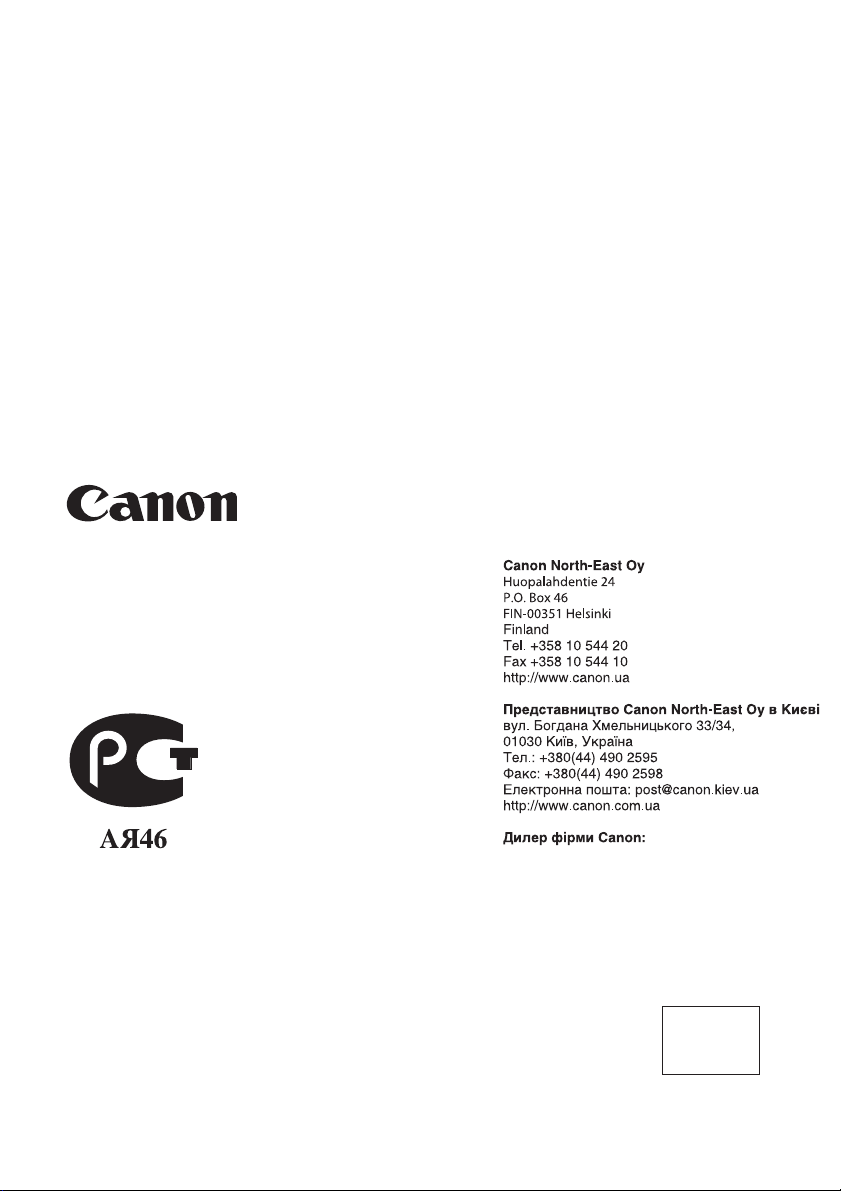
Canon Inc.
30-2, Shimomaruko 3-chome,
Ohta-ku, Tokyo 146-8501, Japan
Europe, Africa and Middle East
Canon Europa N.V.
P.O. Box 2262,
1180 EG Amstelveen, Netherlands
230V
© CANON INC. 2005
